Page 1
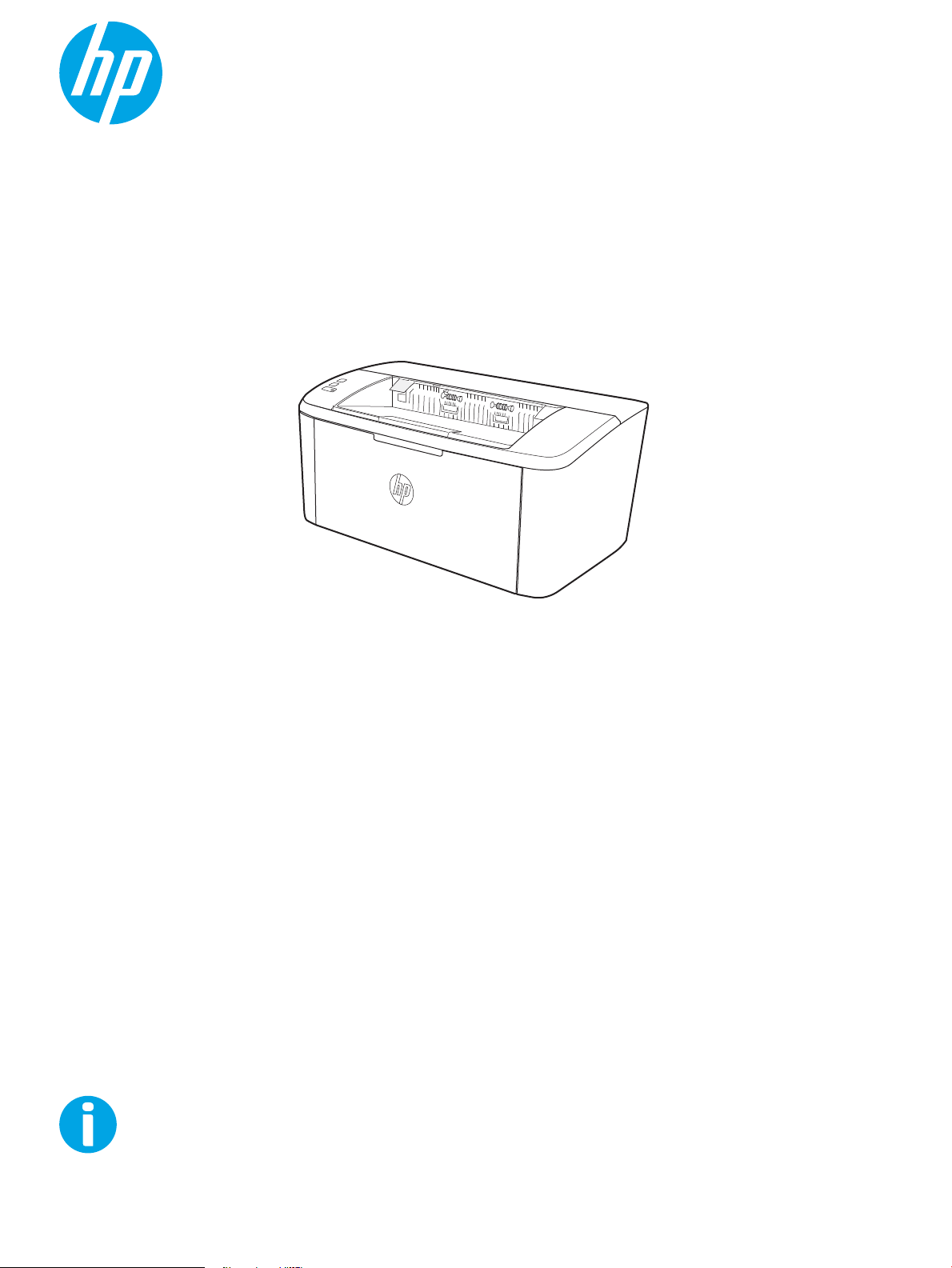
Guida dell'utente
www.hp.com/support/ljM14
LaserJet Pro M14-M17
Page 2
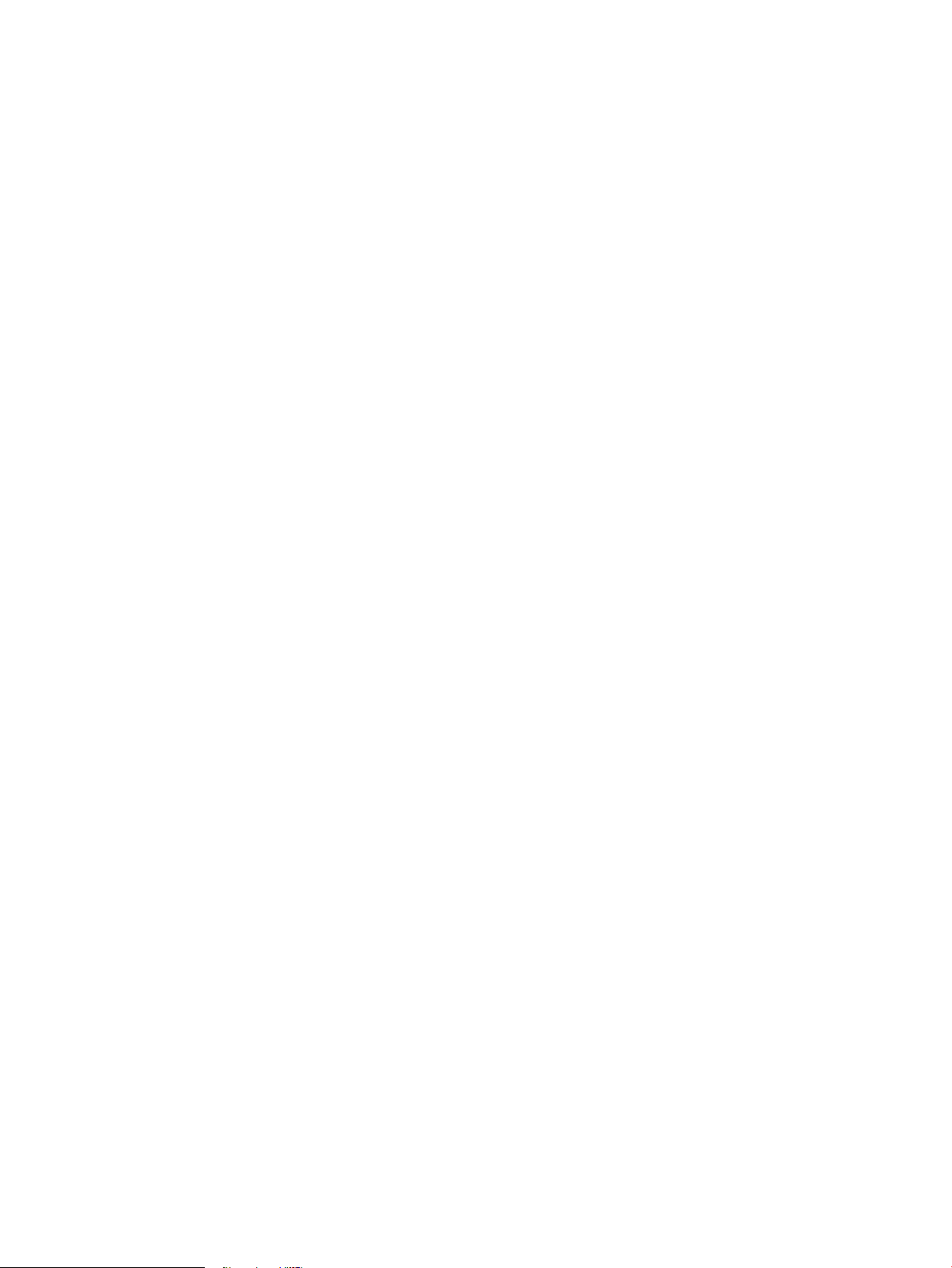
Page 3
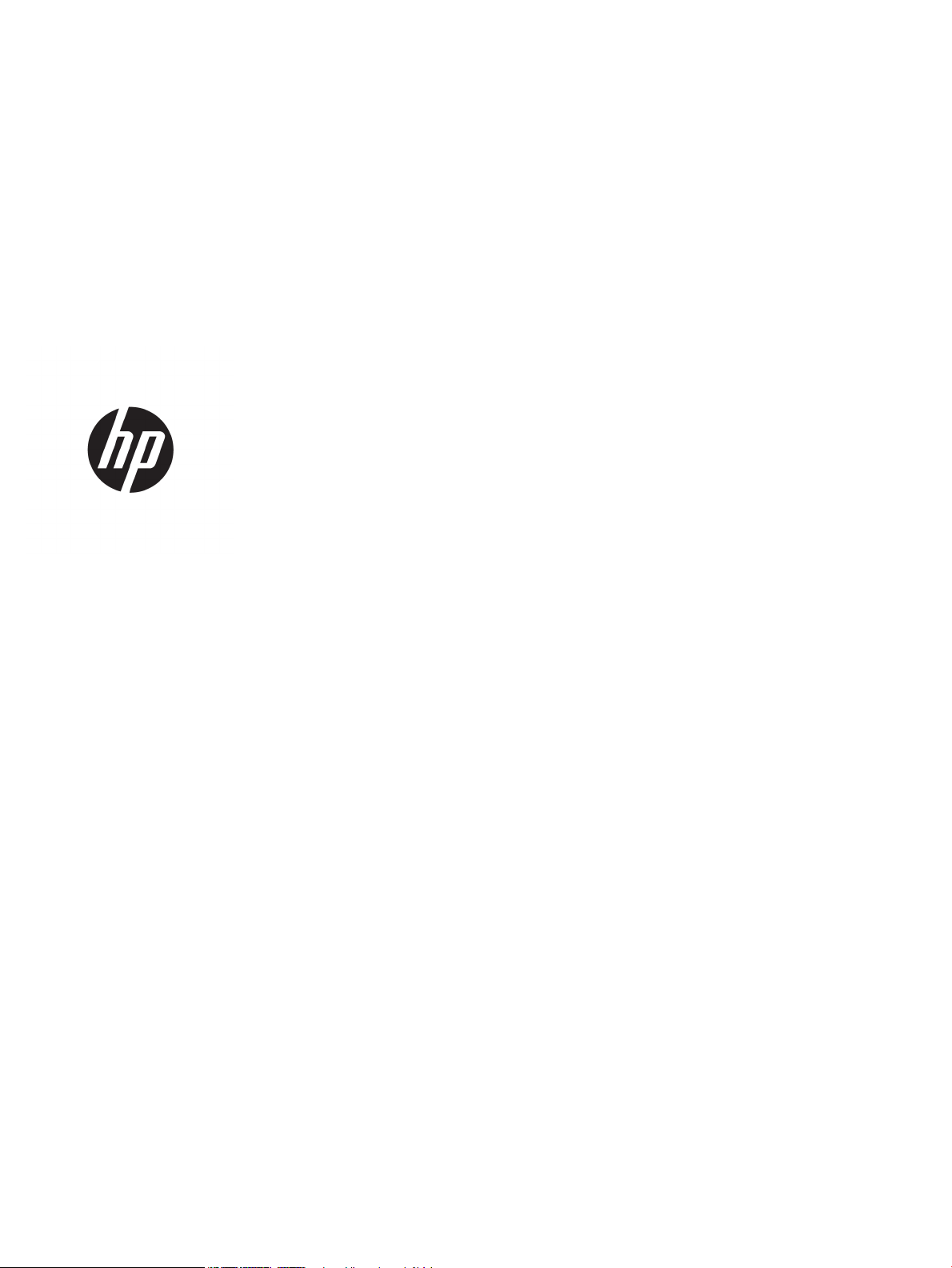
HP LaserJet Pro M14-M17
Guida dell'utente
Page 4
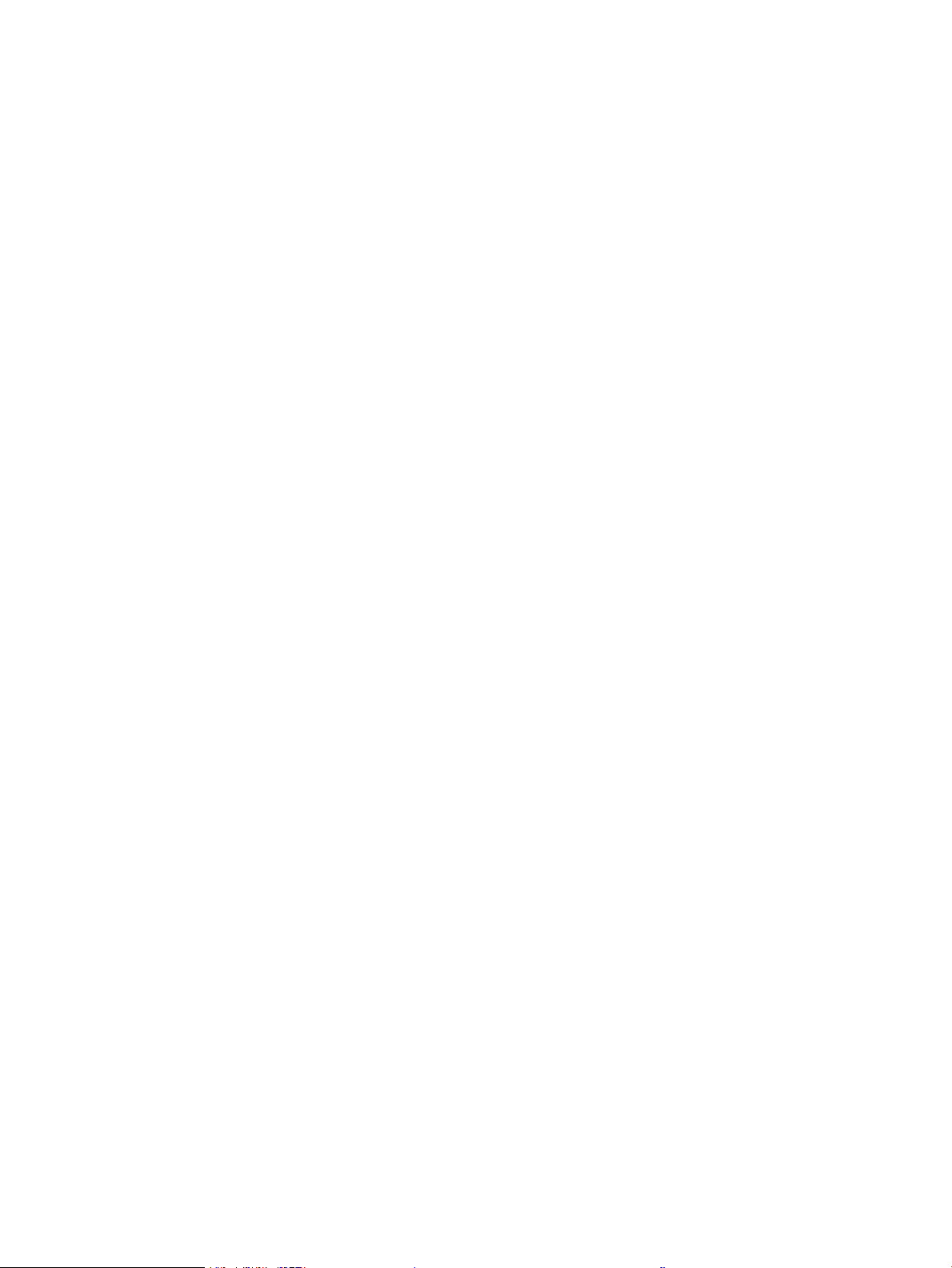
Copyright e licenza
Marchi registrati
© Copyright 2018 HP Development Company,
L.P.
Sono vietati la riproduzione, l'adattamento e la
traduzione senza previo consenso scritto, ad
eccezione dei casi previsti dalle leggi sui diritti
d'autore.
Le informazioni contenute nel presente
documento sono soggette a modica senza
preavviso.
Le uniche garanzie per i prodotti e i servizi HP
sono presentate nelle dichiarazioni esplicite di
garanzia fornite in accompagnamento a tali
prodotti e servizi. Nessuna disposizione del
presente documento dovrà essere interpretata
come garanzia aggiuntiva. HP non sarà
responsabile per omissioni o errori tecnici ed
editoriali contenuti nel presente documento.
Edition 4, 01/2019
Adobe®, Adobe Photoshop®, Acrobat®, e
PostScript
®
sono marchi registrati di Adobe
Systems Incorporated.
Apple e il logo Apple sono marchi di Apple Inc.
registrati negli Stati Uniti e in altri paesi/regioni.
OS X è un marchio registrato di Apple, Inc., negli
Stati Uniti e in altri paesi/regioni.
AirPrint è un marchio registrato di Apple, Inc.,
negli Stati Uniti e in altri paesi/regioni.
iPad è un marchio registrato di Apple, Inc., negli
Stati Uniti e in altri paesi/regioni.
iPod è un marchio registrato di Apple, Inc., negli
Stati Uniti e in altri paesi/regioni.
iPhone è un marchio registrato di Apple, Inc.,
negli Stati Uniti e in altri paesi/regioni.
Microsoft® e Windows sono marchi registrati di
Microsoft Corporation negli Stati Uniti.
UNIX® è un marchio registrato di The Open
Group.
Page 5
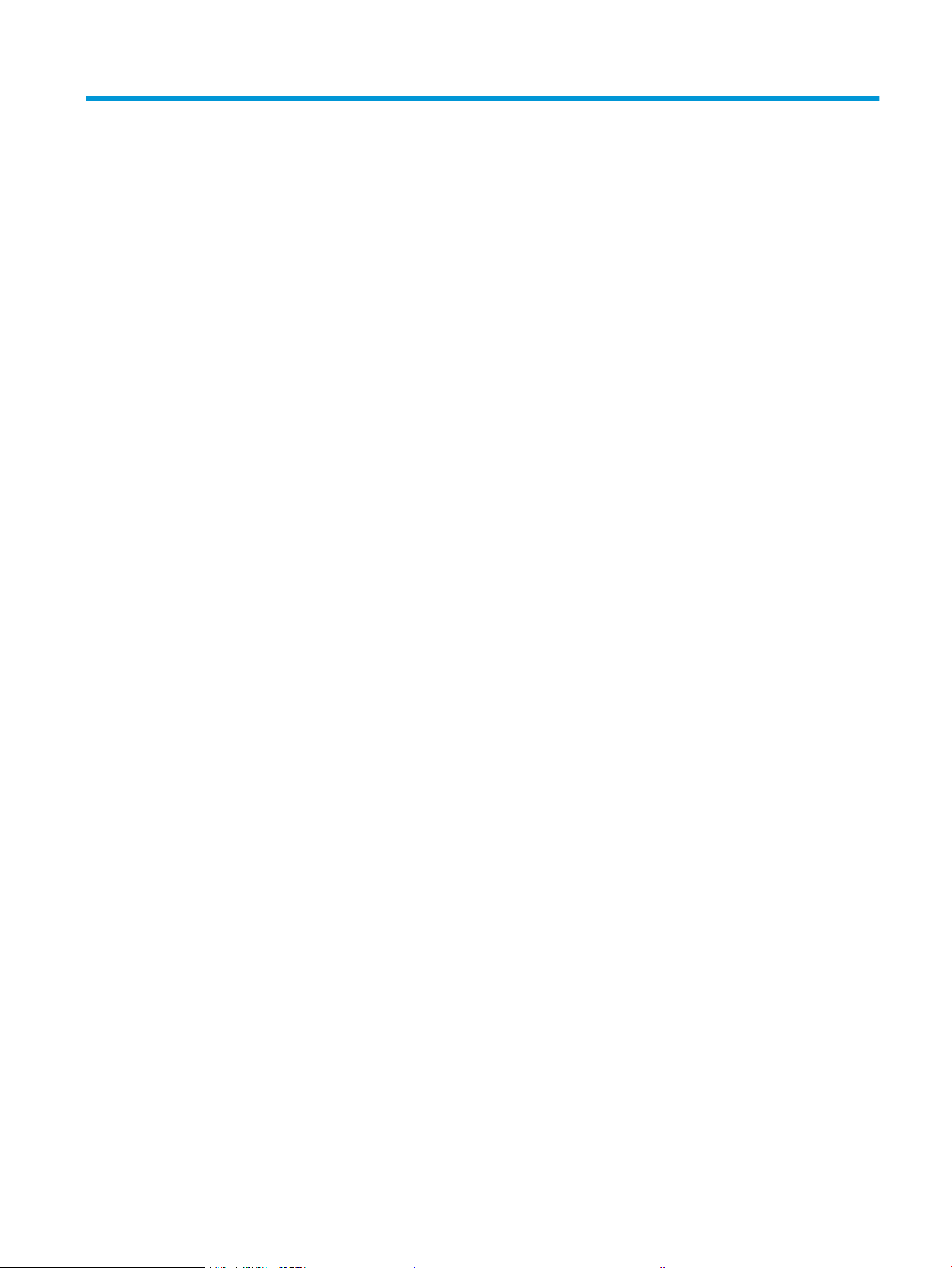
Sommario
1 Panoramica della stampante .................................................................................................................................................................. 1
Icone di avvertenza .................................................................................................................................................................. 2
Viste della stampante .............................................................................................................................................................. 3
Vista anteriore della stampante ........................................................................................................................ 3
Vista posteriore della stampante ...................................................................................................................... 3
Vista del pannello di controllo ............................................................................................................................ 4
Modelli base ..................................................................................................................................... 4
Modelli wireless ............................................................................................................................... 5
Speciche della stampante ..................................................................................................................................................... 5
Speciche tecniche .............................................................................................................................................. 6
Sistemi operativi supportati ............................................................................................................................... 6
Soluzioni di stampa mobile ................................................................................................................................ 7
Dimensioni della stampante .............................................................................................................................. 8
Consumo energetico, speciche elettriche ed emissioni acustiche ............................................................. 8
Intervallo dell'ambiente di funzionamento ...................................................................................................... 8
Congurazione dell'hardware della stampante e installazione del software ................................................................. 9
2 Vassoi carta ............................................................................................................................................................................................. 11
Introduzione ............................................................................................................................................................................ 12
Caricamento dei vassoi per carta ........................................................................................................................................ 12
Vassoio di alimentazione ................................................................................................................................. 12
Caricamento e stampa di buste ........................................................................................................................................... 13
Introduzione ....................................................................................................................................................... 13
Stampa di buste ................................................................................................................................................. 13
Orientamento della busta ................................................................................................................................ 14
Caricamento e stampa di etichette ..................................................................................................................................... 15
Introduzione ....................................................................................................................................................... 15
Alimentazione manuale etichette ................................................................................................................... 15
Orientamento etichette .................................................................................................................................... 16
ITWW iii
Page 6
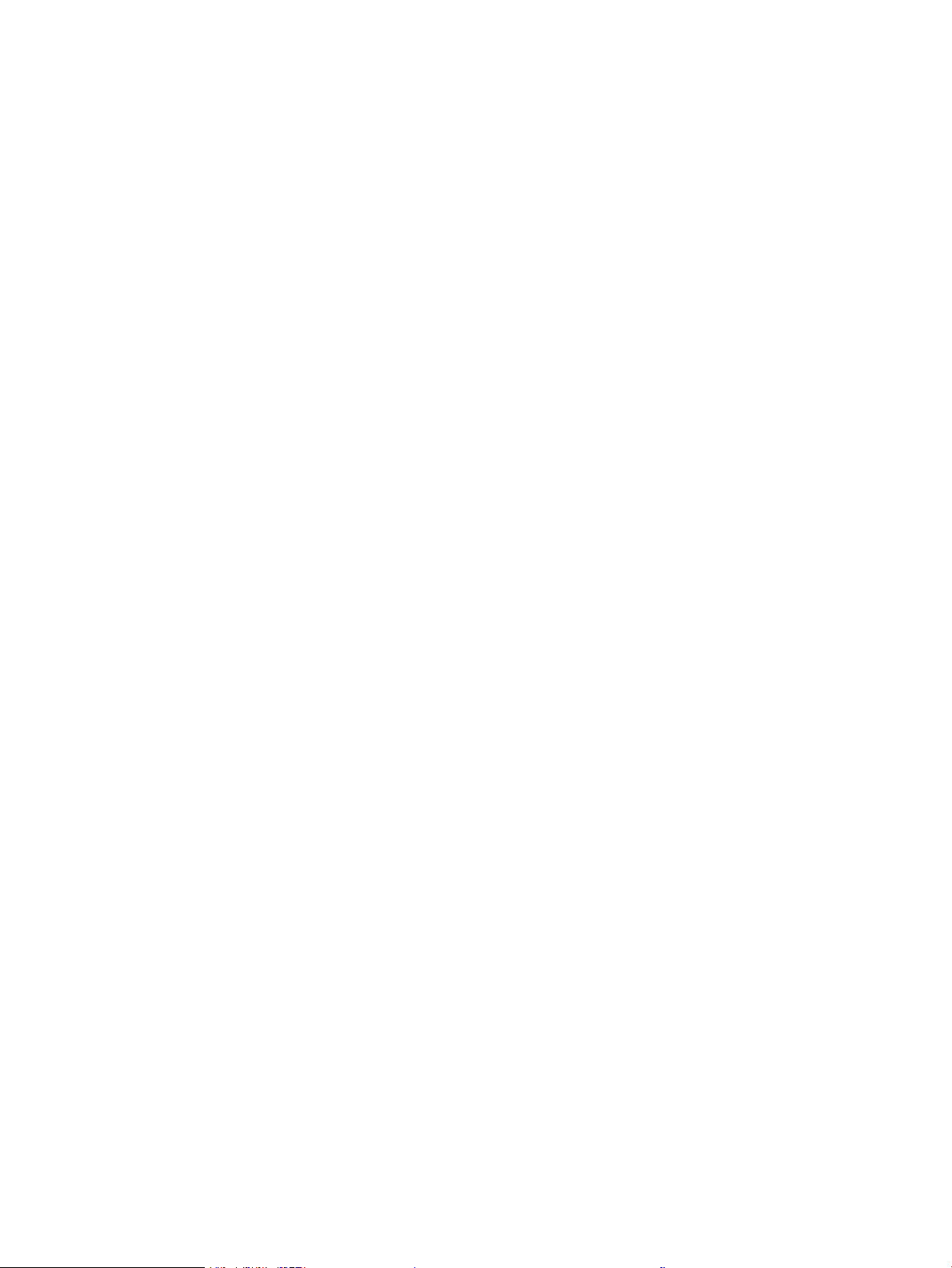
3 Materiali di consumo, accessori e parti ............................................................................................................................................... 17
Ordinamento di materiali di consumo, accessori e componenti ..................................................................................... 18
Ordini ................................................................................................................................................................... 18
Materiali di consumo e accessori .................................................................................................................... 18
Sostituire la cartuccia di toner .............................................................................................................................................. 19
Informazioni sulle cartucce .............................................................................................................................. 19
Rimozione e reinstallazione della cartuccia del toner ................................................................................. 19
4 Stampa ..................................................................................................................................................................................................... 23
Operazioni di stampa (Windows) ......................................................................................................................................... 24
Modalità di stampa (Windows) ........................................................................................................................ 24
Stampa fronte/retro manuale (Windows) ..................................................................................................... 25
Stampa di più pagine per foglio (Windows) ................................................................................................... 26
Selezione del tipo di carta (Windows) ............................................................................................................ 26
Attività di stampa (OS X) ....................................................................................................................................................... 27
Modalità di stampa (Mac OS X) ........................................................................................................................ 27
Stampa manuale su entrambi i lati (Mac OS X) ............................................................................................. 27
Stampa di più pagine per foglio (Mac OS X) .................................................................................................. 27
Selezione del tipo di carta (Mac OS X) ............................................................................................................ 28
Stampa mobile (solo modelli wireless) ............................................................................................................................... 29
Introduzione ....................................................................................................................................................... 29
Wi-Fi Direct ......................................................................................................................................................... 29
Attivare o disattivare Wi-Fi Direct ............................................................................................... 30
Modica del nome Wi-Fi Direct della stampante ..................................................................... 31
AirPrint ................................................................................................................................................................. 32
Stampa integrata Android ................................................................................................................................ 32
5 Gestione della stampante ..................................................................................................................................................................... 33
Modica del tipo di connessione della stampante (Windows) ........................................................................................ 34
Congurazione avanzata con Server Web incorporato HP (EWS) e Casella degli strumenti periferica HP
(Windows) ................................................................................................................................................................................ 35
Congurazione avanzata con Utility HP per OS X ............................................................................................................. 37
Accesso a Utility HP ........................................................................................................................................... 37
Funzioni di Utility HP ......................................................................................................................................... 37
Congurazione delle impostazioni di rete IP ..................................................................................................................... 39
Introduzione ....................................................................................................................................................... 39
Esclusione di responsabilità relativa alla condivisione della stampante .................................................. 39
Visualizzazione o modica delle impostazioni di rete ................................................................................. 39
Ridenominazione della stampante sulla rete ............................................................................................... 39
Congurazione manuale dei parametri IPv4 TCP/IP .................................................................................... 40
Funzioni di protezione della stampante ............................................................................................................................. 41
iv ITWW
Page 7
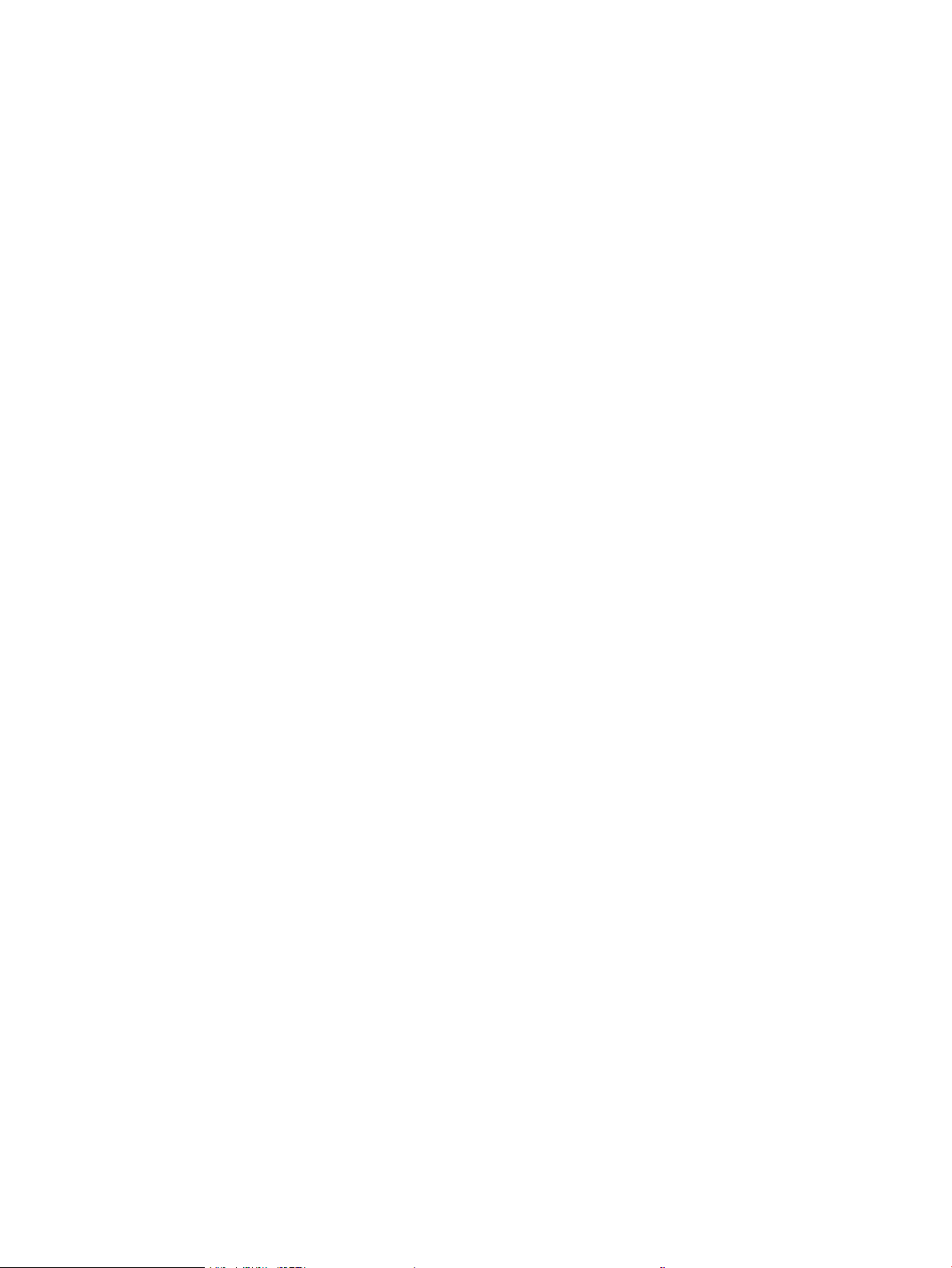
Introduzione ....................................................................................................................................................... 41
Assegnare o modicare la password di sistema utilizzando il server Web HP incorporato .................. 41
Impostazioni di risparmio energetico ................................................................................................................................. 43
Introduzione ....................................................................................................................................................... 43
Congurazione dell'impostazione Pausa/spegnimento automatico dopo inattività .............................. 43
Impostare il ritardo per lo spegnimento automatico dopo inattività e congurare la stampante
in modo che utilizzi massimo 1 Watt di potenza .......................................................................................... 44
Congurazione dell'impostazione Ritardo spegnimento ............................................................................ 45
Aggiornamento del rmware ............................................................................................................................................... 47
aggiornamento del rmware mediante la relativa utilità di aggiornamento ........................................... 47
6 Risoluzione dei problemi ....................................................................................................................................................................... 49
Assistenza clienti .................................................................................................................................................................... 50
Avviso laser ............................................................................................................................................................................. 51
Interpretazione delle sequenze di accensione delle spie del pannello di controllo ..................................................... 52
Ripristino delle impostazioni predenite ............................................................................................................................ 54
Viene visualizzato un messaggio che indica "Cartuccia in esaurimento" o "Cartuccia quasi esaurita" .................... 55
Modica delle impostazioni "Quasi esaurita" ................................................................................................ 55
Ord. materiali ...................................................................................................................................................... 56
La stampante non preleva la carta o si vericano inceppamenti ................................................................................... 57
Introduzione ....................................................................................................................................................... 57
Il prodotto non preleva la carta ....................................................................................................................... 57
Il prodotto preleva più fogli di carta ................................................................................................................ 57
Eliminazione degli inceppamenti della carta ..................................................................................................................... 58
Introduzione ....................................................................................................................................................... 58
Posizioni degli inceppamenti ........................................................................................................................... 58
Si vericano inceppamenti della carta frequenti o ricorrenti? .................................................................... 59
Rimozione degli inceppamenti dal vassoio di alimentazione .................................................................... 61
Rimozione degli inceppamenti dall'interno del prodotto ............................................................................ 63
Rimozione degli inceppamenti dalle aree di uscita ...................................................................................... 65
Migliorare la qualità di stampa ............................................................................................................................................. 67
Introduzione ....................................................................................................................................................... 67
Aggiornare il rmware della stampante ........................................................................................................ 67
Stampa da un programma software dierente ............................................................................................ 67
Controllo dell'impostazione relativa al tipo di carta per il processo di stampa ....................................... 68
Controllo dell'impostazione del tipo di carta sulla stampante .............................................. 68
Modica dell'impostazione del tipo di carta (Windows) .......................................................... 68
Controllo dell'impostazione del tipo di carta (Mac OS X) ........................................................ 68
Controllo dello stato della cartuccia di toner ................................................................................................. 68
Pulizia della cartuccia ........................................................................................................................................ 69
Stampa di una pagina di pulizia ....................................................................................................................... 70
ITWW v
Page 8

Ispezione visiva della cartuccia di toner ......................................................................................................... 70
Controllo della carta e dell'ambiente di stampa ........................................................................................... 71
Passaggio 1: Uso di carta conforme alle speciche consigliate da HP ................................. 71
Passaggio due: Controllo dell'ambiente .................................................................................... 71
Regolazione della densità di stampa ............................................................................................................. 71
Risoluzione dei problemi di qualità di stampa ................................................................................................................... 73
Introduzione ....................................................................................................................................................... 73
Risoluzione dei problemi di qualità di stampa .............................................................................................. 73
Risoluzione dei problemi di rete wireless ........................................................................................................................... 82
Introduzione ....................................................................................................................................................... 82
Lista di controllo per la connettività wireless ................................................................................................ 82
La stampante non stampa dopo che è stata eseguita la congurazione della rete wireless ............... 83
La stampante non stampa e sul computer è installato un rewall di terze parti .................................... 83
La connessione wireless non funziona dopo aver spostato il router wireless o il prodotto .................. 83
Impossibile collegare più computer alla stampante wireless ..................................................................... 83
La stampante wireless perde la comunicazione quando è collegata a una VPN .................................... 84
La rete non viene visualizzata nell'elenco delle reti wireless ...................................................................... 84
La rete wireless non funziona ......................................................................................................................... 84
Esecuzione di un test diagnostico della rete wireless ................................................................................. 84
Riduzione delle interferenze su una rete wireless ....................................................................................... 85
Indice analitico ............................................................................................................................................................................................. 87
vi ITWW
Page 9
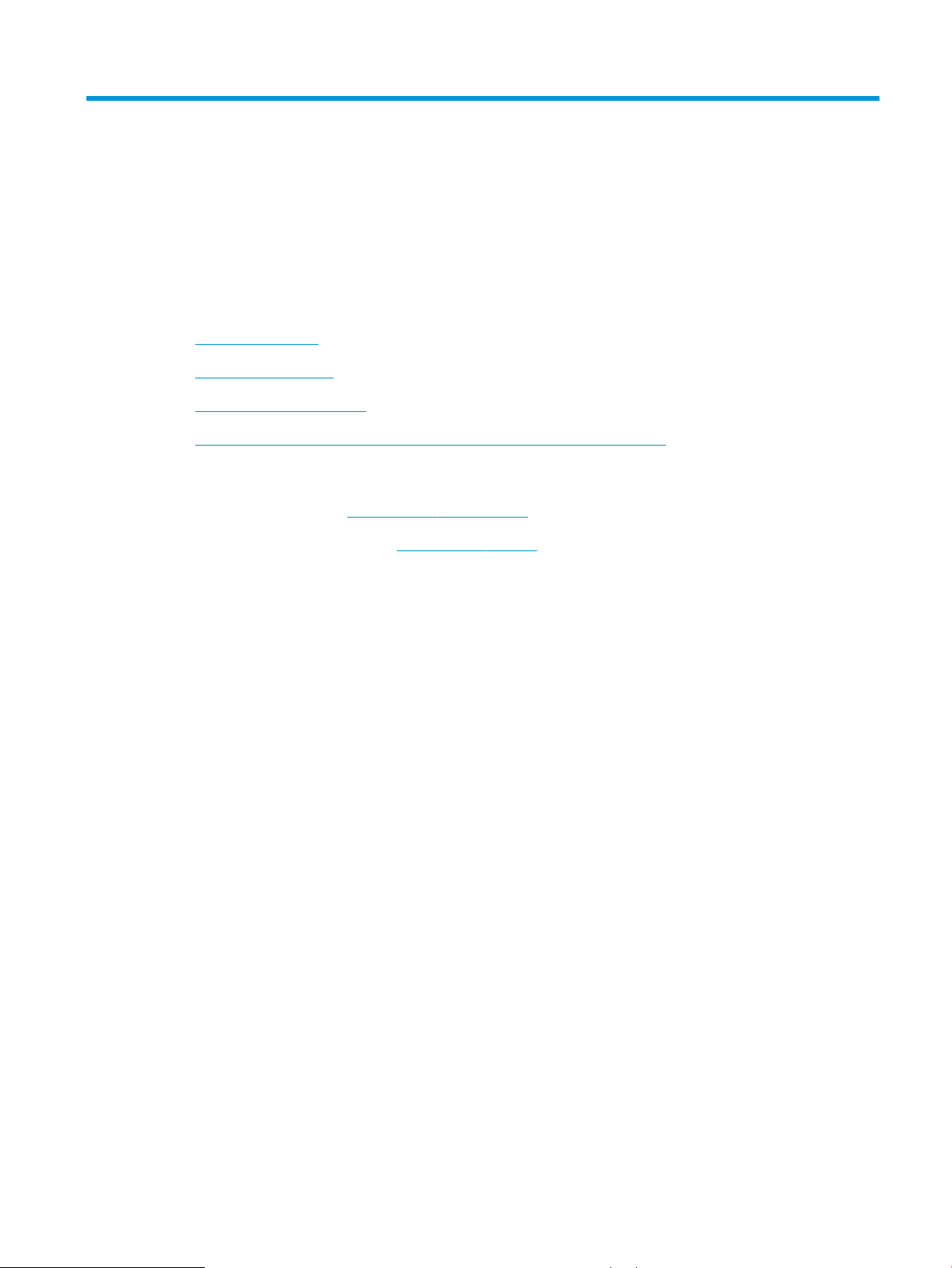
1 Panoramica della stampante
●
Icone di avvertenza
●
Viste della stampante
●
Speciche della stampante
●
Congurazione dell'hardware della stampante e installazione del software
Per ulteriori informazioni:
Negli USA, visitare il sito Web www.hp.com/support/ljM14.
Fuori dagli USA, accedere al sito Web www.hp.com/support. Selezionare il paese/regione di appartenenza. Fare
clic su Assistenza e Risoluzione dei problemi. Immettere il nome del prodotto, quindi selezionare Cerca.
La guida completa HP per il prodotto include le seguenti informazioni:
● Installazione e congurazione
● Istruzioni e uso
● Risoluzione dei problemi
● Download di aggiornamenti software
● Registrazione al forum di supporto
● Ricerca di informazioni sulla garanzia e le normative
ITWW 1
Page 10
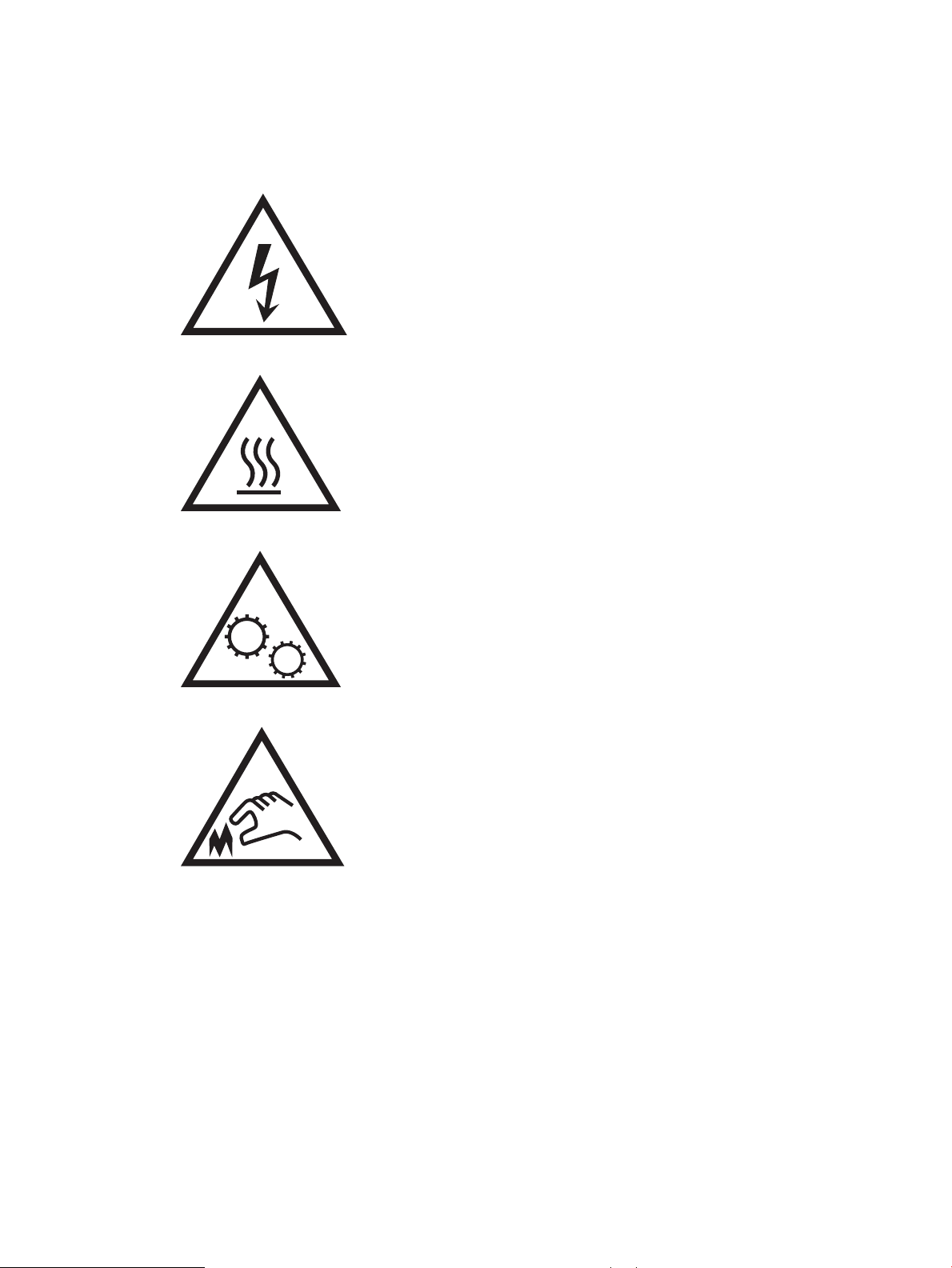
Icone di avvertenza
Denizioni icone di avvertenza: Le seguenti icone di avvertenza possono essere visualizzate sui prodotti HP.
Prestare adeguata attenzione ove applicabile.
●
Attenzione: Scossa elettrica
●
Attenzione: Supercie bollente
●
Attenzione: Mantenere le parti del corpo lontane dai componenti mobili
●
Attenzione: Bordo ailato nelle immediate vicinanze
2 Capitolo 1 Panoramica della stampante ITWW
Page 11
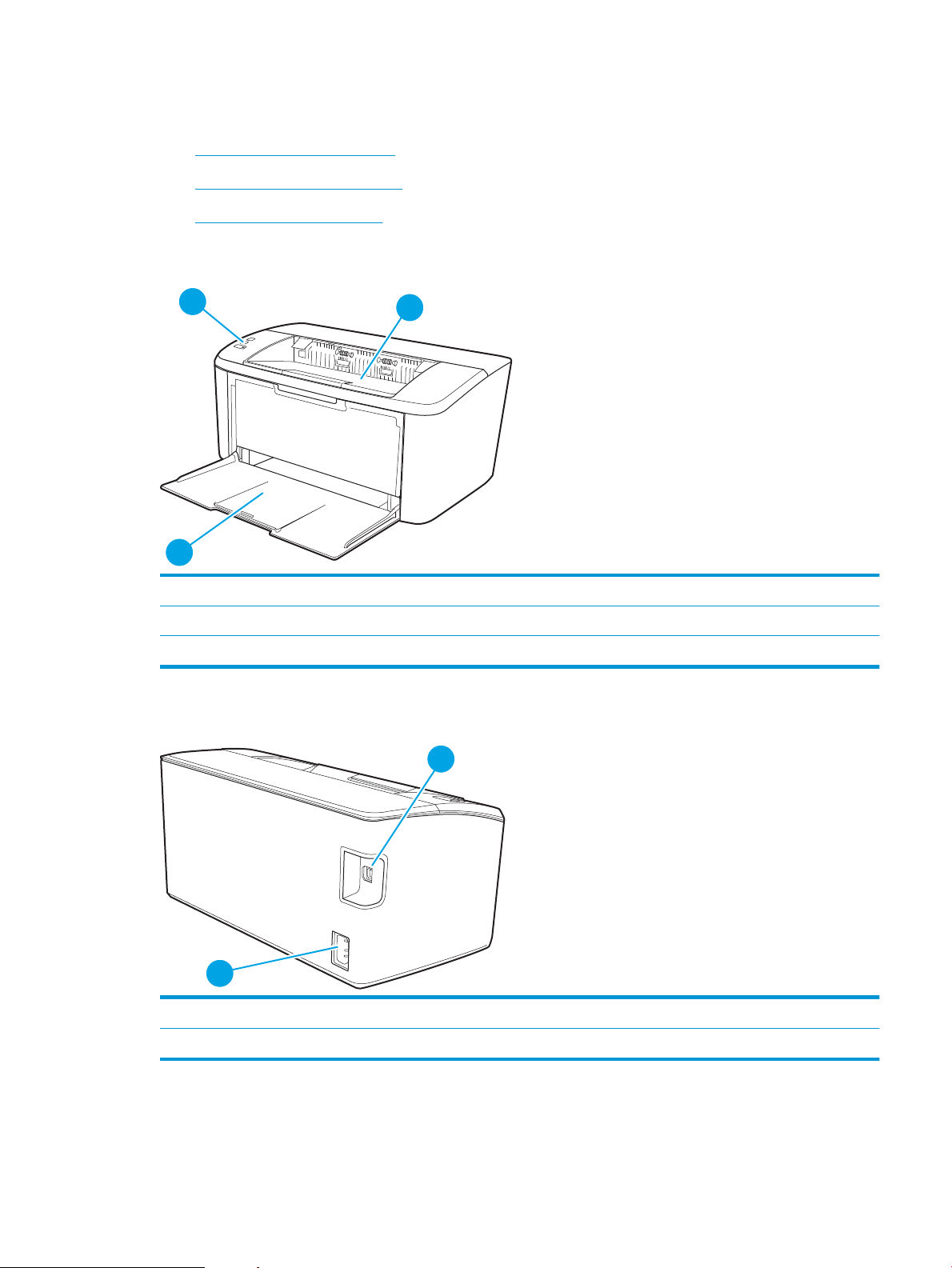
Viste della stampante
1
2
3
2
1
●
Vista anteriore della stampante
●
Vista posteriore della stampante
●
Vista del pannello di controllo
Vista anteriore della stampante
1 Pannello di controllo
2 Cassetto di uscita
3 Accesso allo sportello anteriore e al vassoio di alimentazione
Vista posteriore della stampante
1 Porta di interfaccia USB
2 Connettore di alimentazione
ITWW Viste della stampante 3
Page 12
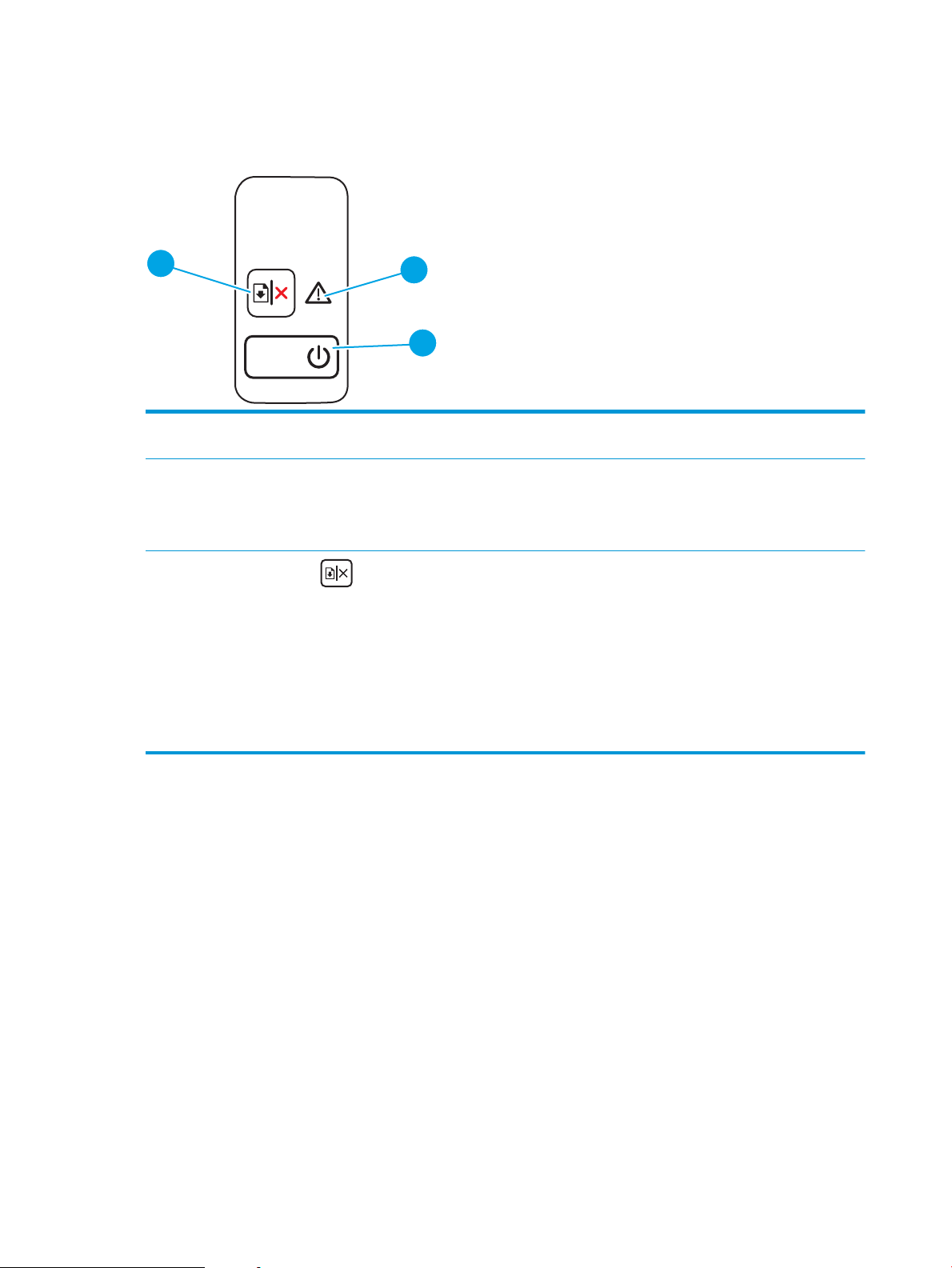
Vista del pannello di controllo
1
2
3
Modelli base
1 LED Attenzione La spia Attenzione lampeggia quando la stampante richiede l'intervento dell'utente. Se la
2 Pulsante di accensione/LED Pronto Utilizzare questo pulsante per attivare e disattivare la stampante.
spia Attenzione è accesa, la stampante è in uno stato di errore.
La spia Pronto è accesa quando la stampante è pronta per la stampa. Lampeggia quando
la stampante riceve dati di stampa e si spegne quando la stampante si trova in uno stato di
scarsa alimentazione.
3
Pulsante Riprendi/Annulla
Premere questo pulsante per eettuare le operazioni indicate di seguito:
● Se la stampante sta elaborando un processo di stampa, con il LED Attenzione spento
e il LED Pronto lampeggiante, premere il pulsante per annullare il processo di
stampa.
● Se la stampante presenta un errore o si trova in uno stato di richiesta, con il LED
Pronto acceso e il LED Attenzione lampeggiante, premere il pulsante per cancellare
l'errore e riprendere la stampa.
● In modalità fronte/retro manuale, premere questo pulsante per stampare il secondo
lato della pagina.
4 Capitolo 1 Panoramica della stampante ITWW
Page 13

Modelli wireless
1
2
3
4
1
LED e pulsante wireless (solo
modelli wireless)
2 LED Attenzione La spia Attenzione lampeggia quando la stampante richiede l'intervento dell'utente. Se la
3 Pulsante di accensione/LED Pronto Utilizzare questo pulsante per attivare e disattivare la stampante.
4
Pulsante Riprendi/Annulla
Premere questo pulsante per attivare o disattivare la funzione wireless oppure per
congurare una connessione Wi-Fi Direct.
Premere e tenere premuto questo pulsante per congurare una connessione WPS.
Se la spia LED wireless è accesa, è presente una connessione wireless stabile. Se la spia
lampeggia, non è presente nessuna connessione wireless o è in corso un processo di
congurazione WPS o WiFi Direct. Se la spia lampeggia rapidamente, si è vericato un
problema con la connessione wireless.
spia Attenzione è accesa, la stampante è in uno stato di errore.
La spia Pronto è accesa quando la stampante è pronta per la stampa. Lampeggia quando
la stampante riceve dati di stampa e si spegne quando la stampante si trova in uno stato di
scarsa alimentazione.
Premere questo pulsante per eettuare le operazioni indicate di seguito:
● Se la stampante sta elaborando un processo di stampa, con il LED Attenzione spento
e il LED Pronto lampeggiante, premere il pulsante per annullare il processo di
stampa.
● Se la stampante presenta un errore o si trova in uno stato di richiesta, con il LED
Pronto acceso e il LED Attenzione lampeggiante, premere il pulsante per cancellare
l'errore e riprendere la stampa.
● In modalità fronte/retro manuale, premere questo pulsante per stampare il secondo
lato della pagina.
Speciche della stampante
IMPORTANTE: le speciche riportate di seguito sono corrette al momento della pubblicazione, ma sono
soggette a modiche. Per informazioni aggiornate, vedere www.hp.com/support/ljM14.
●
Speciche tecniche
●
Sistemi operativi supportati
●
Soluzioni di stampa mobile
●
ITWW Speciche della stampante 5
Dimensioni della stampante
Page 14
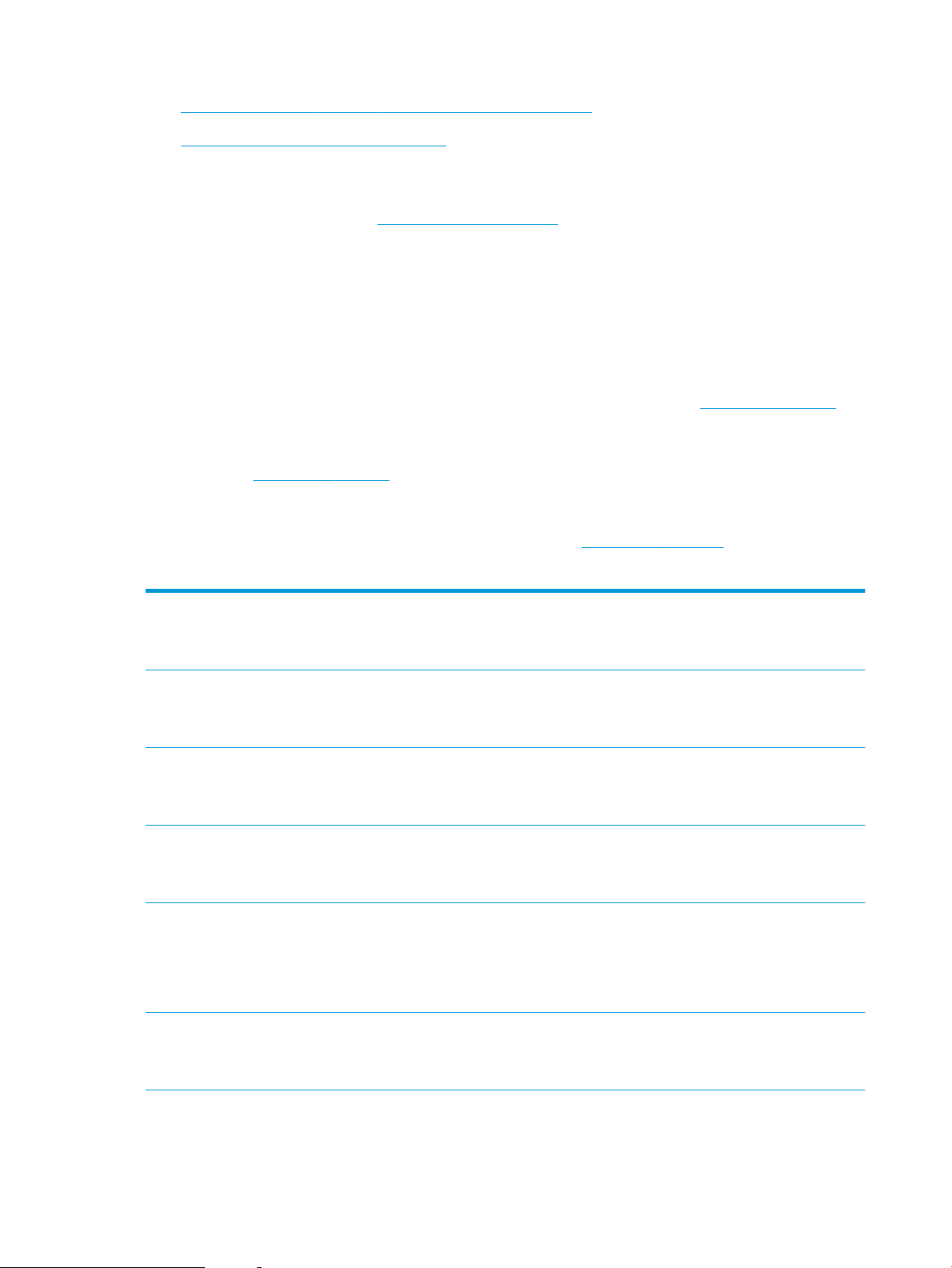
●
Consumo energetico, speciche elettriche ed emissioni acustiche
●
Intervallo dell'ambiente di funzionamento
Speciche tecniche
Per informazioni aggiornate, vedere www.hp.com/support/ljM14.
Sistemi operativi supportati
Le seguenti informazioni sono valide per i driver di stampa Windows PCLmS e OS X specici per la stampante.
Windows: Il programma di installazione software HP installa il driver PCLmS o PCLm-S, a seconda del sistema
operativo Windows utilizzato, insieme al software opzionale quando si utilizza il programma di installazione
software. Per ulteriori informazioni, consultare le note di installazione del software.
OS X: i computer Mac sono supportati su questa stampante. Scaricare HP Easy Start da 123.hp.com/LaserJet o
dalla pagina di supporto di stampa, quindi utilizzare HP Easy Start per installare il driver di stampa HP. HP Easy
Start non è incluso nel programma di installazione del software HP.
1. Accedere a 123.hp.com/LaserJet.
2. Per scaricare il software della stampante, procedere come segue.
Linux: per informazioni e per i driver di stampa per Linux, accedere a www.hp.com/go/linux.
Tabella
1-1 Driver di stampa e sistemi operativi supportati
Windows 7 a 32 e 64 bit Il driver di stampa specico della stampante
HP PCLmS viene installato per questo
sistema operativo come parte integrante
dell'installazione del software.
Windows 8 a 32 e 64 bit Il driver di stampa specico della stampante
HP PCLmS viene installato per questo
sistema operativo come parte integrante
dell'installazione del software.
Windows 8.1 a 32 e 64 bit Il driver di stampa specico della stampante
HP PCLm-S V4 viene installato per questo
sistema operativo come parte integrante
dell'installazione del software.
Windows 10 a 32 e 64 bit Il driver di stampa specico della stampante
HP PCLm-S V4 viene installato per questo
sistema operativo come parte integrante
dell'installazione del software.
Windows Server 2008 R2, 64 bit Il driver di stampa specico della stampante
HP PCLm.S è disponibile per il download dal
sito Web di assistenza per le stampanti.
Scaricare il driver e utilizzare lo strumento
Aggiungi stampante di Microsoft per
installarlo.
Windows Server 2008 R2, SP1, 64 bit Il driver di stampa specico della stampante
HP PCLmS viene installato per questo
sistema operativo come parte integrante
dell'installazione del software.
Il supporto Windows 8 RT viene fornito
tramite il driver Microsoft IN OS versione 4 a
32 bit.
Il supporto Windows 8.1 RT viene fornito
tramite il driver Microsoft IN OS versione 4 a
32 bit.
A gennaio 2015, Microsoft ha ritirato il
tradizionale supporto per Windows Server
2008, contrariamente ad HP che continuerà
a fornire tale supporto al massimo delle sue
capacità per il sistema operativo Server
2008 discontinuato.
6 Capitolo 1 Panoramica della stampante ITWW
Page 15
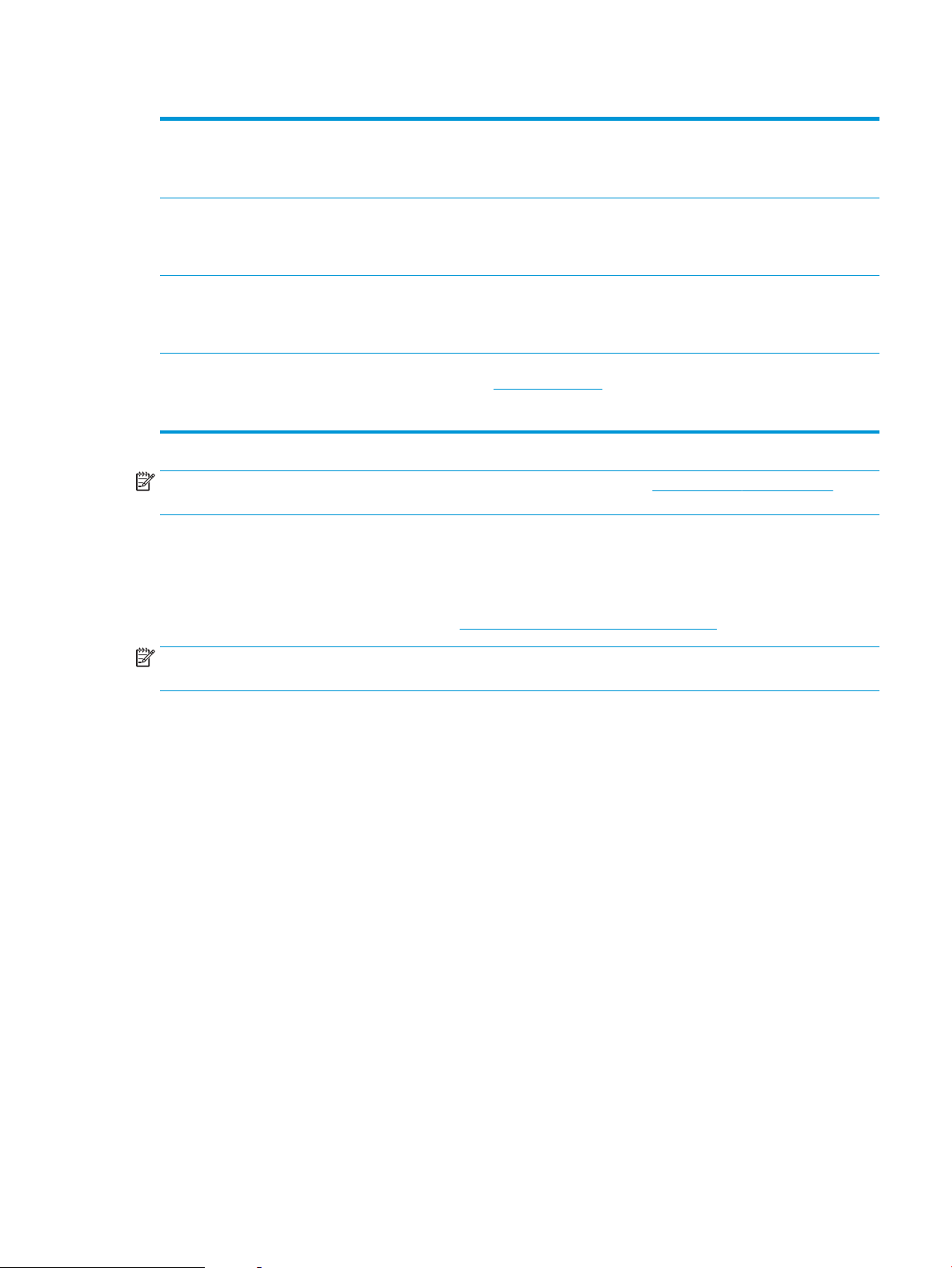
Tabella 1-1 Driver di stampa e sistemi operativi supportati (continuazione)
Windows Server 2012 Il driver di stampa specico della stampante
Windows Server 2012 R2 Il driver di stampa specico della stampante
Windows Server 2016 a 64 bit Il driver di stampa specico della stampante
OS X 10.11 El Capitan, OS X 10.12 Sierra,
OS X 10.13
NOTA: per un elenco aggiornato dei sistemi operativi supportati, accedere a www.hp.com/support/ljM14 per la
guida completa della stampante HP.
Soluzioni di stampa mobile
HP ore diverse soluzioni per dispositivi mobili per consentire di stampare con semplicità su una stampante HP
da un portatile, un tablet, uno smartphone o da un altro dispositivo mobile. Per accedere all'elenco completo ed
eettuare la scelta migliore, visitare il sito Web www.hp.com/go/LaserJetMobilePrinting.
HP PCLmS viene installato per questo
sistema operativo come parte integrante
dell'installazione del software.
HP PCLm-S viene installato per questo
sistema operativo come parte integrante
dell'installazione del software.
HP PCLm-S viene installato per questo
sistema operativo come parte integrante
dell'installazione del software.
Per installare il driver di stampa, scaricare
HP Easy Start da 123.hp.com/LaserJet. Per
installare il software della stampante e il
driver di stampa, procedere come segue.
NOTA: aggiornare il rmware della stampante per assicurarsi che tutte le funzionalità di stampa mobile siano
supportate.
● Wi-Fi Direct (solo modelli wireless)
● App HP All-in-One Remote per dispositivi iOS e Android
● Google Cloud Print
● AirPrint (solo modelli wireless)
● Stampa Android
ITWW Speciche della stampante 7
Page 16
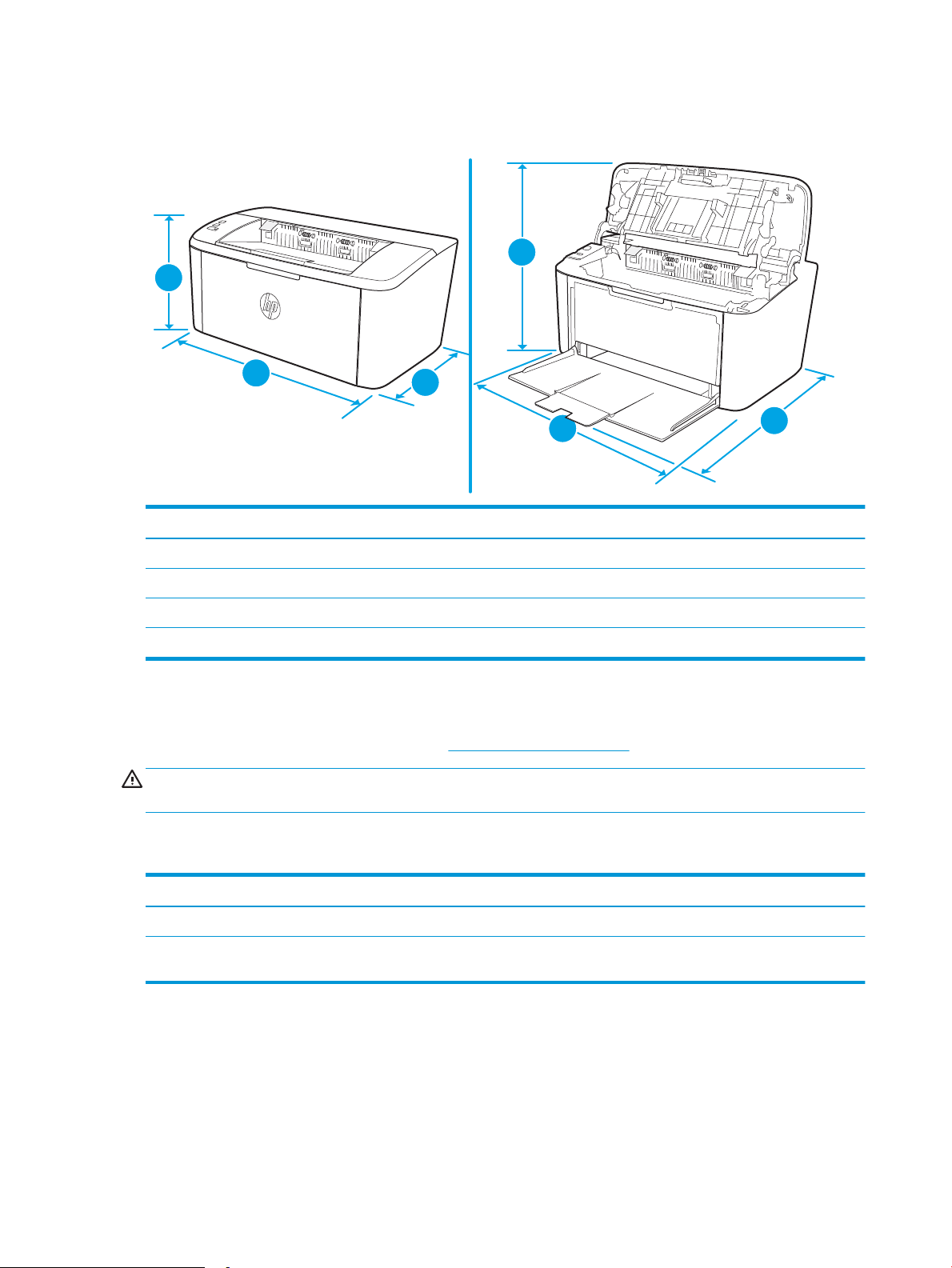
Dimensioni della stampante
1
2
3
1
2
3
Figura 1-1 Dimensioni per la stampante
Stampante completamente chiusa Stampante completamente aperta
1. Altezza 159 mm 280,1 mm
2. Larghezza 346 mm 346 mm
3. Profondità 189 mm 329,6 mm
Peso (con cartucce) 3,7 kg
Consumo energetico, speciche elettriche ed emissioni acustiche
Per informazioni aggiornate, visitare il sito Web www.hp.com/support/ljM14.
ATTENZIONE: i requisiti di alimentazione si basano sul paese/regione dove è stata venduta la stampante. Non
convertire le tensioni di funzionamento. Ciò può danneggiare la stampante e annullarne la garanzia.
Intervallo dell'ambiente di funzionamento
Ambiente Consigliato Consentito
Temperatura Da 15 a 27°C Da 15 a 30°C
Umidità relativa Dal 20 al 70% di umidità relativa (RH), senza
condensa
Dal 10 a all'80% (RH), senza condensa
8 Capitolo 1 Panoramica della stampante ITWW
Page 17
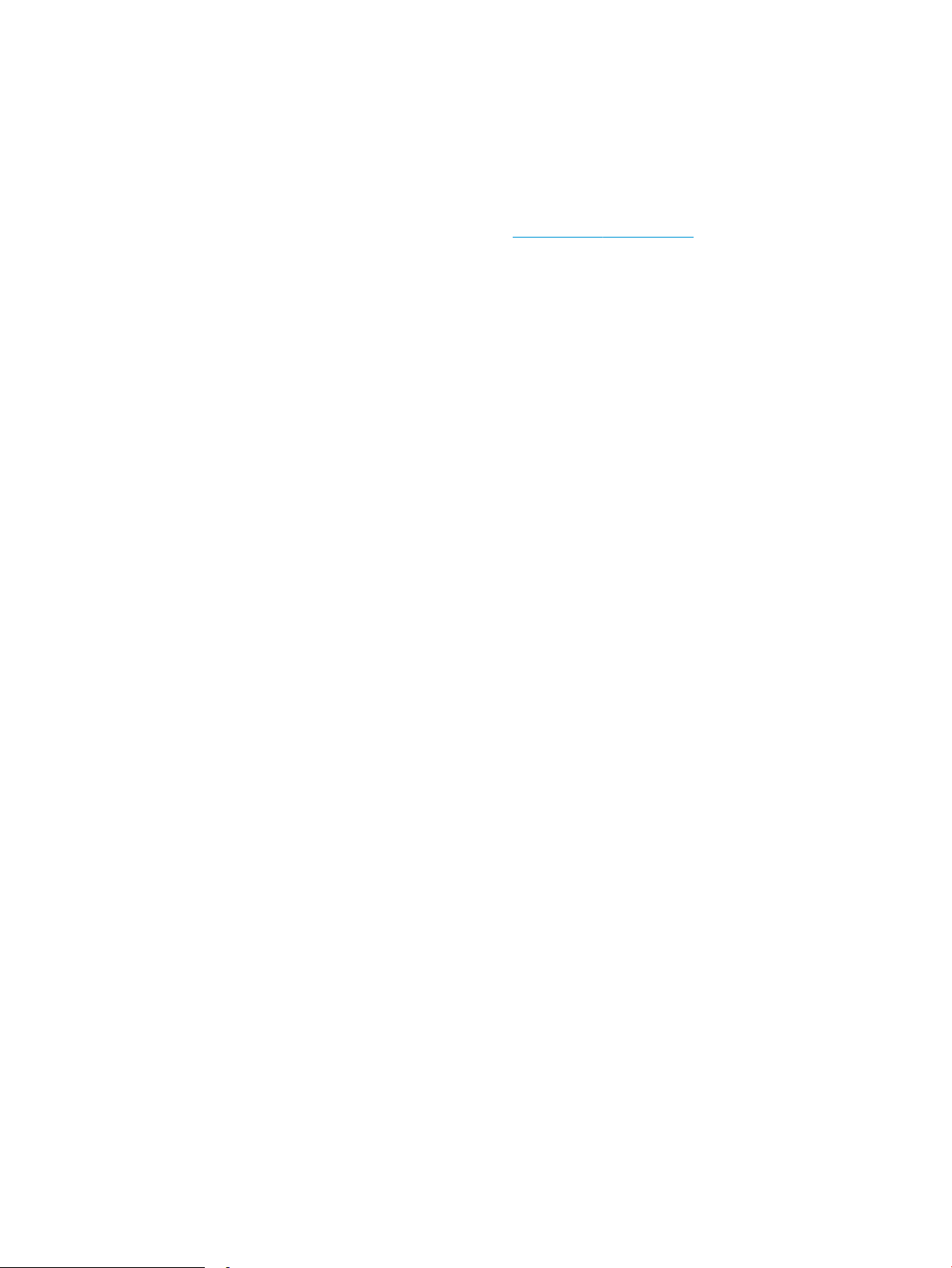
Congurazione dell'hardware della stampante e installazione del
software
Per istruzioni sulla congurazione di base, vedere il Poster di congurazione e la Guida introduttiva forniti con la
stampante. Per ulteriori istruzioni, visitare il sito Web dell'assistenza HP.
Per la guida completa di HP per la stampante, andare a www.hp.com/support/ljM14. Cercare assistenza per:
● Installazione e congurazione
● Istruzioni e uso
● Risoluzione dei problemi
● Download degli aggiornamenti software e rmware
● Registrazione al forum di supporto
● Ricerca di informazioni sulla garanzia e le normative
ITWW Congurazione dell'hardware della stampante e installazione del software 9
Page 18

10 Capitolo 1 Panoramica della stampante ITWW
Page 19

2 Vassoi carta
●
Introduzione
●
Caricamento dei vassoi per carta
●
Caricamento e stampa di buste
●
Caricamento e stampa di etichette
Per ulteriori informazioni:
Le seguenti informazioni sono corrette al momento della pubblicazione. Per informazioni aggiornate, vedere
www.hp.com/support/ljM14.
La guida completa di HP per la stampante include le seguenti informazioni:
● Installazione e congurazione
● Istruzioni e uso
● Risoluzione dei problemi
● Download di aggiornamenti software e rmware
● Registrazione al forum di supporto
● Ricerca di informazioni sulla garanzia e le normative
ITWW 11
Page 20
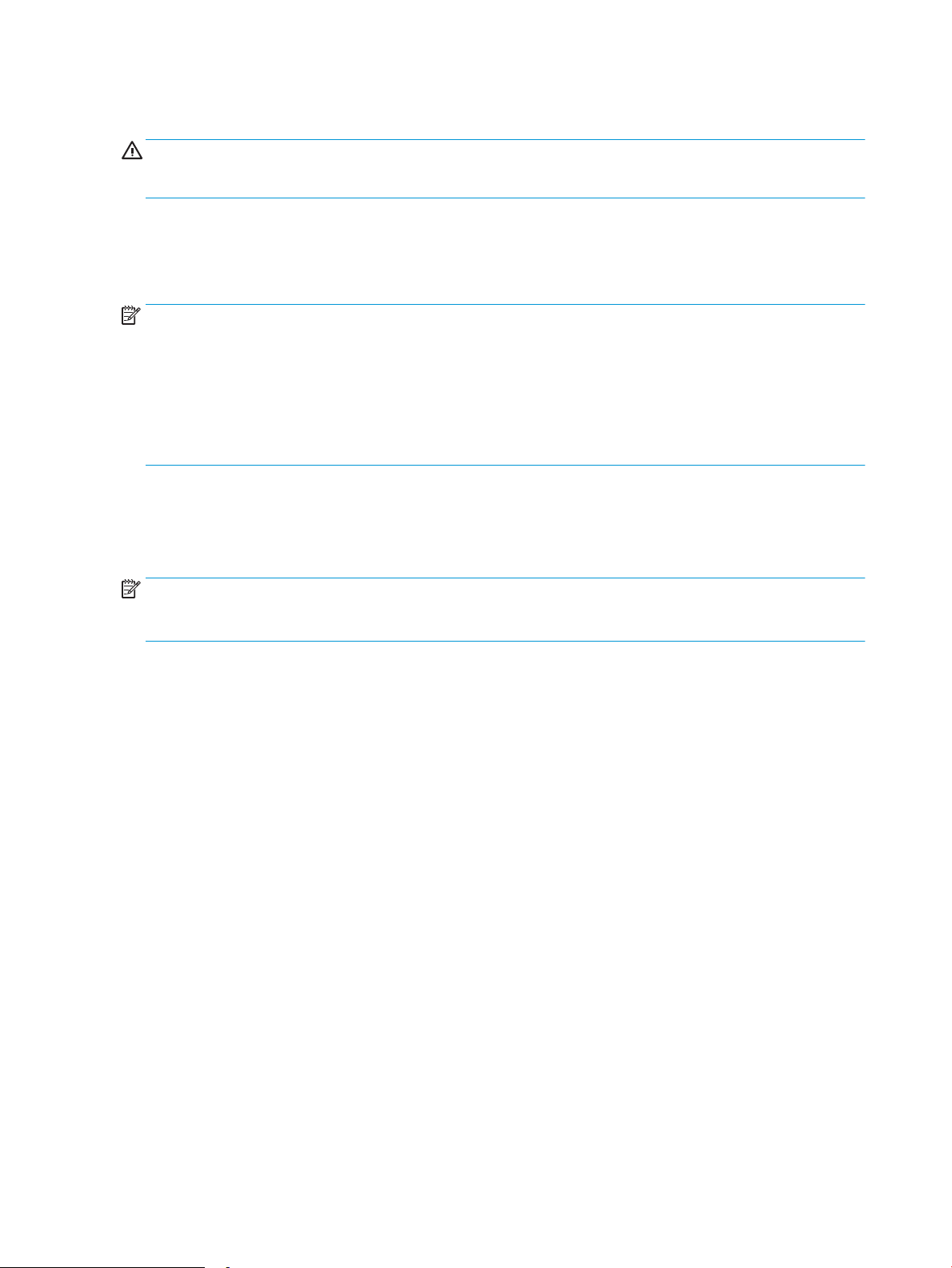
Introduzione
ATTENZIONE: Tenere le mani lontane dai vassoi della carta quando vengono chiusi.
Tutti i vassoi devono essere chiusi durante il trasporto della stampante.
Caricamento dei vassoi per carta
Di seguito vengono fornite le istruzioni per il caricamento della carta nel vassoio di alimentazione.
NOTA: Per evitare gli inceppamenti della carta:
● Non aggiungere o rimuovere la carta dal vassoio durante la stampa.
● Prima di caricare il vassoio, rimuovere tutta la carta dal vassoio di alimentazione e allineare la risma.
● Durante il caricamento del vassoio, non separare i fogli.
● Utilizzare carta non stropicciata, piegata o danneggiata.
Vassoio di alimentazione
Caricare i supporti con il lato superiore in avanti e il lato da stampare rivolto verso l'alto. Per evitare inceppamenti
o stampe inclinate, regolare sempre le guide laterali.
NOTA: quando si aggiungono nuovi supporti, assicurarsi di rimuovere tutti i supporti dal vassoio di
alimentazione e raddrizzare l'intera risma. Ciò consente di evitare che nella stampante vengano alimentati più
fogli contemporaneamente, riducendo così gli inceppamenti del supporto.
12 Capitolo 2 Vassoi carta ITWW
Page 21
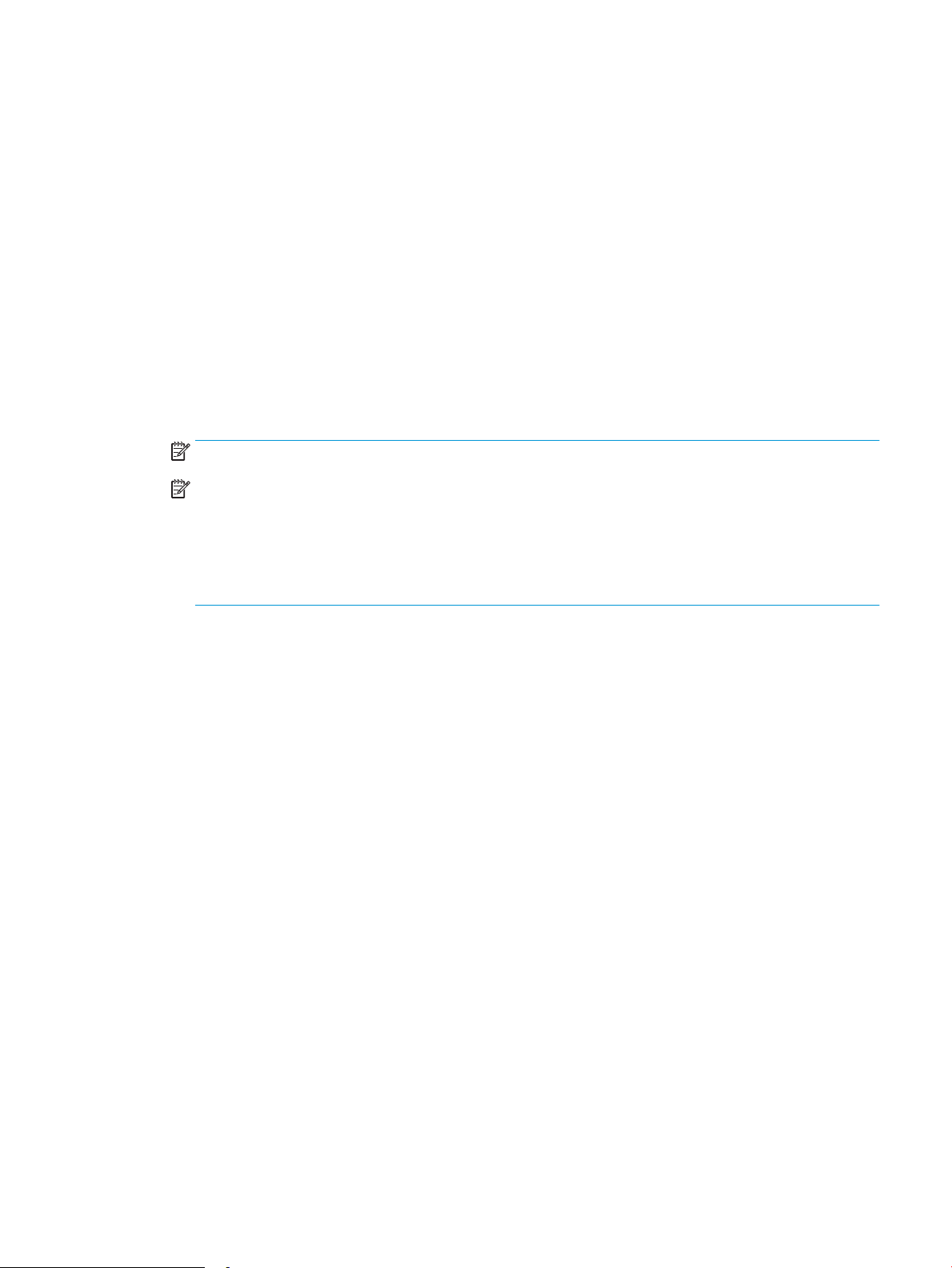
Caricamento e stampa di buste
Introduzione
Di seguito vengono fornite le istruzioni per la stampa e il caricamento delle buste. Il vassoio 1 può contenere no
a 5 buste.
Per stampare utilizzando l'opzione di alimentazione manuale di buste, attenersi alla seguente procedura per
selezionare le impostazioni corrette nel driver di stampa, quindi caricare le buste nel vassoio dopo aver inviato il
processo di stampa alla stampante.
Stampa di buste
1. Nel programma software, selezionare l'opzione Stampa.
2. Selezionare la stampante dall'elenco delle stampanti, quindi toccare o fare clic sul pulsante Proprietà o
Preferenze per aprire il driver di stampa.
NOTA: il nome del pulsante può variare in base ai diversi programmi software.
NOTA: in Windows 10, 8.1 e 8, queste applicazioni presentano un layout diverso, con funzioni dierenti da
quanto descritto qui di seguito per le applicazioni desktop. Per accedere alla funzione di stampa da
un'applicazione della schermata Start, completare i seguenti passaggi:
● Windows 10: selezionare Stampa, quindi selezionare la stampante.
● Windows 8 o 8.1: selezionare Dispositivi, scegliere Stampa, quindi selezionare la stampante.
3. Toccare o fare clic sulla scheda Carta/qualità.
4. Nell'elenco a discesa Supporti, selezionare Busta.
5. Fare clic sul pulsante OK per chiudere la nestra di dialogo Proprietà documento.
6. Nella nestra di dialogo Stampa, fare clic sul pulsante OK per stampare il processo.
ITWW Caricamento e stampa di buste 13
Page 22
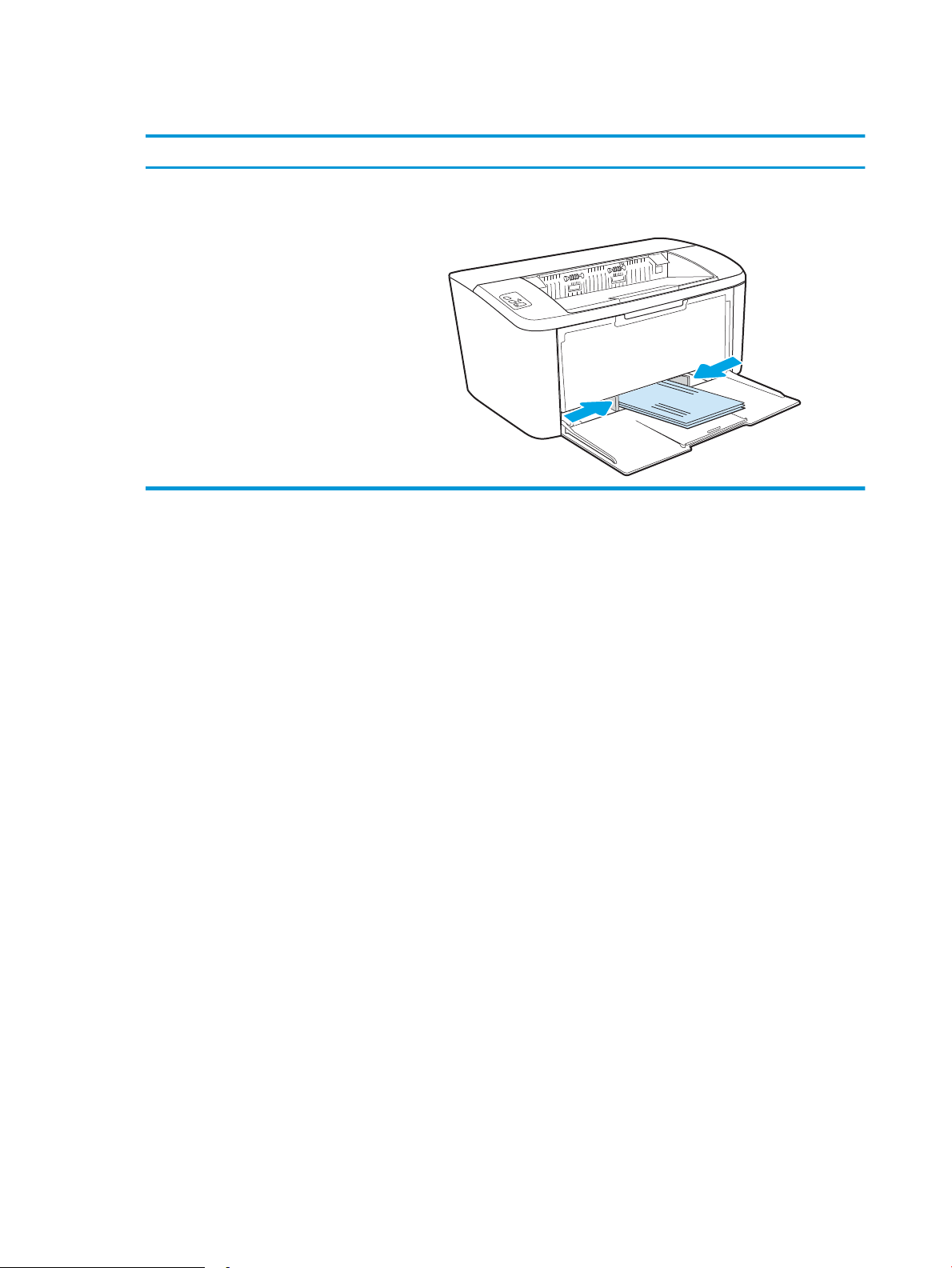
Orientamento della busta
Vassoio Dimensioni busta Modalità di caricamento delle buste
Vassoio 1 Busta #10, Busta C5, Busta DL Verso l'alto
Lato corto, per l'arancatura rivolto verso la parte posteriore del vassoio
14 Capitolo 2 Vassoi carta ITWW
Page 23
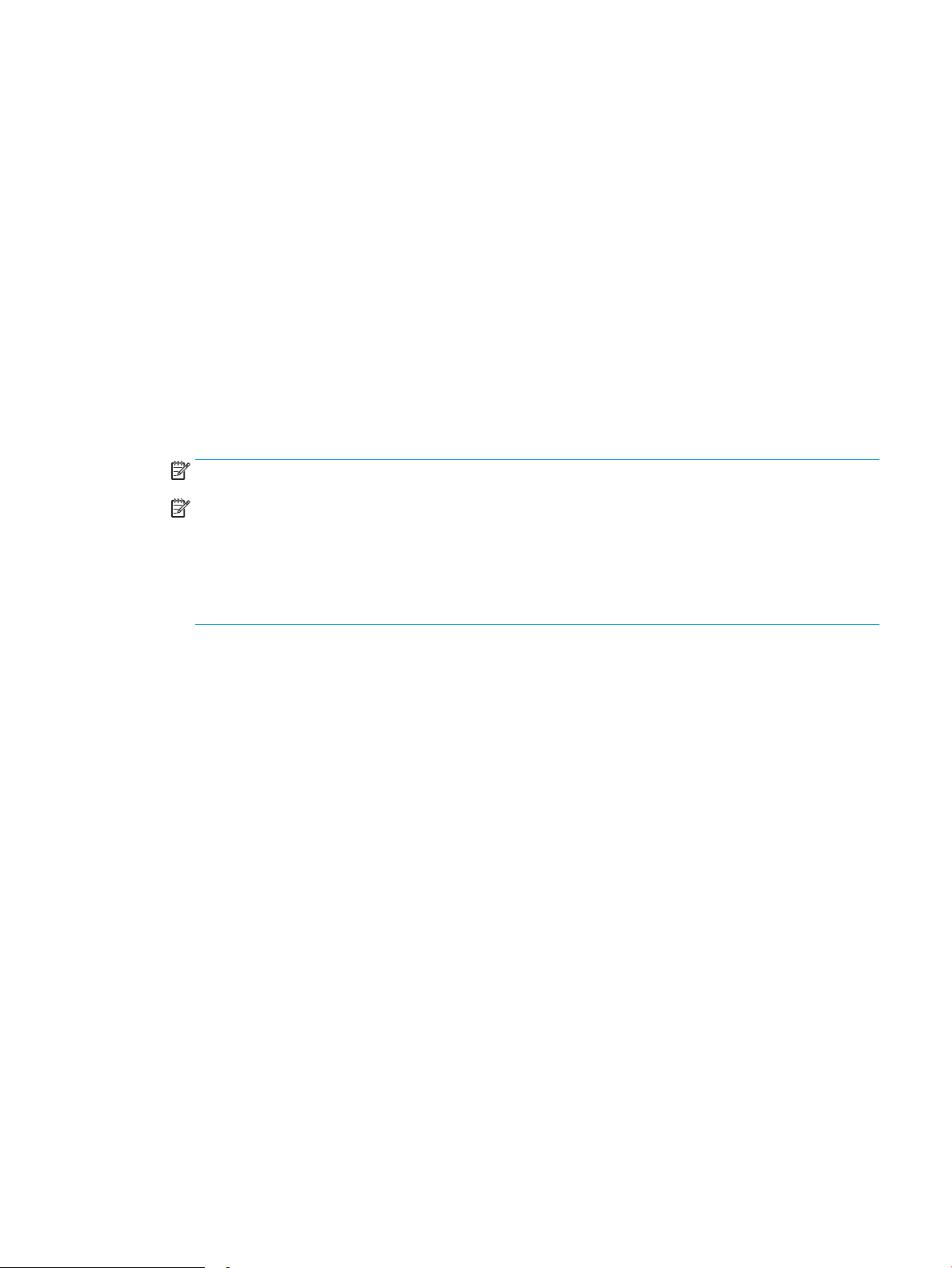
Caricamento e stampa di etichette
Introduzione
Di seguito vengono fornite le istruzioni per la stampa e il caricamento delle etichette. Il vassoio 1 può contenere
no a 50 fogli di etichette.
Per stampare utilizzando l'opzione di alimentazione manuale di etichette, attenersi alla seguente procedura per
selezionare le impostazioni corrette nel driver di stampa, quindi caricare le etichette nel vassoio dopo aver inviato
il processo di stampa alla stampante. Quando si utilizza l'alimentazione manuale, la stampante attende per
stampare il processo
Alimentazione manuale etichette
1. Nel programma software, selezionare l'opzione Stampa.
2. Selezionare la stampante dall'elenco delle stampanti, quindi toccare o fare clic sul pulsante Proprietà
o Preferenze per aprire il driver di stampa.
NOTA: il nome del pulsante può variare in base ai diversi programmi software.
NOTA: in Windows 10, 8.1 e 8, queste applicazioni presentano un layout diverso, con funzioni dierenti da
quanto descritto qui di seguito per le applicazioni desktop. Per accedere alla funzione di stampa da
un'applicazione della schermata Start, completare i seguenti passaggi:
● Windows 10: selezionare Stampa, quindi selezionare la stampante.
no a quando non rileva l'apertura del vassoio.
● Windows 8 o 8.1: selezionare Dispositivi, selezionare Stampa, quindi scegliere la stampante.
3. Fare clic sulla scheda Carta/qualità.
4. Nell'elenco a discesa Supporti, selezionare Etichette.
5. Fare clic sul pulsante OK per chiudere la nestra di dialogo Proprietà documento.
6. Nella nestra di dialogo Stampa, fare clic sul pulsante OK per stampare il processo.
ITWW Caricamento e stampa di etichette 15
Page 24

Orientamento etichette
Vassoio Modalità di caricamento delle etichette
Vassoio 1 Verso l'alto
Bordo superiore rivolto verso la parte posteriore del vassoio
16 Capitolo 2 Vassoi carta ITWW
Page 25
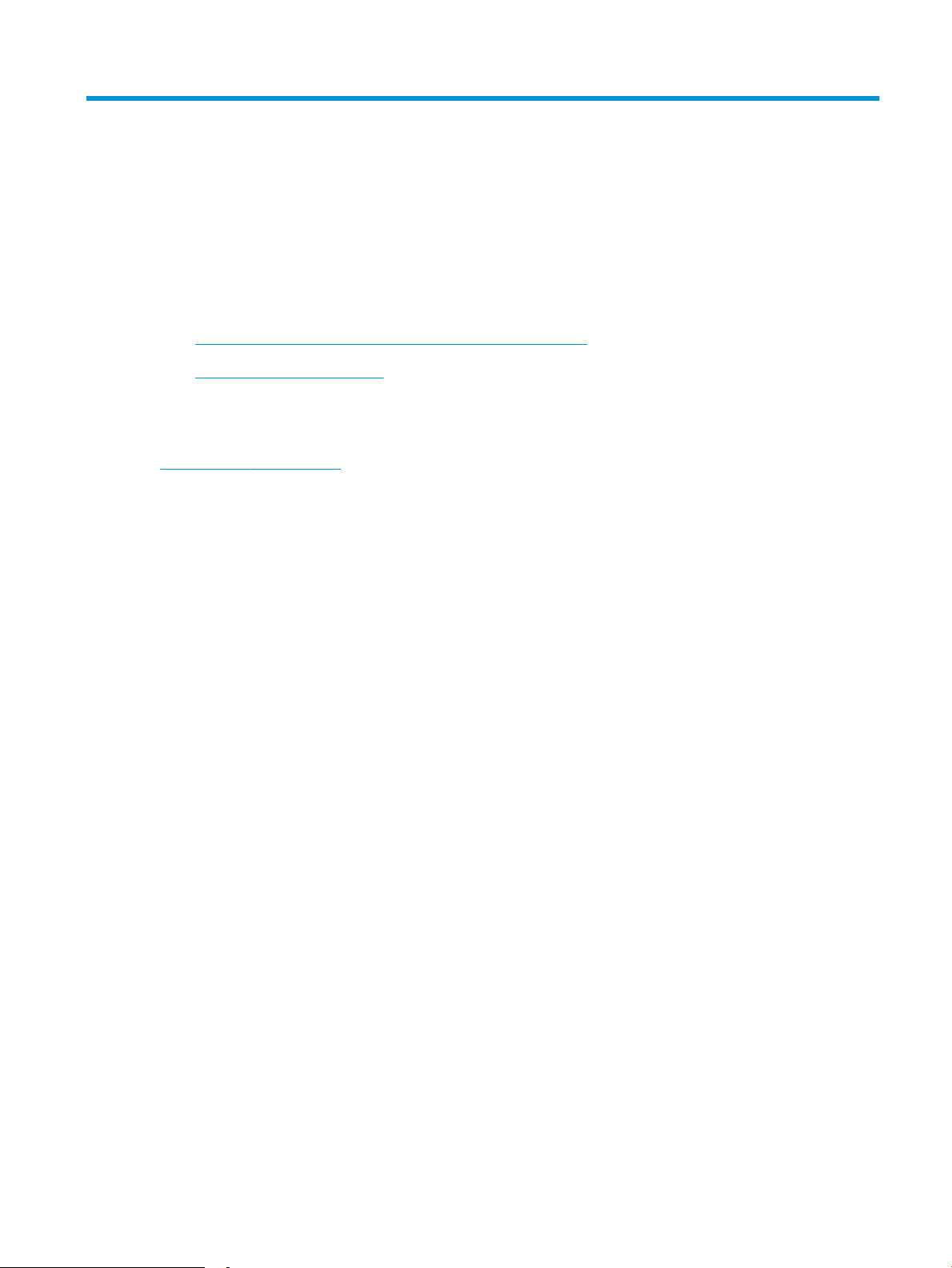
3 Materiali di consumo, accessori e parti
●
Ordinamento di materiali di consumo, accessori e componenti
●
Sostituire la cartuccia di toner
Per ulteriori informazioni:
Le seguenti informazioni sono corrette al momento della pubblicazione. Per informazioni aggiornate, vedere
www.hp.com/support/ljM14.
La guida completa di HP per la stampante include le seguenti informazioni:
● Installazione e congurazione
● Istruzioni e uso
● Risoluzione dei problemi
● Download di aggiornamenti software e rmware
● Registrazione al forum di supporto
● Ricerca di informazioni sulla garanzia e le normative
ITWW 17
Page 26
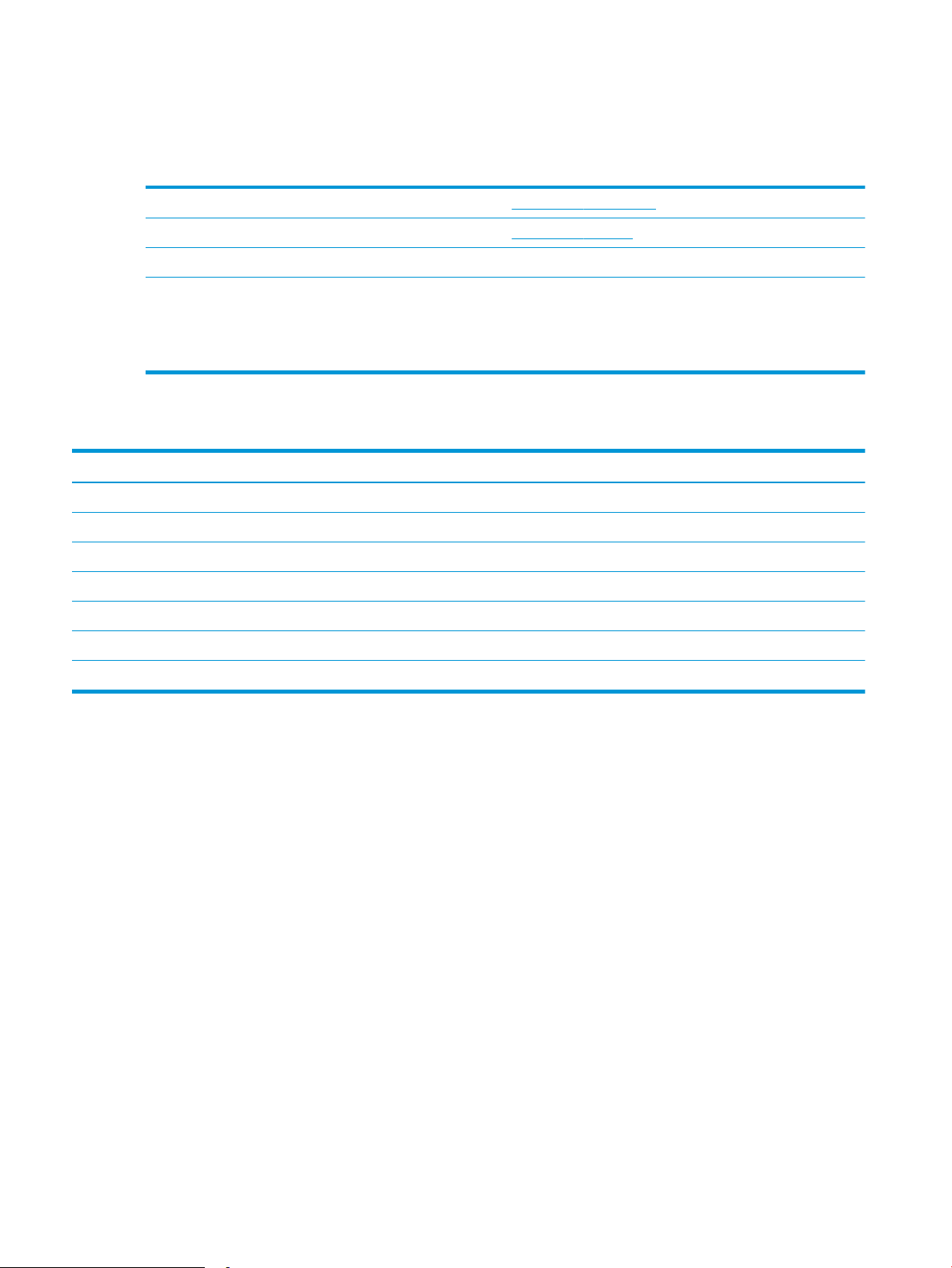
Ordinamento di materiali di consumo, accessori e componenti
Ordini
Ordinazione di carta e materiali di consumo www.hp.com/go/suresupply
Ordinazione di componenti e accessori HP originali www.hp.com/buy/parts
Ordinazione tramite centri di assistenza In tal caso, rivolgersi a un centro di assistenza HP autorizzato.
Eettuare un ordine utilizzando il server Web HP incorporato Per eettuare l'accesso, immettere l'indirizzo IP o il nome host della
stampante nel campo dell'indirizzo/URL del browser Web sul
computer. Il server Web incorporato (EWS) include un collegamento
al sito Web HP SureSupply, in cui vengono riportate le opzioni per
l'acquisto dei materiali di consumo originali HP.
Materiali di consumo e accessori
Elemento Descrizione Codice cartuccia Codice parte
Materiali di consumo
Per l'utilizzo solo in Europa, Russia, CIS, Medio Oriente e Africa
Cartuccia toner nero HP 44A Cartuccia di toner nero sostitutiva standard 44A CF244A
Per l'utilizzo solo in Nord America, America Latina, Asia Pacico (esclusi Cina e India)
Cartuccia toner nero HP 48A Cartuccia di toner nero sostitutiva standard 48A CF248A
Per l'utilizzo solo in Cina e India
Cartuccia toner nero HP 47A Cartuccia di toner nero sostitutiva standard 47A CF247A
18 Capitolo 3 Materiali di consumo, accessori e parti ITWW
Page 27
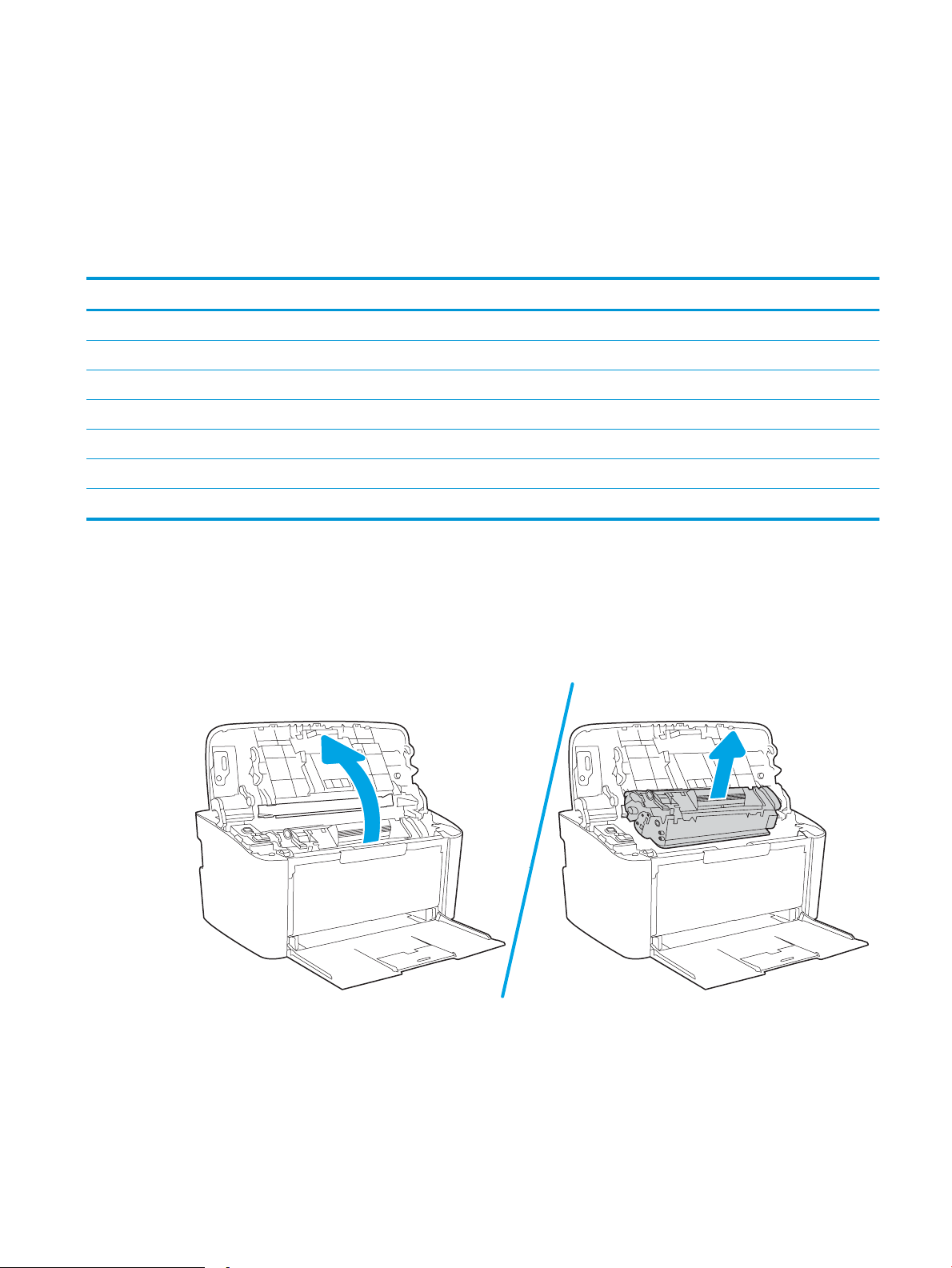
Sostituire la cartuccia di toner
Informazioni sulle cartucce
Continuare a stampare con la cartuccia attualmente installata no a quando la ridistribuzione del toner fornisce
una qualità di stampa soddisfacente. Per ridistribuire il toner, rimuovere la cartuccia di toner dalla stampante e
agitarla delicatamente avanti e indietro nel suo asse orizzontale. Per una rappresentazione graca, vedere le
istruzioni di sostituzione cartuccia. Reinserire la cartuccia di toner nella stampante e chiudere il coperchio.
Elemento Descrizione Codice cartuccia Codice parte
Materiali di consumo
Per l'utilizzo solo in Europa, Russia, CIS, Medio Oriente e Africa
Cartuccia toner nero HP 44A Cartuccia di toner nero sostitutiva standard 44A CF244A
Per l'utilizzo solo in Nord America, America Latina, Asia Pacico (esclusi Cina e India)
Cartuccia toner nero HP 48A Cartuccia di toner nero sostitutiva standard 48A CF248A
Per l'utilizzo solo in Cina e India
Cartuccia toner nero HP 47A Cartuccia di toner nero sostitutiva standard 47A CF247A
Rimozione e reinstallazione della cartuccia del toner
Quando una cartuccia di stampa è in esaurimento, è possibile continuare a stampare con la cartuccia di stampa
corrente no a quando la ridistribuzione del toner fornisce una qualità di stampa soddisfacente.
1. Aprire lo sportello delle cartucce di stampa e rimuovere la cartuccia esaurita.
ITWW Sostituire la cartuccia di toner 19
Page 28
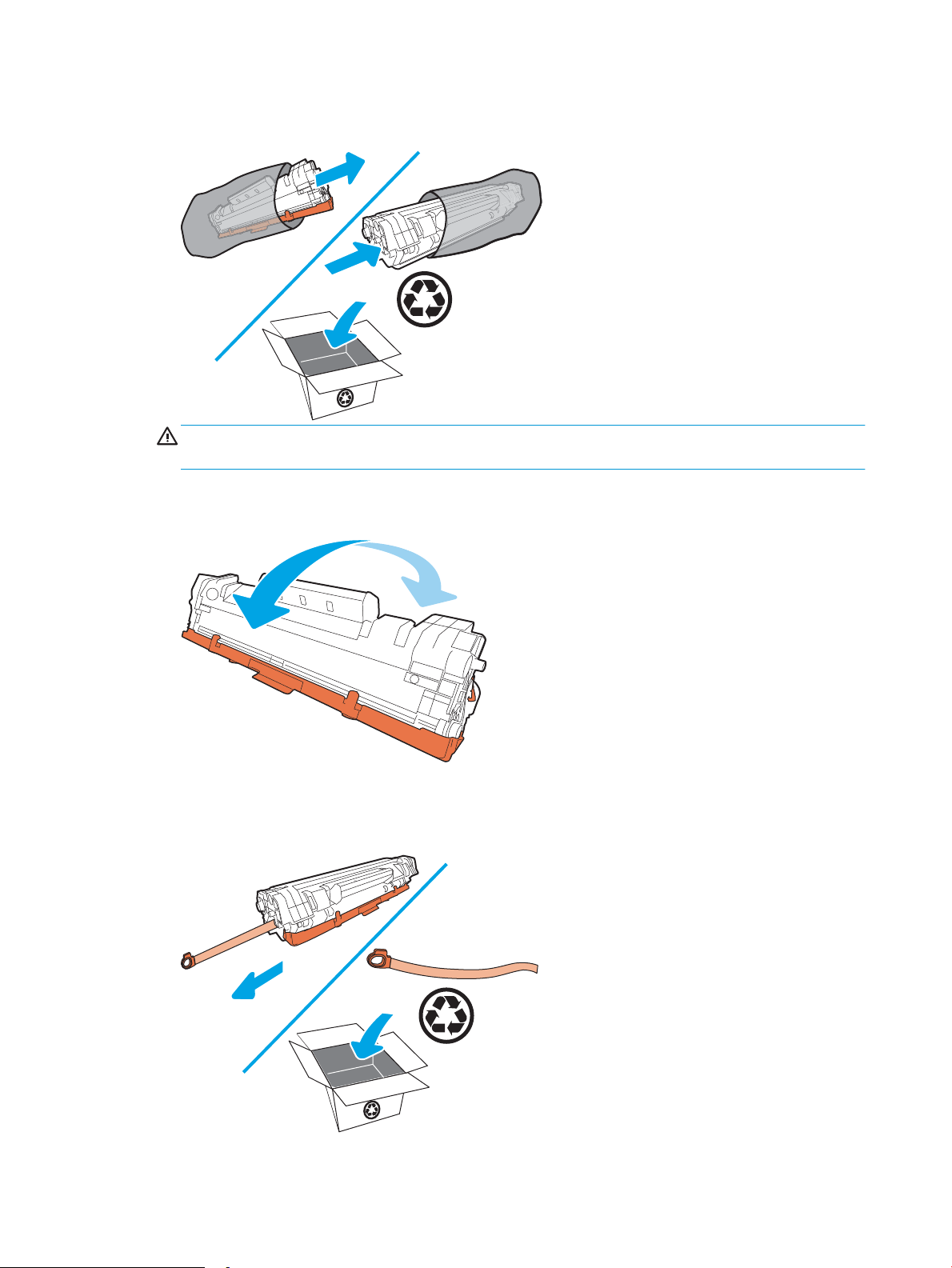
2. Estrarre la nuova cartuccia di stampa dalla confezione. Posizionare la cartuccia di stampa usata
nell'apposita confezione per il riciclaggio.
ATTENZIONE: per evitare danni alla cartuccia di stampa, aerrarla su ciascuna estremità. Non toccare il
coperchio OPC o la supercie del rullo.
3. Aerrare entrambi i lati della cartuccia di stampa e agitarla delicatamente per distribuire il toner in modo
uniforme all'interno della cartuccia.
4. Piegare la linguetta sul lato sinistro della cartuccia no a quando non si allenta, quindi tirare la linguetta per
tutta la lunghezza del nastro adesivo per rimuoverla completamente dalla cartuccia. Riporre la linguetta e il
nastro nella scatola della cartuccia di stampa per restituire la cartuccia e riciclarla.
20 Capitolo 3 Materiali di consumo, accessori e parti ITWW
Page 29
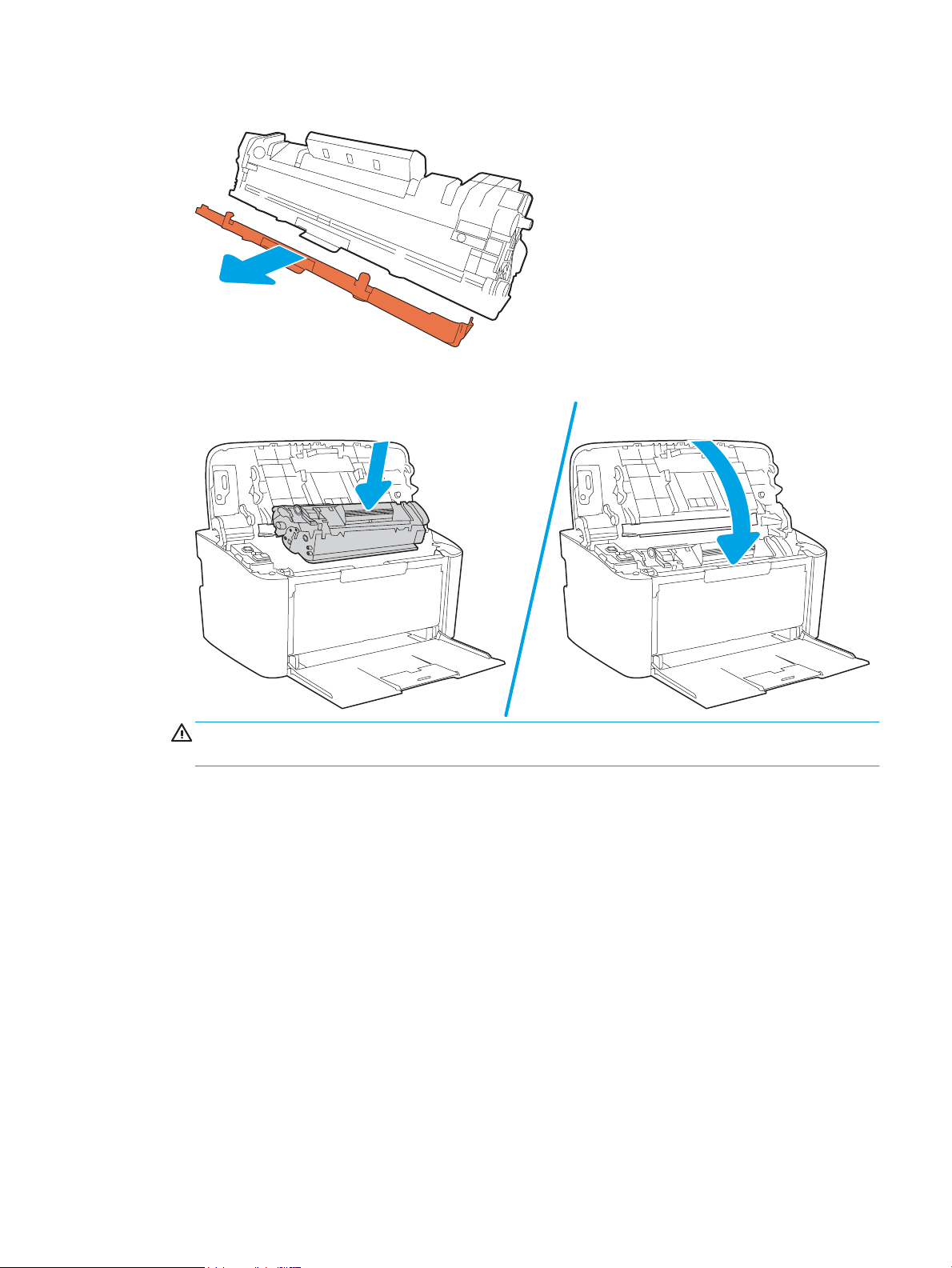
5. Rimuovere il coperchio arancione dalla cartuccia di stampa.
6. Inserire la cartuccia di stampa nel prodotto e chiudere lo sportello della cartuccia.
ATTENZIONE: se i vestiti si sporcano di toner, rimuovere la macchia con un panno asciutto e lavare i vestiti
in acqua fredda. L'acqua calda imprime il toner sul tessuto.
ITWW Sostituire la cartuccia di toner 21
Page 30

22 Capitolo 3 Materiali di consumo, accessori e parti ITWW
Page 31

4 Stampa
●
Operazioni di stampa (Windows)
●
Attività di stampa (OS X)
●
Stampa mobile (solo modelli wireless)
Per ulteriori informazioni:
Le seguenti informazioni sono corrette al momento della pubblicazione. Per informazioni aggiornate, vedere
www.hp.com/support/ljM14.
La guida completa di HP per la stampante include le seguenti informazioni:
● Installazione e congurazione
● Istruzioni e uso
● Risoluzione dei problemi
● Download di aggiornamenti software e rmware
● Registrazione al forum di supporto
● Ricerca di informazioni sulla garanzia e le normative
NOTA: quando le spie Attenzione e Pronto lampeggiano, la stampante è in fase di inizializzazione, pulizia o
rareddamento. Se la stampante è in fase di rareddamento, i processi di stampa potrebbero essere sospesi. I
processi di stampa riprenderanno quando il motore sarà pronto. Questa operazione potrebbe richiedere alcuni
minuti.
Per consentire una stampa produttiva, questa HP LaserJet Pro potrebbe automaticamente entrare in modalità
rareddamento in determinate condizioni ambientali, quando necessario.
ITWW 23
Page 32

Operazioni di stampa (Windows)
Modalità di stampa (Windows)
La seguente procedura descrive il processo di stampa di base per Windows.
1. Nel programma software, selezionare l'opzione Stampa.
2. Selezionare la stampante dall'elenco delle stampanti. Per modicare le impostazioni, fare clic o toccare il
pulsante Proprietà o Preferenze per aprire il driver di stampa.
NOTA: il nome del pulsante può variare in base ai diversi programmi software.
NOTA: in Windows 10, 8.1 e 8, queste applicazioni presentano un layout diverso con funzioni dierenti da
ciò che è descritto qui in basso per le applicazioni desktop. Per accedere alla funzione di stampa da
un'applicazione della schermata Start, completare i seguenti passaggi:
● Windows 10: selezionare Stampa, quindi selezionare la stampante.
● Windows 8.1 o 8: selezionare Dispositivi, selezionare Stampa, quindi scegliere la stampante.
3. Toccare o fare clic sulle schede nel driver di stampa per congurare le opzioni disponibili.
4. Toccare o fare clic sul pulsante OK per tornare alla nestra di dialogo Stampa. Da questa schermata,
selezionare il numero di copie da stampare.
5. Per stampare il processo, toccare o fare clic sul pulsante OK.
24 Capitolo 4 Stampa ITWW
Page 33

Stampa fronte/retro manuale (Windows)
123
Utilizzare questa procedura per le stampanti non dotati di duplexer automatico oppure se si desidera stampare
su carta non supportata dal duplexer.
1. Nel programma software, selezionare l'opzione Stampa.
2. Selezionare la stampante dall'elenco delle stampanti, quindi toccare o fare clic sul pulsante Proprietà o
Preferenze per aprire il driver di stampa.
NOTA: il nome del pulsante può variare in base ai diversi programmi software.
NOTA: in Windows 10, 8.1 e 8, queste applicazioni presentano un layout diverso con funzioni dierenti da
ciò che è descritto qui in basso per le applicazioni desktop. Per accedere alla funzione di stampa da
un'applicazione della schermata Start, completare i seguenti passaggi:
● Windows 10: selezionare Stampa, quindi selezionare la stampante.
● Windows 8.1 o 8: selezionare Dispositivi, selezionare Stampa, quindi scegliere la stampante.
3. Fare clic sulla scheda Layout.
4. Selezionare l'opzione fronte/retro appropriata dall'elenco a discesa Stampa manuale su entrambi i lati,
quindi fare clic sul pulsante OK.
5. Nella nestra di dialogo Stampa, fare clic sul pulsante OK per stampare il processo. Prima di tutto, verrà
stampato il primo lato di tutte le pagine del documento.
6. Recuperare la pagina stampata dallo scomparto di uscita, quindi posizionarla nel vassoio di alimentazione
con il lato di stampa rivolto verso il basso, inserendo prima il bordo superiore.
7. Sul computer, fare clic sul pulsante OK per stampare il secondo lato del job.
8. Se richiesto, selezionare il pulsante appropriato sul pannello di controllo per continuare.
ITWW Operazioni di stampa (Windows) 25
Page 34

Stampa di più pagine per foglio (Windows)
1. Nel programma software, selezionare l'opzione Stampa.
2. Selezionare la stampante dall'elenco delle stampanti, quindi toccare o fare clic sul pulsante Proprietà o
Preferenze per aprire il driver di stampa.
NOTA: il nome del pulsante può variare in base ai diversi programmi software.
NOTA: in Windows 10, 8.1 e 8, queste applicazioni presentano un layout diverso con funzioni dierenti da
ciò che è descritto qui in basso per le applicazioni desktop. Per accedere alla funzione di stampa da
un'applicazione della schermata Start, completare i seguenti passaggi:
● Windows 10: selezionare Stampa, quindi selezionare la stampante.
● Windows 8.1 o 8: selezionare Dispositivi, selezionare Stampa, quindi scegliere la stampante.
3. Toccare o fare clic sulla scheda Layout.
4. Selezionare l'opzione Orientamento appropriata dall'elenco a discesa.
5. Selezionare il numero di pagine per foglio appropriato dall'elenco a discesa Pagine per foglio, quindi toccare
o fare clic sul pulsante Avanzate.
6. Selezionare l'opzione Layout pagine per foglio appropriata dall'elenco a discesa.
7. Selezionare l'opzione Bordi delle pagine appropriata dall'elenco a discesa, toccare o fare clic sul pulsante OK
per chiudere la nestra di dialogo Opzioni avanzate, quindi toccare o fare clic sul pulsante OK per chiudere
le nestre di dialogo Proprietà o Preferenze.
8. Nella nestra di dialogo Stampa, fare clic sul pulsante OK per stampare il processo.
Selezione del tipo di carta (Windows)
1. Nel programma software, selezionare l'opzione Stampa.
2. Selezionare la stampante dall'elenco delle stampanti, quindi toccare o fare clic sul pulsante Proprietà o
Preferenze per aprire il driver di stampa.
NOTA: il nome del pulsante può variare in base ai diversi programmi software.
NOTA:
● Windows 10: selezionare Stampa, quindi selezionare la stampante.
● Windows 8.1 o 8: selezionare Dispositivi, selezionare Stampa, quindi scegliere la stampante.
3. Fare clic sulla scheda Collegamenti per la stampa.
4. Dall'elenco a discesa selezionare il tipo di carta, quindi toccare o fare clic sul pulsante OK per chiudere la
nestra di dialogo Proprietà o Preferenze.
5. Nella nestra di dialogo Stampa, fare clic sul pulsante OK per stampare il processo.
26 Capitolo 4 Stampa ITWW
Page 35

Attività di stampa (OS X)
Modalità di stampa (Mac OS X)
La seguente procedura descrive il processo di stampa di base per Mac OS X.
1. Fare clic sul menu File, quindi sull'opzione Stampa.
2. Selezionare la stampante.
3. Fare clic su Mostra dettagli o Copie e pagine, quindi selezionare altri menu per regolare le impostazioni di
stampa.
NOTA: il nome del pulsante può variare in base ai diversi programmi software.
4. Fare clic sul pulsante Stampa.
Stampa manuale su entrambi i lati (Mac OS X)
NOTA: questa funzione è disponibile se si installa il driver di stampa HP. Potrebbe non essere disponibile se si
utilizza AirPrint.
1. Fare clic sul menu File, quindi sull'opzione Stampa.
2. Selezionare la stampante.
3. Fare clic su Mostra dettagli o Copie e pagine, quindi fare clic sul menu Stampa fronte/retro manuale.
NOTA: il nome del pulsante può variare in base ai diversi programmi software.
4. Fare clic sulla casella Fronte/retro manuale, quindi selezionare un'opzione di rilegatura.
5. Fare clic sul pulsante Stampa.
6. Sulla stampante, rimuovere le eventuali pagine vuote presenti nel vassoio 1.
7. Recuperare la risma di carta dallo scomparto di uscita, quindi posizionarla nel vassoio di alimentazione con
il lato di stampa rivolto verso il basso.
8. Se richiesto, toccare il pulsante appropriato sul pannello di controllo per continuare.
Stampa di più pagine per foglio (Mac OS X)
1. Fare clic sul menu File, quindi sull'opzione Stampa.
2. Selezionare la stampante.
3. Fare clic su Mostra dettagli o Copie e pagine, quindi fare clic sul menu Layout.
NOTA: il nome del pulsante può variare in base ai diversi programmi software.
4. Dall'elenco a discesa Pagine per foglio, selezionare il numero di pagine che si desidera stampare su ogni
foglio.
5. Nell'area Direzione layout, selezionare l'ordine e la disposizione delle pagine sul foglio.
ITWW Attività di stampa (OS X) 27
Page 36

6. Dal menu Bordi, selezionare il tipo di bordo da stampare intorno a ciascuna pagina sul foglio.
7. Fare clic sul pulsante Stampa.
Selezione del tipo di carta (Mac OS X)
1. Fare clic sul menu File, quindi sull'opzione Stampa.
2. Selezionare la stampante.
3. Fare clic su Mostra dettagli o Copie e pagine, quindi sul menu Supporti & qualità o sul menu Carta/qualità.
NOTA: il nome del pulsante può variare in base ai diversi programmi software.
4. Selezionare l'opzione Supporti & qualità o Carta/qualità.
NOTA: questo elenco contiene il gruppo principale di opzioni disponibili. Alcune opzioni non sono
disponibili su tutte le stampanti.
● Tipo di supporto: selezionare l'opzione per il tipo di carta per il processo di stampa.
● Qualità di stampa: selezionare il livello di risoluzione per il processo di stampa.
5. Fare clic sul pulsante Stampa.
28 Capitolo 4 Stampa ITWW
Page 37

Stampa mobile (solo modelli wireless)
Introduzione
HP ore diverse soluzioni per dispositivi mobili per consentire di stampare con semplicità su una stampante HP
da un portatile, un tablet, uno smartphone o da un altro dispositivo mobile. Per accedere all'elenco completo ed
eettuare la scelta migliore, visitare il sito Web www.hp.com/go/LaserJetMobilePrinting.
NOTA: aggiornare il rmware della stampante per assicurarsi che tutte le funzionalità di stampa mobile siano
supportate.
Wi-Fi Direct
La funzionalità Wi-Fi Direct consente di stampare da un dispositivo mobile wireless senza la necessità di una
connessione a una rete o a Internet.
La funzione Wi-Fi Direct non supporta tutti i sistemi operativi mobili. Se il dispositivo mobile non supporta la
funzione Wi-Fi Direct, è necessario modicare la connessione di rete wireless del dispositivo con la connessione
Wi-Fi Direct della stampante prima di eettuare la stampa.
NOTA: Per i dispositivi mobili che non dispongono di funzionalità Wi-Fi Direct, la connessione Wi-Fi Direct
consente solo la stampa. Dopo aver utilizzato Wi-Fi Direct per stampare, è necessario riconnettersi a una rete
locale per accedere a Internet.
Per accedere alla connessione Wi-Fi Direct della stampante, attenersi alla seguente procedura:
1. Stampare una pagina di congurazione per determinare l’indirizzo IP o il nome host.
a. Tenere premuto il pulsante Riprendi/Annulla nché la spia Pronto non inizia a lampeggiare.
b. Rilasciare il pulsante Riprendi/Annulla .
2. Aprire un browser Web e nella barra degli indirizzi digitare l'indirizzo IP o il nome host esattamente come
viene visualizzato nella pagina di congurazione della stampante. Premere il tasto Invio sulla tastiera del
computer. Si apre EWS.
NOTA: Se nel browser Web viene visualizzato un messaggio che indica che l'accesso al sito Web potrebbe
non essere sicuro, selezionare l'opzione per continuare con il sito Web. L'accesso al sito Web non danneggia
il computer.
3. Nella scheda Rete, fare clic sul collegamento Congurazione Wi-Fi Direct nel riquadro di navigazione a
sinistra.
4. Scegliere uno dei seguenti metodi di connessione:
● Manuale
● Automatico
5. Sul dispositivo mobile, aprire il menu Wi-Fi o Wi-Fi Direct.
6. Nell'elenco delle reti disponibili, selezionare il nome della stampante.
ITWW Stampa mobile (solo modelli wireless) 29
Page 38

NOTA: Se non viene visualizzato il nome della stampante, è possibile che ci si trovi al di fuori dell'intervallo
del segnale Wi-Fi Direct. Spostare il dispositivo più vicino alla stampante.
7. Se richiesto, immettere la password Wi-Fi Direct.
NOTA: per i dispositivi Android che supportano la funzionalità Wi-Fi Direct, se il metodo di connessione è
impostato su Automatico, la connessione verrà eseguita automaticamente, senza una richiesta di conferma
password. Se il metodo di connessione è impostato su Manuale, è necessario premere il pulsante Wireless
sulla stampante per connettere un dispositivo Android o fornire un numero di identicazione personale
(PIN) - disponibile sul rapporto stampato - per connettere dispositivi Windows (8.1 o versione successiva).
NOTA: Per accedere alla password Wi-Fi Direct, dal server EWS aprire la scheda Rete, quindi fare clic su
Congurazione Wi-Fi Direct.
8. Aprire il documento, quindi selezionare l'opzione Stampa.
NOTA: Se il dispositivo mobile non supporta la stampa, installare l'applicazione mobile HP ePrint.
9. Selezionare la stampante dall'elenco delle stampanti disponibili e selezionare Stampa.
10. Una volta completato il processo di stampa, alcuni dispositivi mobili devono essere riconnessi alla rete
locale.
I seguenti dispositivi e sistemi operativi per computer supportano la funzionalità Wi-Fi Direct:
● Tablet e telefoni con Android 4.0 e versioni successive sui quali sono installati HP Print Service o il plugin per
la stampa mobile Mopria.
● La maggior parte dei computer, tablet e laptop Windows 8.1 sui quali è installato il driver di stampa HP
I seguenti dispositivi e sistemi operativi per computer non supportano la funzionalità Wi-Fi Direct, ma possono
stampare su una stampante che la supporta:
● Apple iPhone e iPad
● Computer Mac e OS X
Per ulteriori informazioni sulla stampa Wi-Fi Direct, accedere a www.hp.com/go/wirelessprinting.
Le funzionalità Wi-Fi Direct possono essere abilitate o disabilitate dal server Web HP incorporato (EWS).
Attivare o disattivare Wi-Fi Direct
Le funzionalità Wi-Fi Direct devono essere abilitate prima dall'EWS della stampante.
Passo 1: aprire il server Web HP incorporato
1. Stampare una pagina di congurazione per determinare l’indirizzo IP o il nome host.
a. Tenere premuto il pulsante Riprendi/Annulla nché la spia Pronto non inizia a lampeggiare.
b. Rilasciare il pulsante Riprendi/Annulla .
30 Capitolo 4 Stampa ITWW
Page 39

2. Aprire un browser Web e nella barra degli indirizzi digitare l'indirizzo IP o il nome host esattamente come
viene visualizzato nella pagina di congurazione della stampante. Premere il tasto Invio sulla tastiera del
computer. Si apre EWS.
NOTA: Se nel browser Web viene visualizzato un messaggio che indica che l'accesso al sito Web potrebbe
non essere sicuro, selezionare l'opzione per continuare con il sito Web. L'accesso al sito Web non danneggia
il computer.
Passo 2: Attivare o disattivare Wi-Fi Direct
1. Nella scheda Rete, fare clic sul collegamento Congurazione Wi-Fi Direct nel riquadro di navigazione a
sinistra.
2. Selezionare l'opzione On, quindi fare clic su Applica. Toccare l'opzione O per disabilitare la stampa Wi-Fi
Direct.
NOTA: Negli ambienti in cui è installato più di un modello della stessa stampante, potrebbe essere utile
assegnare a ciascuna stampante un nome Wi-Fi univoco per semplicarne l'identicazione per la stampa Wi-Fi
Direct.
Modica del nome Wi-Fi Direct della stampante
Attenersi alla seguente procedura per modicare il nome della stampante Wi-Fi Direct tramite il server Web HP
incorporato (EWS):
Passo 1: aprire il server Web HP incorporato
1. Stampare una pagina di congurazione per determinare l’indirizzo IP o il nome host.
a. Tenere premuto il pulsante Riprendi/Annulla nché la spia Pronto non inizia a lampeggiare.
b. Rilasciare il pulsante Riprendi/Annulla .
2. Aprire un browser Web e nella barra degli indirizzi digitare l'indirizzo IP o il nome host esattamente come
viene visualizzato nella pagina di congurazione della stampante. Premere il tasto Invio sulla tastiera del
computer. Si apre EWS.
NOTA: Se nel browser Web viene visualizzato un messaggio che indica che l'accesso al sito Web potrebbe
non essere sicuro, selezionare l'opzione per continuare con il sito Web. L'accesso al sito Web non danneggia
il computer.
Passo 2: modicare il nome Wi-Fi Direct
1. Nella scheda Rete, fare clic sul collegamento Congurazione Wi-Fi Direct nel riquadro di navigazione a
sinistra.
2. Nella casella Nome Wi-Fi Direct, immettere il nuovo nome.
3. Fare clic su Applica.
ITWW Stampa mobile (solo modelli wireless) 31
Page 40

AirPrint
La stampa diretta con Apple AirPrint è supportata per iOS o e su computer Mac con OS X 10.7 Lion e versioni più
recenti. Utilizzare AirPrint per stampare direttamente sulla stampante da un iPad, iPhone (3GS o versioni
successive) o iPod Touch (di terza generazione o versioni successive) nelle seguenti applicazioni mobili:
● Posta
● Fotograe
● Safari
● iBooks
● Applicazioni di terze parti selezionate
Per usare AirPrint, la stampante deve essere connessa alla stessa rete wireless (sottorete) del dispositivo Apple.
Per maggiori informazioni sull'uso di AirPrint e su quali stampanti HP sono compatibili con AirPrint, visitare il sito
Web www.hp.com/go/LaserJetMobilePrinting.
NOTA: prima di utilizzare AirPrint con una connessione USB, vericare il numero di versione. AirPrint 1.3 e
versioni precedenti non supportano le connessioni USB.
Stampa integrata Android
La soluzione di stampa integrata HP per Android e Kindle consente ai dispositivi mobili di rilevare e stampare
automaticamente su stampanti HP installate su una rete o situate nell'intervallo di rete wireless per la stampa
Wi-Fi Direct.
La soluzione di stampa è integrata in diverse versioni del sistema operativo.
NOTA: se la stampa non è disponibile sul dispositivo in uso, visitare il sito Web Google Play > Applicazioni
Android e installare il plugin HP Print Service.
Per ulteriori informazioni su come utilizzare la stampa integrata Android e scoprire quali dispositivi Android sono
supportati, visitare il sito Web www.hp.com/go/LaserJetMobilePrinting.
32 Capitolo 4 Stampa ITWW
Page 41

5 Gestione della stampante
●
Modica del tipo di connessione della stampante (Windows)
●
Congurazione avanzata con Server Web incorporato HP (EWS) e Casella degli strumenti periferica HP
(Windows)
●
Congurazione avanzata con Utility HP per OS X
●
Congurazione delle impostazioni di rete IP
●
Funzioni di protezione della stampante
●
Impostazioni di risparmio energetico
●
Aggiornamento del rmware
Per ulteriori informazioni:
Le seguenti informazioni sono corrette al momento della pubblicazione. Per informazioni aggiornate, vedere
www.hp.com/support/ljM14.
La guida completa di HP per la stampante include le seguenti informazioni:
● Installazione e congurazione
● Istruzioni e uso
● Risoluzione dei problemi
● Download di aggiornamenti software e rmware
● Registrazione al forum di supporto
● Ricerca di informazioni sulla garanzia e le normative
ITWW 33
Page 42

Modica del tipo di connessione della stampante (Windows)
Se la stampante è già in uso e si desidera modicarne il tipo di connessione, utilizzare il collegamento
Congurazione dispositivo e software. Ad esempio, collegare la nuova stampante al computer tramite una
connessione USB, oppure modicare la connessione da USB a wireless.
Per aprire Congurazione dispositivo e software, attenersi alla seguente procedura:
1. Aprire HP Printer Assistant.
● Windows 10: nel menu Start, fare clic su Tutte le app, HP, quindi selezionare il nome della stampante.
● Windows 8.1: fare clic sulla freccia giù nell'angolo in basso a sinistra della schermata Start, quindi
selezionare il nome della stampante.
● Windows 8: Fare clic con il pulsante destro del mouse su un'area vuota della schermata Start, fare clic
su Tutte le app sulla barra delle applicazioni, quindi selezionare il nome della stampante.
● Windows 7: dal desktop del computer, fare clic su Start, selezionare Tutti i programmi, fare clic su HP,
fare clic sulla cartella della stampante, quindi selezionare il nome della stampante.
2. In HP Printer Assistant, selezionare Strumenti della barra di navigazione e selezionare Congurazione
dispositivo e software.
34 Capitolo 5 Gestione della stampante ITWW
Page 43

Congurazione avanzata con Server Web incorporato HP (EWS) e
Casella degli strumenti periferica HP (Windows)
Utilizzare il server Web incorporato HP per gestire le funzioni di stampa dal computer.
● Visualizzare informazioni sullo stato della stampante
● Determinazione della durata rimanente dei materiali di consumo e ordinazione di nuovi
● Visualizzare e modicare le congurazioni dei vassoi.
● Ricevere notiche di eventi relativi a stampante e materiali di consumo
● Visualizzare e modicare la congurazione della rete
Per il funzionamento del server Web HP incorporato, il prodotto deve essere connesso a una rete basata su IP. Il
server Web HP incorporato non supporta connessioni basate su IPX. Non è necessario l'accesso a Internet per
aprire e utilizzare il server Web HP incorporato.
Quando la stampante è collegata alla rete, il server Web HP incorporato è automaticamente disponibile.
NOTA: La Casella degli strumenti HP è un software utilizzato per la connessione al server Web HP incorporato
quando la stampante è collegata a un computer tramite USB. È disponibile solo se è stata eseguita
un'installazione completa della stampante su un computer. In base alla modalità di connessione della
stampante, potrebbero non essere disponibili alcune funzioni.
NOTA: il Server Web incorporato HP non è accessibile oltre il rewall di rete.
Metodo uno: Apertura del server Web HP incorporato (EWS) dal software
1. Aprire HP Printer Assistant.
● Windows 10: nel menu Start, fare clic su Tutte le app, HP, quindi selezionare il nome della stampante.
● Windows 8.1: fare clic sulla freccia giù nell'angolo in basso a sinistra della schermata Start, quindi
selezionare il nome della stampante.
● Windows 8: Fare clic con il pulsante destro del mouse su un'area vuota della schermata Start, fare clic
su Tutte le app sulla barra delle applicazioni, quindi selezionare il nome della stampante.
● Windows 7: dal desktop del computer, fare clic su Start, selezionare Tutti i programmi, fare clic su HP,
fare clic sulla cartella della stampante, quindi selezionare il nome della stampante.
2. In HP Printer Assistant, selezionare Stampa, quindi selezionare Casella degli strumenti periferica HP.
Metodo due: Apertura del server Web HP incorporato (EWS) dal browser Web
1. Stampare una pagina di congurazione per determinare l’indirizzo IP o il nome host.
a. Tenere premuto il pulsante Riprendi/Annulla nché la spia Pronto non inizia a lampeggiare.
b. Rilasciare il pulsante Riprendi/Annulla .
ITWW Congurazione avanzata con Server Web incorporato HP (EWS) e Casella degli strumenti periferica HP
(Windows)
35
Page 44

2. Aprire un browser Web e, nella barra degli indirizzi, digitare l'indirizzo IP o il nome host esattamente come
viene visualizzato nel rapporto di congurazione. Premere il tasto Invio sulla tastiera del computer. Si apre
EWS.
NOTA: Se nel browser Web viene visualizzato un messaggio che indica che l'accesso al sito Web potrebbe
non essere sicuro, selezionare l'opzione per continuare con il sito Web. L'accesso al sito Web non danneggia
il computer.
Scheda o sezione Descrizione
Scheda Home
Fornisce informazioni sulla
stampante, lo stato e la
congurazione.
Scheda Sistema
Consente di congurare la stampante
dal computer.
● Stato periferica: consente di visualizzare lo stato della stampante e la durata residua
approssimativa dei materiali di consumo HP.
● Stato dei materiali di consumo: consente di visualizzare la durata approssimativa dei
materiali di consumo HP. La durata residua eettiva del materiale di consumo può variare.
Assicurarsi di disporre sempre di un ricambio da installare quando la qualità di stampa
risulta inferiore. Non è necessario sostituire il materiale di consumo, a meno che la qualità di
stampa non risulti denitivamente deteriorata.
● Congurazione periferica: mostra le informazioni contenute nella pagina di congurazione
della stampante e altre impostazioni di congurazione della periferica.
● Riepilogo di rete: mostra le informazioni contenute nella pagina di congurazione di rete
della stampante e altre impostazioni di congurazione di rete.
● Registro eventi: Mostra un elenco di tutti gli eventi e gli errori della stampante.
● Licenze open source: Consente di visualizzare il riepilogo delle licenze per i programmi
software open source che possono essere utilizzati con la stampante.
● Informaz. dispositivo: fornisce informazioni di base sulla stampante e sull'azienda.
● Impostazione carta: consente di modicare le impostazioni predenite della stampante per
la gestione della carta.
● Impostazioni consumo energetico: consente di modicare i tempi predeniti per passare alla
modalità Pausa/Dis. aut o allo spegnimento automatico.
● Congurazione del sistema: consente di modicare le impostazioni di sistema predenite
per la stampante.
● Impostazioni materiali di consumo: consente di modicare le impostazioni per l'avviso
Cartuccia in esaurimento e altre informazioni relative ai materiali di consumo.
● Assistenza: consente di eseguire la procedura di pulizia della stampante.
● Amministrazione: consente di impostare o modicare la password della stampante. Inoltre,
consente di abilitare o disabilitare le funzioni della stampante.
NOTA: la scheda Sistema è protetta da password. Se la stampante è collegata in rete, consultare
l'amministratore prima di modicare le impostazioni di questa scheda.
Scheda Rete
Solo stampanti collegate in rete.
Consente di modicare le
impostazioni di rete dal computer.
L'amministratore di rete può utilizzare questa scheda per controllare le impostazioni relative alla
rete per la stampante quando è collegata a una rete basata su IP. Consente inoltre agli
amministratori di rete di impostare la funzionalità diretta wireless. La scheda non viene
visualizzata se la stampante è collegata direttamente a un computer.
NOTA: La scheda Rete può essere protetta tramite password. Se la stampante è collegata in
rete, consultare l'amministratore prima di modicare le impostazioni di questa scheda.
36 Capitolo 5 Gestione della stampante ITWW
Page 45

Congurazione avanzata con Utility HP per OS X
Utilizzare l'utility HP per controllare lo stato della stampante o visualizzarne e modicarne le impostazioni dal
computer.
È possibile utilizzare l'utility HP se il prodotto è collegato tramite cavo USB o se è connesso a una rete basata su
TCP/IP.
Accesso a Utility HP
1. Sul computer, aprire la cartella Applicazioni.
2. Selezionare HP, quindi Utility HP.
Funzioni di Utility HP
La barra degli strumenti di HP Utility include queste voci:
● Dispositivi: fare clic su questo pulsante per mostrare o nascondere i prodotti Mac trovati da HP Utility.
● Tutte le impostazioni: fare clic su questo pulsante per tornare sulla pagina principale di HP Utility.
● Assistenza HP: fare clic su questo pulsante per aprire un browser e accedere al sito Web dell'assistenza HP.
● Materiali: fare clic su questo pulsante per aprire il sito Web HP SureSupply.
● Registrazione: fare clic su questo pulsante per aprire il sito Web HP per la registrazione.
● Riciclo: fare clic su questo pulsante per aprire il sito Web del programma di riciclaggio HP Planet Partners.
L'utility HP è composta da pagine che si aprono facendo clic sull'elenco Tutte le impostazioni. Nella seguente
tabella vengono descritte le operazioni che è possibile eseguire con l'utility HP.
Elemento Descrizione
Stato materiali di consumo Consente di visualizzare lo stato dei materiali di consumo della stampante e fornisce i
collegamenti per l'ordinazione in linea dei materiali di consumo.
Informazioni sulla periferica Consente di visualizzare le informazioni sulla stampante selezionata, compreso l'ID di
assistenza della stampante (se assegnato), la versione del rmware (versione FW), il
numero di serie e l'indirizzo IP.
Comandi Per inviare caratteri speciali o comandi di stampa alla stampante dopo il processo di stampa
NOTA: questa opzione è disponibile solo dopo che è stato aperto il menu Vista e che è
stata selezionata l'opzione Mostra opzioni avanzate.
Caricamento le Consente di trasferire i le dal computer alla stampante. È possibile caricare i seguenti tipi di
le:
○ HP LaserJet printer command language (.PRN)
○ Portable document format (.PDF)
○ Postscript (.PS)
○ Testo (.TXT)
Gestione dell'alimentazione Consente di congurare le impostazioni di risparmio della stampante.
ITWW Congurazione avanzata con Utility HP per OS X 37
Page 46

Elemento Descrizione
Aggiorna rmware Consente di trasferire un le di aggiornamento del rmware alla stampante.
NOTA: questa opzione è disponibile solo dopo che è stato aperto il menu Vista e che è
stata selezionata l'opzione Mostra opzioni avanzate.
HP Connected Consente di accedere al sito Web HP Connected.
Centro messaggi Consente di visualizzare gli eventi di errore che si sono vericati nella stampante.
Impostazioni di rete
(Solo stampanti collegate in rete)
Gestione dei materiali di consumo Consente di congurare il comportamento della stampante quando i materiali di consumo
Congurazione vassoi Consente di modicare le dimensioni e il tipo di carta per ciascun vassoio.
Impostazioni aggiuntive Consente di aprire il server Web HP incorporato per la stampante.
Impostazioni server proxy Consente di congurare un server proxy per la stampante.
Consente di congurare le impostazioni di rete, ad esempio impostazioni IPv4, IPv6,
Bonjour e altre impostazioni.
sono in esaurimento.
NOTA: le connessioni USB non sono supportate.
38 Capitolo 5 Gestione della stampante ITWW
Page 47

Congurazione delle impostazioni di rete IP
●
Introduzione
●
Esclusione di responsabilità relativa alla condivisione della stampante
●
Visualizzazione o modica delle impostazioni di rete
●
Ridenominazione della stampante sulla rete
●
Congurazione manuale dei parametri IPv4 TCP/IP
Introduzione
Utilizzare le seguenti sezioni per congurare le impostazioni di rete della stampante.
Esclusione di responsabilità relativa alla condivisione della stampante
HP non supporta il collegamento di rete peer-to-peer, dal momento che si tratta di una funzione dei sistemi
operativi Microsoft e non dei driver di stampa HP. Visitare il sito Web Microsoft www.microsoft.com.
Visualizzazione o modica delle impostazioni di rete
Utilizzare il server Web HP incorporato per visualizzare o modicare le impostazioni di congurazione IP.
1. Aprire il server Web incorporato (EWS) HP:
a. Stampare una pagina di congurazione per determinare l’indirizzo IP o il nome host.
i. Tenere premuto il pulsante Riprendi/Annulla nché la spia Pronto non inizia a
lampeggiare.
ii. Rilasciare il pulsante Riprendi/Annulla .
b. Aprire un browser Web e nella barra degli indirizzi digitare l'indirizzo IP o il nome host esattamente
come viene visualizzato nella pagina di congurazione della stampante. Premere il tasto Invio sulla
tastiera del computer. Si apre EWS.
NOTA: se nel browser Web viene visualizzato un messaggio che indica che l'accesso al sito Web
potrebbe non essere sicuro, selezionare l'opzione per continuare con il sito Web. L'accesso al sito Web
non danneggia il computer.
2. Fare clic sulla scheda Rete per ottenere informazioni relative alla rete. Modicare le impostazioni in base
alle proprie esigenze.
Ridenominazione della stampante sulla rete
Per ridenominare la stampante su una rete per poterla identicare più facilmente, utilizzare il server Web HP
incorporato.
1. Aprire il server Web incorporato (EWS) HP:
a. Stampare una pagina di congurazione per determinare l’indirizzo IP o il nome host.
ITWW Congurazione delle impostazioni di rete IP 39
Page 48

i. Tenere premuto il pulsante Riprendi/Annulla nché la spia Pronto non inizia a
lampeggiare.
ii. Rilasciare il pulsante Riprendi/Annulla .
b. Aprire un browser Web e nella barra degli indirizzi digitare l'indirizzo IP o il nome host esattamente
come viene visualizzato nella pagina di congurazione della stampante. Premere il tasto Invio sulla
tastiera del computer. Si apre EWS.
NOTA: se nel browser Web viene visualizzato un messaggio che indica che l'accesso al sito Web
potrebbe non essere sicuro, selezionare l'opzione per continuare con il sito Web. L'accesso al sito Web
non danneggia il computer.
2. Aprire la scheda Sistema.
3. Sulla pagina Informazioni periferica, il nome predenito della stampante si trova nel campo Descrizione
periferica. È possibile modicare questo nome per identicare più facilmente la stampante.
NOTA: il completamento degli altri campi di questa pagina è facoltativo.
4. Fare clic sul pulsante Applica per salvare le modiche.
Congurazione manuale dei parametri IPv4 TCP/IP
Utilizzare il server EWS per impostare manualmente un indirizzo IPv4, la maschera di sottorete e il gateway
predenito.
1. Aprire il server Web incorporato (EWS) HP:
a. Stampare una pagina di congurazione per determinare l’indirizzo IP o il nome host.
i. Tenere premuto il pulsante Riprendi/Annulla nché la spia Pronto non inizia a
lampeggiare.
ii. Rilasciare il pulsante Riprendi/Annulla .
b. Aprire un browser Web e nella barra degli indirizzi digitare l'indirizzo IP o il nome host esattamente
come viene visualizzato nella pagina di congurazione della stampante. Premere il tasto Invio sulla
tastiera del computer. Si apre EWS.
NOTA: se nel browser Web viene visualizzato un messaggio che indica che l'accesso al sito Web
potrebbe non essere sicuro, selezionare l'opzione per continuare con il sito Web. L'accesso al sito Web
non danneggia il computer.
2. Nella scheda Rete, fare clic su Metodo di congurazione IPV4 nel riquadro di navigazione a sinistra.
3. Dal menu a discesa Metodo di indirizzamento IP preferito selezionare Manuale e modicare le impostazioni
di congurazione di IPv4.
4. Fare clic sul pulsante Applica.
40 Capitolo 5 Gestione della stampante ITWW
Page 49

Funzioni di protezione della stampante
Introduzione
La stampante include diverse funzionalità di sicurezza per limitare l'accesso alle impostazioni di congurazione,
ai dati protetti, nonché di prevenire l'accesso a componenti hardware importanti.
●
Assegnare o modicare la password di sistema utilizzando il server Web HP incorporato
Assegnare o modicare la password di sistema utilizzando il server Web HP incorporato
Assegnare una password di amministratore per l'accesso alla stampante e al server Web HP incorporato in modo
da impedire agli utenti non autorizzati di modicare le impostazioni della stampante.
1. Aprire il server Web incorporato HP.
Stampanti collegate direttamente
a. Aprire HP Printer Assistant.
● Windows 10: nel menu Start, fare clic su Tutte le app, HP, quindi selezionare il nome della
stampante.
● Windows 8.1: fare clic sulla freccia giù nell'angolo in basso a sinistra della schermata Start,
quindi selezionare il nome della stampante.
● Windows 8: Fare clic con il pulsante destro del mouse su un'area vuota della schermata Start,
fare clic su Tutte le app sulla barra delle applicazioni, quindi selezionare il nome della
stampante.
● Windows 7: dal desktop del computer, fare clic su Start, selezionare Tutti i programmi, fare clic
su HP, fare clic sulla cartella della stampante, quindi selezionare il nome della stampante.
b. In HP Printer Assistant, selezionare Stampa, quindi selezionare Casella degli strumenti periferica HP.
Stampanti collegate in rete
a. Stampare una pagina di congurazione per determinare l’indirizzo IP o il nome host.
i. Tenere premuto il pulsante Riprendi/Annulla nché la spia Pronto non inizia a
lampeggiare.
ii. Rilasciare il pulsante Riprendi/Annulla .
b. Aprire un browser Web e nella barra degli indirizzi digitare l'indirizzo IP o il nome host esattamente
come viene visualizzato nella pagina di congurazione della stampante. Premere il tasto Invio sulla
tastiera del computer. Si apre EWS.
NOTA: Se nel browser Web viene visualizzato un messaggio che indica che l'accesso al sito Web
potrebbe non essere sicuro, selezionare l'opzione per continuare con il sito Web. L'accesso al sito Web
non danneggia il computer.
2. Nella scheda Sistema, fare clic sul collegamento Amministrazione nel riquadro di navigazione a sinistra.
ITWW Funzioni di protezione della stampante 41
Page 50

3. Nell'area denominata Protezione prodotto, immettere la password nel campo Password.
4. Immettere nuovamente la password nel campo Conferma password.
5. Fare clic sul pulsante Applica.
NOTA: prendere nota della password e conservarla in un posto sicuro.
42 Capitolo 5 Gestione della stampante ITWW
Page 51

Impostazioni di risparmio energetico
●
Introduzione
●
Congurazione dell'impostazione Pausa/spegnimento automatico dopo inattività
●
Impostare il ritardo per lo spegnimento automatico dopo inattività e congurare la stampante in modo che
utilizzi massimo 1 Watt di potenza
●
Congurazione dell'impostazione Ritardo spegnimento
Introduzione
La stampante include diverse funzioni convenienti per risparmiare energia e materiali di consumo.
Congurazione dell'impostazione Pausa/spegnimento automatico dopo inattività
Utilizzare l'EWS per impostare la durata del periodo di inattività prima che la stampante entri in modalità di
sospensione.
Completare la seguente procedura per modicare l'impostazione Pausa/Dis. aut. dopo:
1. Aprire il server Web incorporato (EWS) HP:
Stampanti collegate direttamente
a. Aprire HP Printer Assistant.
● Windows 10: nel menu Start, fare clic su Tutte le app, HP, quindi selezionare il nome della
stampante.
● Windows 8.1: fare clic sulla freccia giù nell'angolo in basso a sinistra della schermata Start,
quindi selezionare il nome della stampante.
● Windows 8: fare clic con il pulsante destro del mouse su un'area vuota della schermata Start,
fare clic su Tutte le app sulla barra delle applicazioni, quindi selezionare il nome della
stampante.
● Windows 7: dal desktop del computer, fare clic su Start, selezionare Tutti i programmi, fare clic
su HP, fare clic sulla cartella della stampante, quindi selezionare il nome della stampante.
b. In HP Printer Assistant, selezionare Stampa, quindi selezionare Casella degli strumenti periferica HP.
Stampanti collegate in rete
a. Stampare una pagina di congurazione per determinare l’indirizzo IP o il nome host.
i. Tenere premuto il pulsante Riprendi/Annulla nché la spia Pronto non inizia a
lampeggiare.
ii. Rilasciare il pulsante Riprendi/Annulla .
ITWW Impostazioni di risparmio energetico 43
Page 52

b. Aprire un browser Web e nella barra degli indirizzi digitare l'indirizzo IP o il nome host esattamente
come viene visualizzato nella pagina di congurazione della stampante. Premere il tasto Invio sulla
tastiera del computer. Si apre EWS.
NOTA: Se nel browser Web viene visualizzato un messaggio che indica che l'accesso al sito Web
potrebbe non essere sicuro, selezionare l'opzione per continuare con il sito Web. L'accesso al sito Web
non danneggia il computer.
2. Fare clic sulla scheda Sistema e selezionare Impostazioni consumo energetico.
3. Dall'elenco a discesa Pausa/spegnimento automatico dopo inattività selezionare la durata del ritardo.
4. Fare clic sul pulsante Applica.
Impostare il ritardo per lo spegnimento automatico dopo inattività e congurare la
stampante in modo che utilizzi massimo 1 Watt di potenza
Utilizzare l'EWS per impostare la durata del periodo di inattività prima che la stampante si spenga.
NOTA: una volta spenta la stampante, il consumo di energia è pari o inferiore a 1 watt.
Completare la seguente procedura per modicare l'impostazione del ritardo per lo spegnimento automatico:
1. Aprire il server Web incorporato (EWS) HP:
Stampanti collegate direttamente
a. Aprire HP Printer Assistant.
● Windows 10: nel menu Start, fare clic su Tutte le app, HP, quindi selezionare il nome della
stampante.
● Windows 8.1: fare clic sulla freccia giù nell'angolo in basso a sinistra della schermata Start,
quindi selezionare il nome della stampante.
● Windows 8: fare clic con il pulsante destro del mouse su un'area vuota della schermata Start,
fare clic su Tutte le app sulla barra delle applicazioni, quindi selezionare il nome della
stampante.
● Windows 7: dal desktop del computer, fare clic su Start, selezionare Tutti i programmi, fare clic
su HP, fare clic sulla cartella della stampante, quindi selezionare il nome della stampante.
b. In HP Printer Assistant, selezionare Stampa, quindi selezionare Casella degli strumenti periferica HP.
Stampanti collegate in rete
a. Stampare una pagina di congurazione per determinare l'indirizzo IP o il nome host.
i. Tenere premuto il pulsante Riprendi/Annulla nché la spia Pronto non inizia a
lampeggiare.
ii. Rilasciare il pulsante Riprendi/Annulla .
44 Capitolo 5 Gestione della stampante ITWW
Page 53

b. Aprire un browser Web e nella barra degli indirizzi digitare l'indirizzo IP o il nome host esattamente
come viene visualizzato nella pagina di congurazione della stampante. Premere il tasto Invio sulla
tastiera del computer. Si apre EWS.
NOTA: se nel browser Web viene visualizzato un messaggio che indica che l'accesso al sito Web
potrebbe non essere sicuro, selezionare l'opzione per continuare con il sito Web. L'accesso al sito Web
non danneggia il computer.
2. Fare clic sulla scheda Sistema e selezionare Impostazioni consumo energetico.
3. Dall'elenco a discesa Spegnimento dopo inattività selezionare la durata del ritardo.
NOTA: l'impostazione predenita è di 4 ore.
4. Fare clic sul pulsante Applica.
Congurazione dell'impostazione Ritardo spegnimento
Utilizzare l'EWS per impostare l'opzione di ritardo dello spegnimento della stampante dopo che viene premuto il
pulsante di accensione.
Completare la seguente procedura per modicare l'impostazione del ritardo dello spegnimento:
1. Aprire il server Web incorporato (EWS) HP:
Stampanti collegate direttamente
a. Aprire HP Printer Assistant.
● Windows 10: nel menu Start, fare clic su Tutte le app, HP, quindi selezionare il nome della
stampante.
● Windows 8.1: fare clic sulla freccia giù nell'angolo in basso a sinistra della schermata Start,
quindi selezionare il nome della stampante.
● Windows 8: fare clic con il pulsante destro del mouse su un'area vuota della schermata Start,
fare clic su Tutte le app sulla barra delle applicazioni, quindi selezionare il nome della
stampante.
● Windows 7: dal desktop del computer, fare clic su Start, selezionare Tutti i programmi, fare clic
su HP, fare clic sulla cartella della stampante, quindi selezionare il nome della stampante.
b. In HP Printer Assistant, selezionare Stampa, quindi selezionare Casella degli strumenti periferica HP.
Stampanti collegate in rete
a. Stampare una pagina di congurazione per determinare l’indirizzo IP o il nome host.
i. Tenere premuto il pulsante Riprendi/Annulla nché la spia Pronto non inizia a
lampeggiare.
ii. Rilasciare il pulsante Riprendi/Annulla .
ITWW Impostazioni di risparmio energetico 45
Page 54

b. Aprire un browser Web e nella barra degli indirizzi digitare l'indirizzo IP o il nome host esattamente
come viene visualizzato nella pagina di congurazione della stampante. Premere il tasto Invio sulla
tastiera del computer. Si apre EWS.
NOTA: se nel browser Web viene visualizzato un messaggio che indica che l'accesso al sito Web
potrebbe non essere sicuro, selezionare l'opzione per continuare con il sito Web. L'accesso al sito Web
non danneggia il computer.
2. Fare clic sulla scheda Sistema e selezionare Impostazioni consumo energetico.
3. Selezionare o deselezionare l'opzione Ritardo quando le porte sono attive.
NOTA: Quando questa opzione è selezionata, la stampante non si spegne a meno che tutte le porte non
siano inattive. Un collegamento di rete o una connessione fax attiva impedisce lo spegnimento della
stampante.
46 Capitolo 5 Gestione della stampante ITWW
Page 55

Aggiornamento del rmware
HP ore aggiornamenti periodici per la stampante. Per aggiornare il rmware di una singola stampante,
procedere come segue.
aggiornamento del rmware mediante la relativa utilità di aggiornamento
Utilizzare i passaggi seguenti per scaricare manualmente e installare l'Utility di aggiornamento del rmware da
HP.com.
NOTA: questo metodo rappresenta l'unica opzione di aggiornamento del rmware disponibile per stampanti
collegate al computer tramite cavo USB. Funziona anche per le stampanti connesse a una rete.
NOTA: per utilizzare questo metodo, è necessario disporre di un driver di stampa installato.
1. Visitare il sito www.hp.com/go/support, selezionare il proprio paese/regione o la propria lingua, quindi fare
clic sul collegamento Software e driver.
2. Digitare il nome della stampante nel campo di ricerca, premere il pulsante INVIO e selezionare la stampante
dall'elenco dei risultati della ricerca.
3. Selezionare il sistema operativo.
4. Sotto la sezione Firmware, individuare l'Utility di aggiornamento del rmware.
5. Fare clic su Download, fare clic su Esegui, quindi fare clic nuovamente su Esegui.
6. Quando l'utility si avvia, selezionare la stampante dall'elenco a discesa, quindi fare clic su Invia Firmware.
NOTA: per stampare una pagina di congurazione per vericare la versione rmware installata prima o
dopo il processo di aggiornamento, fare clic su Stampa cong.
7. Seguire le istruzioni riportate sullo schermo per completare l'installazione, quindi fare clic sul pulsante Esci
per chiudere l'utility.
ITWW Aggiornamento del rmware 47
Page 56

48 Capitolo 5 Gestione della stampante ITWW
Page 57

6 Risoluzione dei problemi
●
Assistenza clienti
●
Avviso laser
●
Interpretazione delle sequenze di accensione delle spie del pannello di controllo
●
Ripristino delle impostazioni predenite
●
Viene visualizzato un messaggio che indica "Cartuccia in esaurimento" o "Cartuccia quasi esaurita"
●
La stampante non preleva la carta o si vericano inceppamenti
●
Eliminazione degli inceppamenti della carta
●
Migliorare la qualità di stampa
●
Risoluzione dei problemi di qualità di stampa
●
Risoluzione dei problemi di rete wireless
Per ulteriori informazioni:
Le seguenti informazioni sono corrette al momento della pubblicazione. Per informazioni aggiornate, vedere
www.hp.com/support/ljM14.
La guida completa di HP per la stampante include le seguenti informazioni:
● Installazione e congurazione
● Istruzioni e uso
● Risoluzione dei problemi
● Download di aggiornamenti software e rmware
● Registrazione al forum di supporto
● Ricerca di informazioni sulla garanzia e le normative
ITWW 49
Page 58

Assistenza clienti
Supporto telefonico per il proprio paese/regione
Prendere nota del nome della stampante, del numero di serie, della
data di acquisto e della descrizione del problema e tenere queste
informazioni a portata di mano
È possibile ricevere assistenza tramite Internet 24 ore su 24,
nonché scaricare utilità software e driver
Ordinazione di contratti di manutenzione o di assistenza
HP aggiuntivi
Registrare la stampante www.register.hp.com
I numeri di telefono relativi al Paese/regione di appartenenza sono
reperibili nell'opuscolo incluso con la stampante o all'indirizzo
support.hp.com.
www.hp.com/support/ljM14
www.hp.com/go/carepack
50 Capitolo 6 Risoluzione dei problemi ITWW
Page 59

Avviso laser
⌘
⌘
㨰G㢌
ὀព
CAUTION - CLASS 3B INVISIBLE LASER RADIATION WHEN OPEN. AVOID EXPOSURE TO THE
BEAM.
ATTENTION - RAYONNEMENT LASER INVISIBLE DE ÇLASSE 3B EN CAS D'OUVERTURE. ÉVITEZ
L'EXPOSITION AU FAISCEAU.
VORSICHT - UNSICHTBARE LASERSTRAHLUNG KLASSE 3B, WENN ABDECKUNG
GEÖFFNET. NICHT DEM STRAHL AUSSETZEN.
PRECAUCIÓN – RADIACIÓN LÁSER INVISIBLE DE CLASE 3B PRESENTE AL ABRIR. EVITE LA
EXPOSICIÓN AL HAZ.
VARNING - OSYNLIG LASERSTRÅLNING KLASS 3B VID ÖPPEN LUCKA UNDVIK EXPONERING
FÖR LASERSTRÅLNINGEN.
VAROITUS - LUOKAN 3B NÄKYMÄTTÖMÄLLE LASER-SÄTEILYÄ AVATTUNA. VÄLTÄ
ALTISTUMISTA SÄTEELLE.
- ᢃᔰᰦˈᆈ൘н㿱Ⲵ 3B ㊫◰ݹ䗀ሴˈ䈧䚯ݽ᧕䀖䈕◰ݹ
ᶏDŽ
TG㜨⫠㜤G☥ἽGZiG⽸ᴴ㐐⤼㢨㤴ⵝ㇠㉔㢨ⵝ㻐╝⏼⇌UGṅ㉔㜄G⊬㻐㡸G䙰䚌㐡㐐㝘UG
ࡇࡇࢆ㛤ࡃࢡࣛࢫ % ྍど࣮ࣞࢨᨺᑕࡀฟࡲࡍࠋࣅ࣮࣒㌟ࢆࡉࡽࡉ࡞
࠸ࡇDŽ
ITWW Avviso laser 51
Page 60

Interpretazione delle sequenze di accensione delle spie del pannello di controllo
Tabella 6-1 Legenda delle spie di stato
Simbolo per "spia spenta"
Simbolo per "spia accesa"
Simbolo per "spia lampeggiante"
Tabella 6-2 Sequenze delle spie del pannello di controllo
Stato spie Stato stampante Azione
La spia Attenzione lampeggia. La stampante è in modalità di
alimentazione manuale.
La stampante sta elaborando un processo
fronte/retro manuale.
Il vassoio di entrata è vuoto. Caricare il vassoio e premere il pulsante Riprendi/
Uno sportello è aperto. Vericare che lo sportello della cartuccia del toner sia
La stampante non è riuscita a prelevare un
foglio di carta per elaborare un processo di
stampa.
La carta è inceppata nella stampante. Controllare la presenza di inceppamenti nel vassoio di
Caricare il tipo e il formato carta corretti nel vassoio di
alimentazione. Premere il pulsante Riprendi/Annulla
per continuare.
Caricare le pagine nel vassoio di alimentazione per
stampare la seconda facciata. Premere il pulsante
Riprendi/Annulla per continuare.
Annulla per continuare.
NOTA: i modelli wireless dispongono di un sensore
della carta e continuano l'operazione in automatico
dopo aver caricato la carta.
completamente chiuso.
Vericare che carta sia caricata correttamente, quindi
premere il pulsante Riprendi/Annulla per
continuare.
alimentazione, nello scomparto di uscita e nell'area
della cartuccia del toner. Eliminare l'inceppamento.
Premere il pulsante Riprendi/Annulla per
continuare.
Nessuna cartuccia del toner rilevata o non
installata correttamente.
Cartuccia di toner quasi esaurita. Sostituire la cartuccia di toner.
La cartuccia del toner è incompatibile con
la stampante, probabilmente a causa di un
chip di memoria mancante o danneggiato.
Vericare che tutti i materiali di consumo siano in
posizione e installati correttamente.
NOTA: se la stampante è congurata in modo da
continuare la stampa quando la cartuccia del toner è
quasi esaurita, non verrà visualizzato nessuno stato
di attenzione.
Sostituire la cartuccia di toner.
52 Capitolo 6 Risoluzione dei problemi ITWW
Page 61

Tabella 6-2 Sequenze delle spie del pannello di controllo (continuazione)
Stato spie Stato stampante Azione
Le spie Attenzione e Pronta sono
accese.
La cartuccia del toner è stata protetta su
un'altra stampante.
La stampante ha rilevato una cartuccia del
toner non autorizzata.
La carta nel vassoio non è del formato
specicato dal processo di stampa.
Si è vericato un errore generico del
motore.
È stato caricato un rmware non corretto.
Si è vericato un errore irreversibile dal
quale la stampante non può ripristinarsi.
Sostituire la cartuccia di toner.
Sostituire la cartuccia di toner.
Sostituire la carta o premere il pulsante Riprendi/
Annulla per continuare con il formato caricato.
Premere il pulsante Riprendi/Annulla per
continuare.
Se l'errore persiste spegnere la stampante. Attendere
30 secondi, quindi accendere la stampante.
Premere il pulsante Riprendi/Annulla per
continuare, caricare il rmware corretto.
1. Spegnere la stampante e scollegare il cavo di
alimentazione.
2. Attendere 30 secondi, quindi accendere la
stampante o ricollegare il cavo di alimentazione
alla stampante.
3. Attendere l'inizializzazione della stampante.
Se l'errore persiste, rivolgersi all'Assistenza clienti HP.
Le spie Attenzione e Pronto
lampeggiano.
La stampante è in fase di inizializzazione,
pulizia o rareddamento.
ITWW Interpretazione delle sequenze di accensione delle spie del pannello di controllo 53
Page 62

Ripristino delle impostazioni predenite
Questa operazione comporta il ripristino dei valori predeniti di tutte le impostazioni della stampante e della rete.
Non viene ripristinato il conteggio pagine. Per ripristinare le impostazioni predenite della stampante, seguire
questa procedura.
ATTENZIONE: questa procedura consente di ripristinare tutte le impostazioni predenite di fabbrica e di
eliminare le pagine salvate nella memoria.
1. Aprire il server Web incorporato (EWS) HP:
Stampanti collegate direttamente
a. Aprire HP Printer Assistant.
● Windows 10: nel menu Start, fare clic su Tutte le app, HP, quindi selezionare il nome della
stampante.
● Windows 8.1: fare clic sulla freccia giù nell'angolo in basso a sinistra della schermata Start,
quindi selezionare il nome della stampante.
● Windows 8: Fare clic con il pulsante destro del mouse su un'area vuota della schermata Start,
fare clic su Tutte le app sulla barra delle applicazioni, quindi selezionare il nome della
stampante.
● Windows 7: dal desktop del computer, fare clic su Start, selezionare Tutti i programmi, fare clic
su HP, fare clic sulla cartella della stampante, quindi selezionare il nome della stampante.
b. In HP Printer Assistant, selezionare Stampa, quindi selezionare Casella degli strumenti periferica HP.
Stampanti collegate in rete
a. Stampare una pagina di congurazione per determinare l’indirizzo IP o il nome host.
i. Tenere premuto il pulsante Riprendi/Annulla nché la spia Pronto non inizia a
lampeggiare.
ii. Rilasciare il pulsante Riprendi/Annulla .
b. Aprire un browser Web e nella barra degli indirizzi digitare l'indirizzo IP o il nome host esattamente
come viene visualizzato nella pagina di congurazione della stampante. Premere il tasto Invio sulla
tastiera del computer. Si apre EWS.
NOTA: se nel browser Web viene visualizzato un messaggio che indica che l'accesso al sito Web
potrebbe non essere sicuro, selezionare l'opzione per continuare con il sito Web. L'accesso al sito Web
non danneggia il computer.
2. Andare alla scheda Servizio.
3. Nell'area Ripristina impostazioni predenite, fare clic sul pulsante Ripristina impostazioni predenite.
La stampante viene avviata automaticamente.
54 Capitolo 6 Risoluzione dei problemi ITWW
Page 63

Viene visualizzato un messaggio che indica "Cartuccia in esaurimento" o "Cartuccia quasi esaurita"
Cartuccia in esaurimento: la stampante indica quando il livello della cartuccia è in esaurimento. La durata
eettiva rimanente della cartuccia potrebbe variare. Tenere una cartuccia di sostituzione disponibile da installare
nel caso in cui la qualità di stampa non sia più soddisfacente. Non è necessario sostituire immediatamente la
cartuccia.
Continuare a stampare con la cartuccia attualmente installata no a quando la ridistribuzione del toner fornisce
una qualità di stampa soddisfacente. Per ridistribuire il toner, rimuovere la cartuccia di toner dalla stampante e
agitarla delicatamente avanti e indietro nel suo asse orizzontale. Per una rappresentazione
istruzioni di sostituzione cartuccia. Reinserire la cartuccia di toner nella stampante e chiudere il coperchio.
Cartuccia quasi esaurita: la stampante indica quando il livello della cartuccia è quasi esaurito. La durata eettiva
rimanente della cartuccia potrebbe variare. Tenere una cartuccia di sostituzione disponibile da installare nel caso
in cui la qualità di stampa non sia più soddisfacente. Non è necessario sostituire immediatamente la cartuccia, a
meno che la qualità di stampa non risulti del tutto inaccettabile.
Quando la cartuccia di toner HP è quasi esaurita, non è più coperta dalla Garanzia di protezione HP.
Modica delle impostazioni "Quasi esaurita"
È possibile modicare il comportamento della stampante quando i materiali di consumo sono quasi esauriti.
Quando si installa una nuova cartuccia di toner non è necessario ricongurare queste impostazioni.
graca, vedere le
1. Aprire il server Web incorporato (EWS) HP:
Stampanti collegate direttamente
a. Aprire HP Printer Assistant.
● Windows 10: nel menu Start, fare clic su Tutte le app, HP, quindi selezionare il nome della
stampante.
● Windows 8.1: fare clic sulla freccia giù nell'angolo in basso a sinistra della schermata Start,
quindi selezionare il nome della stampante.
● Windows 8: Fare clic con il pulsante destro del mouse su un'area vuota della schermata Start,
fare clic su Tutte le app sulla barra delle applicazioni, quindi selezionare il nome della
stampante.
● Windows 7: dal desktop del computer, fare clic su Start, selezionare Tutti i programmi, fare clic
su HP, fare clic sulla cartella della stampante, quindi selezionare il nome della stampante.
b. In HP Printer Assistant, selezionare Stampa, quindi selezionare Casella degli strumenti periferica HP.
Stampanti collegate in rete
a. Stampare una pagina di congurazione per determinare l’indirizzo IP o il nome host.
i. Tenere premuto il pulsante Riprendi/Annulla nché la spia Pronto non inizia a
lampeggiare.
ii. Rilasciare il pulsante Riprendi/Annulla .
ITWW Viene visualizzato un messaggio che indica "Cartuccia in esaurimento" o "Cartuccia quasi esaurita" 55
Page 64

2. Selezionare la scheda Sistema e Impostazioni materiali di consumo.
3. Selezionare una delle seguenti opzioni dal menu Impostazione Quasi esaurito (cartuccia inchiostro nero):
Ord. materiali
Ordinazione di carta e materiali di consumo www.hp.com/go/suresupply
b. Aprire un browser Web e nella barra degli indirizzi digitare l'indirizzo IP o il nome host esattamente
come viene visualizzato nella pagina di congurazione della stampante. Premere il tasto Invio sulla
tastiera del computer. Si apre EWS.
NOTA: se nel browser Web viene visualizzato un messaggio che indica che l'accesso al sito Web
potrebbe non essere sicuro, selezionare l'opzione per continuare con il sito Web. L'accesso al sito Web
non danneggia il computer.
menu a discesa:
● Selezionare l'opzione Interrompi per impostare la stampante in modo che la stampa venga interrotta
nché la cartuccia di stampa non viene sostituita.
● Selezionare l'opzione Continua per impostare la stampante in modo da avvisare l'utente quando la
cartuccia è quasi esaurita, ma di continuare a stampare.
Ordinazione tramite centri di assistenza In tal caso, rivolgersi a un centro di assistenza HP autorizzato.
Ordinazione tramite il server Web HP incorporato (EWS) Per eettuare l'accesso, immettere l'indirizzo IP o il nome host della
stampante nel campo dell'indirizzo/URL del browser Web sul
computer. Il server Web HP incorporato (EWS) include un
collegamento al sito Web HP SureSupply, in cui vengono riportate le
opzioni per l'acquisto dei materiali di consumo originali HP.
56 Capitolo 6 Risoluzione dei problemi ITWW
Page 65

La stampante non preleva la carta o si vericano inceppamenti
Introduzione
Le seguenti soluzioni consentono di risolvere diversi problemi, ad esempio se la stampante non preleva la carta
dal vassoio o preleva più fogli di carta alla volta. Una delle seguenti condizioni può causare inceppamenti della
carta.
●
Il prodotto non preleva la carta
●
Il prodotto preleva più fogli di carta
Il prodotto non preleva la carta
Se il prodotto non preleva la carta dal vassoio, provare una delle seguenti soluzioni.
1. Aprire il prodotto e rimuovere tutti i fogli di carta inceppati.
2. Caricare il vassoio con carta del formato corretto per il processo.
3. Accertarsi che il tipo e il formato della carta siano impostati correttamente sul pannello di controllo del
prodotto.
4. Assicurarsi che le guide della carta nel vassoio siano regolate correttamente per il formato della carta.
Regolare le guide sulla tacca appropriata del vassoio.
5. I rulli sopra il vassoio potrebbero essere sporchi. Pulire i rulli con un panno privo di lanugine inumidito con
acqua calda.
Il prodotto preleva più fogli di carta
Se il prodotto preleva più fogli di carta dal vassoio, provare le seguenti soluzioni.
1. Rimuovere la risma di carta dal vassoio, quindi piegarla, ruotarla di 180 gradi e capovolgerla. Non aprire la
carta a ventaglio. Reinserire la risma di carta nel vassoio.
2. Utilizzare solo carta compatibile con le speciche HP per questo prodotto.
3. Utilizzare carta non stropicciata, piegata o danneggiata. Se necessario, utilizzare carta di un'altra
confezione.
4. Accertarsi che il vassoio non sia sovraccarico. Se questo si verica, rimuovere l'intera risma di carta dal
vassoio, raddrizzarla e reinserire alcuni fogli di carta nel vassoio.
5. Assicurarsi che le guide della carta nel vassoio siano regolate correttamente per il formato della carta.
Regolare le guide sulla tacca appropriata del vassoio.
6. Accertarsi che l'ambiente di stampa rispetti le speciche consigliate.
ITWW La stampante non preleva la carta o si vericano inceppamenti 57
Page 66

Eliminazione degli inceppamenti della carta
1
3
2
Introduzione
Le seguenti informazioni includono le istruzioni per la rimozione della carta inceppata dalla stampante.
●
Posizioni degli inceppamenti
●
Si vericano inceppamenti della carta frequenti o ricorrenti?
●
Rimozione degli inceppamenti dal vassoio di alimentazione
●
Rimozione degli inceppamenti dall'interno del prodotto
●
Rimozione degli inceppamenti dalle aree di uscita
Posizioni degli inceppamenti
Gli inceppamenti della carta potrebbero vericarsi nelle seguenti aree del prodotto.
1 Aree interne
2 Vassoio di alimentazione
3 Scomparto di uscita
NOTA: Gli inceppamenti possono vericarsi in più di una posizione.
58 Capitolo 6 Risoluzione dei problemi ITWW
Page 67

Si vericano inceppamenti della carta frequenti o ricorrenti?
Per risolvere i problemi di inceppamenti frequenti, attenersi alla procedura descritta di seguito. Se il problema
non è stato risolto, continuare con le procedure successive, no a quando il problema non viene completamente
risolto.
1. Se la carta è inceppata all'interno della stampante, rimuovere l'inceppamento e stampare una pagina di
congurazione per eseguire il test della stampante.
2. Vericare che il vassoio sia congurato per il formato e il tipo di carta corretti. Regolare le impostazioni della
carta, se necessario.
a. Stampare una pagina di congurazione per determinare l'indirizzo IP o il nome host.
i. Tenere premuto il pulsante Riprendi/Annulla nché la spia Pronto non inizia a
lampeggiare.
ii. Rilasciare il pulsante Riprendi/Annulla .
b. Aprire un browser Web e nella barra degli indirizzi digitare l'indirizzo IP o il nome host esattamente
come viene visualizzato nella pagina di congurazione della stampante. Premere il tasto Invio sulla
tastiera del computer. Si apre EWS.
NOTA: se nel browser Web viene visualizzato un messaggio che indica che l'accesso al sito Web
potrebbe non essere sicuro, selezionare l'opzione per continuare con il sito Web. L'accesso al sito Web
non danneggia il computer.
c. Fare clic sulla scheda Sistema, quindi sulla pagina Impostazione carta.
d. Selezionare il tipo di carta caricato nel vassoio.
e. Selezionare il formato di carta caricato nel vassoio.
3. Spegnere la stampante, attendere 30 secondi, quindi riaccenderla.
4. Stampare una pagina di pulizia per rimuovere il toner in eccesso dall'interno della stampante.
a. Aprire HP Printer Assistant.
● Windows 10: nel menu Start, fare clic su Tutte le app, HP, quindi selezionare il nome della
stampante.
● Windows 8.1: fare clic sulla freccia giù nell'angolo in basso a sinistra della schermata Start,
quindi selezionare il nome della stampante.
● Windows 8: Fare clic con il pulsante destro del mouse su un'area vuota della schermata Start,
fare clic su Tutte le app sulla barra delle applicazioni, quindi selezionare il nome della
stampante.
● Windows 7: dal desktop del computer, fare clic su Start, selezionare Tutti i programmi, fare clic
su HP, fare clic sulla cartella della stampante, quindi selezionare il nome della stampante.
b. In HP Printer Assistant, selezionare Stampa, quindi selezionare Casella degli strumenti periferica HP.
ITWW Eliminazione degli inceppamenti della carta 59
Page 68

c. Nella scheda Sistemi, fare clic su Assistenza.
d. Nell'area Modalità pulizia fusore fare clic su Avvio per avviare il processo di pulizia.
5. Stampare una pagina di congurazione per provare la stampante.
a. Tenere premuto il pulsante Riprendi/Annulla nché la spia Pronto non inizia a lampeggiare.
b. Rilasciare il pulsante Riprendi/Annulla .
Se nessuna di queste operazioni consente di risolvere il problema, potrebbe essere necessario richiedere
assistenza per la stampante. Contattare l'assistenza clienti HP.
60 Capitolo 6 Risoluzione dei problemi ITWW
Page 69

Rimozione degli inceppamenti dal vassoio di alimentazione
ATTENZIONE: Per rimuovere gli inceppamenti, non utilizzare oggetti appuntiti, quali pinzette o pinze ad ago. I
danni causati dall'utilizzo di oggetti appuntiti non sono coperti dalla garanzia.
Durante la rimozione dell'inceppamento, estrarre i supporti perpendicolarmente al prodotto. L'estrazione da una
posizione angolare potrebbe danneggiare il prodotto.
NOTA: A seconda della posizione dell'inceppamento, alcune operazioni riportate di seguito potrebbero non
essere necessarie.
1. Aprire lo sportello della cartuccia di stampa e rimuovere la cartuccia.
2. Rimuovere la risma di supporti dal vassoio di alimentazione.
ITWW Eliminazione degli inceppamenti della carta 61
Page 70

3. Aerrare la parte visibile del supporto inceppato (compresa la parte centrale) con entrambe le mani ed
estrarre delicatamente il supporto dal prodotto.
4. Reinstallare la cartuccia di stampa e chiudere lo sportello della cartuccia di stampa.
62 Capitolo 6 Risoluzione dei problemi ITWW
Page 71

Rimozione degli inceppamenti dall'interno del prodotto
1. Aprire lo sportello della cartuccia di stampa e rimuovere la cartuccia.
ATTENZIONE: Per evitare danni, non esporre la cartuccia di stampa alla luce. Coprirla con un foglio di
carta.
2. Se la carta inceppata è visibile, aerrarla con cautela e tirarla lentamente fuori dal prodotto.
ITWW Eliminazione degli inceppamenti della carta 63
Page 72

3. Reinstallare la cartuccia di stampa e chiudere lo sportello della cartuccia di stampa.
64 Capitolo 6 Risoluzione dei problemi ITWW
Page 73

Rimozione degli inceppamenti dalle aree di uscita
ATTENZIONE: Per rimuovere gli inceppamenti, non utilizzare oggetti appuntiti, quali pinzette o pinze ad ago. I
danni causati dall'utilizzo di oggetti appuntiti non sono coperti dalla garanzia.
1. Aprire lo sportello della cartuccia di stampa e rimuovere la cartuccia.
2. Mantenere aperto lo sportello della cartuccia di stampa quindi aerrare con entrambe le mani la parte
visibile del supporto di stampa inceppato (compresa la parte centrale) ed estrarla con delicatezza dal
prodotto.
ITWW Eliminazione degli inceppamenti della carta 65
Page 74

3. Reinstallare la cartuccia di stampa e chiudere lo sportello della cartuccia di stampa.
66 Capitolo 6 Risoluzione dei problemi ITWW
Page 75

Migliorare la qualità di stampa
●
Introduzione
●
Aggiornare il rmware della stampante
●
Stampa da un programma software dierente
●
Controllo dell'impostazione relativa al tipo di carta per il processo di stampa
●
Controllo dello stato della cartuccia di toner
●
Pulizia della cartuccia
●
Stampa di una pagina di pulizia
●
Ispezione visiva della cartuccia di toner
●
Controllo della carta e dell'ambiente di stampa
●
Regolazione della densità di stampa
Introduzione
Le seguenti informazioni illustrano la procedura di risoluzione dei problemi di qualità di stampa, tra cui:
● Sbavature
● Stampa non nitida
● Stampa scura
● Stampa chiara
● Striature
● Toner mancante
● Punti sparsi di toner
● Residui di toner
● Immagini inclinate
Per risolvere questi o altri problemi di qualità di stampa, provare le seguenti soluzioni nell'ordine presentato.
Per informazioni sulla risoluzione di difetti specici dell'immagine consultare la sezione relativa alla risoluzione
dei problemi di stampa della presente guida per l’utente.
Aggiornare il rmware della stampante
Tentare di aggiornare il rmware della stampante. Per ulteriori informazioni, vedere la sezione relativa
all’aggiornamento del rmware della guida per l’utente.
Stampa da un programma software dierente
Tentare di stampare da un programma dierente. Se la pagina viene stampata correttamente, il problema è
relativo al programma software dal quale viene eseguita la stampa.
ITWW Migliorare la qualità di stampa 67
Page 76

Controllo dell'impostazione relativa al tipo di carta per il processo di stampa
Controllare l'impostazione del tipo di carta quando si stampa da un programma software e le pagine stampate
presentano sbavature, stampa sfocata o scura, carta curvata, punti sparsi di toner o piccole aree in cui il toner
manca.
Controllo dell'impostazione del tipo di carta sulla stampante
1. Aprire il vassoio.
2. Vericare che il vassoio contenga il tipo di carta corretto.
3. Chiudere il vassoio.
Modica dell'impostazione del tipo di carta (Windows)
1. Nel programma software, selezionare l'opzione Stampa.
2. Selezionare la stampante, quindi fare clic sul pulsante Proprietà o Preferenze.
3. Fare clic sulla scheda Carta/qualità.
4. Nell'elenco a discesa Tipo di carta, fare clic sull'opzione Altro....
5. Espandere l'elenco di opzioni per Tipo:.
6. Espandere la categoria dei tipi di carta più simili a quelli di cui si dispone.
7. Selezionare l'opzione per il tipo di carta che si sta utilizzando, quindi fare clic sul pulsante OK.
8. Fare clic sul pulsante OK per chiudere la nestra di dialogo Proprietà documento. Nella nestra di dialogo
Stampa, fare clic sul pulsante OK per stampare il processo.
Controllo dell'impostazione del tipo di carta (Mac OS X)
1. Fare clic sul menu File, quindi sull'opzione Stampa.
2. Nel menu Stampante, selezionare la stampante.
3. Per impostazione predenita, nel driver di stampa viene visualizzato il menu Copie e pagine. Aprire l'elenco
a discesa dei menu, quindi fare clic sul menu Finitura.
4. Dall'elenco a discesa Tipo di supporto, selezionare il tipo.
5. Fare clic sul pulsante Stampa.
Controllo dello stato della cartuccia di toner
Seguire la procedura per vericare la durata stimata rimanente delle cartucce di toner e, se applicabile, lo stato
degli altri componenti di manutenzione sostituibili.
68 Capitolo 6 Risoluzione dei problemi ITWW
Page 77

Passaggio 1: individuare le informazioni sui materiali di consumo nella pagina di congurazione
Le informazioni sui materiali di consumo sono incluse nella pagina di congurazione.
1. Tenere premuto il pulsante Riprendi/Annulla nché la spia Pronto non inizia a lampeggiare.
2. Rilasciare il pulsante Riprendi/Annulla .
Passaggio due: Controllo dello stato dei materiali di consumo
1. Vericare il rapporto sullo stato dei materiali di consumo per controllare la percentuale di durata rimanente
delle cartucce di toner e, se applicabile, lo stato degli altri componenti di manutenzione sostituibili.
Se si utilizza una cartuccia di toner quasi esaurita, possono vericarsi problemi di qualità di stampa. Il
rapporto di congurazione indica se il livello di un materiale di consumo è molto basso.
Quando la cartuccia di toner HP è quasi esaurita, non è più coperta dalla Garanzia di protezione HP.
Non è necessario sostituire immediatamente la cartuccia di toner, a meno che la qualità di stampa non
risulti denitivamente deteriorata. Tenere una cartuccia di sostituzione disponibile da installare nel caso in
cui la qualità di stampa non sia più soddisfacente.
Se si ritiene opportuno sostituire una cartuccia di toner o un altro componente di manutenzione sostituibile,
il rapporto di congurazione elenca i numeri di catalogo per le parti HP originali.
2. Vericare se si sta utilizzando una cartuccia HP originale.
Una cartuccia di toner HP originale riporta su di essa la parola "HP" o il logo HP. Per ulteriori informazioni
sull'identicazione delle cartucce HP, andare all'indirizzo www.hp.com/go/learnaboutsupplies.
Pulizia della cartuccia
Durante il processo di stampa, le cartucce potrebbero essere contaminate dalla polvere di carta e causare
problemi di qualità di stampa, ad esempio problemi di sfondo, bande scure verticali o bande orizzontali ricorrenti.
Per risolvere i problemi di qualità di stampa di cui sopra, seguire questi passaggi:
1. Aprire un browser Web e, nella barra degli indirizzi, digitare l'indirizzo IP o il nome host esattamente come
viene visualizzato nella pagina di congurazione della stampante. Premere il tasto Invio sulla tastiera del
computer. Si apre EWS.
NOTA: se nel browser Web viene visualizzato un messaggio che indica che l'accesso al sito Web potrebbe
non essere sicuro, selezionare l'opzione per continuare con il sito Web. L'accesso al sito Web non danneggia
il computer.
2. Fare clic sulla scheda Sistema, quindi su Assistenza.
3. Nell'area Modalità pulizia cartuccia fare clic su Avvio per avviare il processo di pulizia.
Oppure, utilizzare la seguente procedura per avviare la modalità di pulizia della cartuccia:
1. Aprire HP Printer Assistant.
● Windows 10: nel menu Start, fare clic su Tutte le app, HP, quindi selezionare il nome della stampante.
● Windows 8.1: fare clic sulla freccia giù nell'angolo in basso a sinistra della schermata Start, quindi
selezionare il nome della stampante.
ITWW Migliorare la qualità di stampa 69
Page 78

● Windows 8: fare clic con il pulsante destro del mouse su un'area vuota della schermata Start, fare clic
su Tutte le app sulla barra delle applicazioni, quindi selezionare il nome della stampante.
● Windows 7: dal desktop del computer, fare clic su Start, selezionare Tutti i programmi, fare clic su HP,
fare clic sulla cartella della stampante, quindi selezionare il nome della stampante.
2. In HP Printer Assistant, selezionare Stampa, quindi selezionare Casella degli strumenti periferica HP.
3. Nella scheda Sistemi, fare clic su Assistenza.
4. Nell'area Modalità pulizia cartuccia fare clic su Avvio per avviare il processo di pulizia.
Stampa di una pagina di pulizia
Durante il processo di stampa, è possibile che si accumulino carta, toner e residui di polvere all'interno della
stampante, provocando problemi di qualità di stampa come residui di toner, macchie, striature, linee o segni
ripetuti.
Attenersi alla seguente procedura per stampare una pagina di pulizia.
1. Aprire HP Printer Assistant.
● Windows 10: nel menu Start, fare clic su Tutte le app, HP, quindi selezionare il nome della stampante.
● Windows 8.1: fare clic sulla freccia giù nell'angolo in basso a sinistra della schermata Start, quindi
selezionare il nome della stampante.
● Windows 8: fare clic con il pulsante destro del mouse su un'area vuota della schermata Start, fare clic
su Tutte le app sulla barra delle applicazioni, quindi selezionare il nome della stampante.
● Windows 7: dal desktop del computer, fare clic su Start, selezionare Tutti i programmi, fare clic su HP,
fare clic sulla cartella della stampante, quindi selezionare il nome della stampante.
2. In HP Printer Assistant, selezionare Stampa, quindi selezionare Casella degli strumenti periferica HP.
3. Nella scheda Sistemi, fare clic su Assistenza.
4. Nell'area Modalità pulizia fusore fare clic su Avvio per avviare il processo di pulizia.
Ispezione visiva della cartuccia di toner
Seguire le istruzioni indicate per ispezionare la cartuccia del toner.
1. Rimuovere le cartucce di toner dalla stampante e controllare che il nastro sigillante sia stato rimosso.
2. Vericare la presenza di eventuali danni nel chip della memoria.
3. Esaminare la supercie del tamburo fotosensibile verde.
ATTENZIONE: non toccare il tamburo fotosensibile. Eventuali impronte lasciate sul tamburo fotosensibile
possono causare problemi di qualità di stampa.
4. Se sono presenti grai, impronte o altri danni sul tamburo fotosensibile, sostituire la cartuccia di toner.
5. Reinstallare la cartuccia del toner e stampare alcune pagine per determinare se il problema è stato risolto.
70 Capitolo 6 Risoluzione dei problemi ITWW
Page 79

Controllo della carta e dell'ambiente di stampa
Passaggio 1: Uso di carta conforme alle speciche consigliate da HP
Alcuni problemi di qualità di stampa sono causati dall'utilizzo di carta non conforme alle speciche HP.
● Utilizzare sempre una carta il cui tipo e grammatura siano supportati da questa stampante.
● Utilizzare carta di buona qualità che non presenti tagli, incisioni, lacerazioni, macchie, particelle estranee,
polvere, stropicciature, fori, bordi ondulati o piegati.
● Non utilizzare carta su cui sono state eseguite stampe precedenti.
● Utilizzare carta che non contenga parti metalliche, ad esempio lustrini.
● Utilizzare carta specica per stampanti laser. Non utilizzare carta esclusivamente indicata per le stampanti
a getto d'inchiostro.
● Non utilizzare carta troppo ruvida. L'uso di carta più levigata ore generalmente una qualità di stampa
migliore.
Passaggio due: Controllo dell'ambiente
L'ambiente può inuire direttamente sulla qualità di stampa e rappresenta una causa comune per problemi legati
alla qualità di stampa o all'alimentazione della carta. Tentare le soluzioni seguenti:
● Allontanare la stampante da luoghi in cui sono presenti spieri, quali nestre, porte aperte o ventole di
condizionatori.
● Assicurarsi che la stampante non sia esposta a temperature o umidità non conformi alle speciche della
stampante.
● Non posizionare la stampante in spazi limitati, ad esempio un mobiletto.
● Collocare la stampante su una supercie resistente e piana.
● Rimuovere qualsiasi oggetto che blocchi le ventole della stampante. La stampante necessita di un usso
d'aria adeguato su tutti i lati, compresa la parte superiore.
● Proteggere la stampante da pulviscolo, polvere, vapore, grasso o altri elementi che potrebbero lasciare
residui all'interno.
Regolazione della densità di stampa
Per regolare la densità di stampa, eettuare le operazioni indicate di seguito.
1. Aprire il server Web incorporato (EWS) HP:
Stampanti collegate direttamente
a. Aprire HP Printer Assistant.
● Windows 10: nel menu Start, fare clic su Tutte le app, HP, quindi selezionare il nome della
stampante.
● Windows 8.1: fare clic sulla freccia giù nell'angolo in basso a sinistra della schermata Start,
quindi selezionare il nome della stampante.
ITWW Migliorare la qualità di stampa 71
Page 80

● Windows 8: fare clic con il pulsante destro del mouse su un'area vuota della schermata Start,
fare clic su Tutte le app sulla barra delle applicazioni, quindi selezionare il nome della
stampante.
● Windows 7: dal desktop del computer, fare clic su Start, selezionare Tutti i programmi, fare clic
su HP, fare clic sulla cartella della stampante, quindi selezionare il nome della stampante.
b. In HP Printer Assistant, selezionare Stampa, quindi selezionare Casella degli strumenti periferica HP.
Stampanti collegate in rete
a. Stampare una pagina di congurazione per determinare l’indirizzo IP o il nome host.
i. Tenere premuto il pulsante Riprendi/Annulla nché la spia Pronto non inizia a
lampeggiare.
ii. Rilasciare il pulsante Riprendi/Annulla .
b. Aprire un browser Web e nella barra degli indirizzi digitare l'indirizzo IP o il nome host esattamente
come viene visualizzato nella pagina di congurazione della stampante. Premere il tasto Invio sulla
tastiera del computer. Si apre EWS.
NOTA: se nel browser Web viene visualizzato un messaggio che indica che l'accesso al sito Web
potrebbe non essere sicuro, selezionare l'opzione per continuare con il sito Web. L'accesso al sito Web
non danneggia il computer.
2. Fare clic sulla scheda Sistema, quindi selezionare Congurazione sistema nel riquadro di navigazione a
sinistra.
3. Selezionare le impostazioni corrette per la densità.
4. Fare clic su Applica per salvare le modiche.
72 Capitolo 6 Risoluzione dei problemi ITWW
Page 81

Risoluzione dei problemi di qualità di stampa
●
Introduzione
●
Risoluzione dei problemi di qualità di stampa
Introduzione
Le seguenti informazioni illustrano la procedura di risoluzione dei problemi relativa ai difetti delle immagini, tra
cui:
● Stampa chiara
● Sfondo grigio o stampa scura
● Pagine vuote
● Pagine nere
● Bande chiare o scure
● Striature chiare o scure
● Toner mancante
● Immagini inclinate
● Colori non allineati
● Carta arricciata
Risoluzione dei problemi di qualità di stampa
Tabella
6-3 Riferimento rapido tabella dei difetti dell'immagine
Tabella 6-4 Stampa chiara a pagina 75 Tabella 6-5 Sfondo grigio o stampa scura
a pagina 76
Tabella 6-6 Pagina vuota - Nessuna stampa
a pagina 76
ITWW Risoluzione dei problemi di qualità di stampa 73
Page 82

Tabella 6-3 Riferimento rapido tabella dei difetti dell'immagine (continuazione)
Tabella 6-7 Pagina nera a pagina 77 Tabella 6-8 Bande a pagina 77 Tabella 6-9 Striature a pagina 78
Tabella 6-10 Difetti di ssaggio/del fusore
a pagina 79
Tabella 6-13 Difetti di stampa a pagina 81
Tabella 6-11 Difetti di posizionamento
dell'immagine a pagina 79
Tabella 6-12 Difetti nelle registrazioni dei livelli di
colore (solo modelli a colori) a pagina 80
I difetti dell'immagine, indipendentemente dalla causa, possono essere spesso risolti con la stessa procedura.
Utilizzare la procedura riportata di seguito come punto di partenza per la risoluzione dei problemi relativi ai difetti
delle immagini.
74 Capitolo 6 Risoluzione dei problemi ITWW
Page 83

1. Ristampare il documento. I difetti della qualità di stampa possono essere intermittenti o sparire
completamente continuando a stampare.
2. Controllare la condizione della cartuccia. Se lo stato di una cartuccia è Quasi esaurito (ha superato la durata
nominale), sostituire la cartuccia.
3. Assicurarsi che il driver e le impostazioni della modalità di stampa del vassoio corrispondano al supporto
caricato nel vassoio. Provare a utilizzare una risma di supporti di stampa diversi o un altro vassoio. Provare
a utilizzare una diversa modalità di stampa.
4. Accertarsi che la stampante rientri nell'intervallo di umidità/temperatura operativa supportati.
5. Utilizzare sempre un tipo, una dimensione e un peso di carta supportati dalla stampante. Consultare le
pagine di assistenza della stampante all'indirizzo support.hp.com per un elenco dei formati e dei tipi di
carta supportati per la stampante.
NOTA: Per termine "ssaggio" si intende la parte del processo di stampa in cui il toner viene applicato alla carta.
Gli esempi seguenti mostrano un foglio in formato Lettera che è stato stampato prima dal lato corto.
Tabella 6-4 Stampa chiara
Descrizione Esempio Possibili soluzioni
Stampa chiara:
Il contenuto stampato su tutta la pagina è
chiaro o sbiadito.
1. Ristampare il documento.
2. Rimuovere la cartuccia, quindi
scuoterla per ridistribuire il toner.
3. Assicurarsi che la cartuccia sia
installata correttamente.
4. Stampare un rapporto di
congurazione e vericare durata e
utilizzo della cartuccia di stampa.
5. Sostituire la cartuccia.
6. Se il problema persiste, accedere a
support.hp.com.
ITWW Risoluzione dei problemi di qualità di stampa 75
Page 84

Tabella 6-5 Sfondo grigio o stampa scura
Descrizione Esempio Possibili soluzioni
Sfondo grigio o stampa scura:
L'immagine o il testo sono più scuri del
previsto.
1. Accertarsi che la carta nei vassoi non
sia stata già utilizzata nella
stampante.
2. Utilizzare un tipo di carta diverso.
3. Ristampare il documento.
4. Solo modelli mono: dal server Web
incorporato (EWS) della stampante,
andare al menu Regola densità del
toner, quindi regolare la densità del
toner su un livello inferiore.
5. Accertarsi che la stampante rientri
nell'intervallo di umidità e temperatura
operativa supportato.
6. Sostituire la cartuccia.
7. Se il problema persiste, accedere a
support.hp.com.
Tabella 6-6 Pagina vuota - Nessuna stampa
Descrizione Esempio Possibili soluzioni
Pagina vuota - Nessuna stampa:
La pagina è completamente vuota e non
contiene nessun contenuto stampato.
1. Assicurarsi che la cartuccia sia una
cartuccia originale HP.
2. Assicurarsi che la cartuccia sia
installata correttamente.
3. Stampa con una cartuccia diversa.
4. Controllare il tipo di carta nel vassoio
della carta e regolare le impostazioni
corrispondenti della stampante. Se
necessario, selezionare un tipo di carta
più leggero.
5. Se il problema persiste, accedere a
support.hp.com.
76 Capitolo 6 Risoluzione dei problemi ITWW
Page 85

Tabella 6-7 Pagina nera
Descrizione Esempio Possibili soluzioni
Pagina nera:
La pagina stampata è completamente nera.
1. Ispezionare visivamente la cartuccia
per vericare la presenza di danni.
2. Assicurarsi che la cartuccia sia
installata correttamente.
3. Sostituire la cartuccia
4. Se il problema persiste, accedere a
support.hp.com.
Tabella 6-8 Bande
Descrizione Esempio Possibili soluzioni
Presenza di ampie strisce ripetute e strisce
improvvise:
Righe chiare o scure ripetute per tutta la
lunghezza della pagina. Possono essere
nette o tenui. Il difetto si presenta solo nelle
aree di riempimento, non nel testo o nelle
sezioni prive di contenuto stampato.
1. Ristampare il documento.
2. Sostituire la cartuccia.
3. Utilizzare un tipo di carta diverso.
4. Se il problema persiste, accedere a
support.hp.com.
ITWW Risoluzione dei problemi di qualità di stampa 77
Page 86

Tabella 6-9 Striature
Descrizione Esempio Possibili soluzioni
Striature chiare verticali:
Striature chiare che generalmente ricoprono
tutta la lunghezza della pagina. Il difetto si
presenta solo nelle aree di riempimento,
non nel testo o nelle sezioni prive di
contenuto stampato.
Striature scure verticali e striature da pulizia
ITB (solo modelli a colori):
Righe scure che si ripetono per tutta la
lunghezza della pagina. Il difetto potrebbe
vericarsi in un punto qualsiasi della pagina,
nelle aree di riempimento o nelle sezioni
prive di contenuti stampati.
1. Ristampare il documento.
2. Rimuovere la cartuccia, quindi
scuoterla per ridistribuire il toner.
3. Se il problema persiste, accedere a
support.hp.com.
NOTA: Se l'ambiente di stampa non rientra
nell'intervallo specicato per temperatura o
umidità, possono vericarsi striature
verticali sia chiare che scure. Fare
riferimento alle speciche ambientali della
stampante per i livelli di temperatura e
umidità consentiti.
1. Ristampare il documento.
2. Rimuovere la cartuccia, quindi
scuoterla per ridistribuire il toner.
3. Stampa di una pagina di pulizia.
4. Controllare il livello di toner nella
cartuccia.
5. Se il problema persiste, accedere a
support.hp.com.
78 Capitolo 6 Risoluzione dei problemi ITWW
Page 87

Tabella 6-10 Difetti di ssaggio/del fusore
Descrizione Fissaggio/fusore Possibili soluzioni
Oset del fusore caldo (ombreggiatura):
Ombreggiature leggere od oset
dell'immagine si ripetono per tutta la
pagina. L'immagine ripetuta potrebbe
sbiadirsi ad ogni ripetizione.
Fusione di scarsa qualità:
Il toner viene via facilmente da uno dei bordi
della pagina. Questo difetto è più comune
sui bordi di lavori ad elevata copertura e su
tipi di supporto leggeri, ma può vericarsi in
qualsiasi punto della pagina.
1. Ristampare il documento.
2. Controllare il tipo di carta nel vassoio
della carta e regolare le impostazioni
corrispondenti della stampante. Se
necessario, selezionare un tipo di carta
più leggero.
3. Se il problema persiste, accedere a
support.hp.com.
1. Ristampare il documento.
2. Controllare il tipo di carta nel vassoio
della carta e regolare le impostazioni
corrispondenti della stampante. Se
necessario, provare ad utilizzare un
tipo di carta più pesante.
3. Se il problema persiste, accedere a
support.hp.com.
Tabella 6-11 Difetti di posizionamento dell'immagine
Descrizione Esempio Possibili soluzioni
Margini e inclinazione:
L'immagine non è centrata o la pagina è
inclinata. Il difetto si verica quando la carta
non è posizionata correttamente poiché
viene prelevata dal vassoio e si sposta
attraverso il percorso carta.
1. Ristampare il documento.
2. Rimuovere la carta e ricaricare il
vassoio. Assicurarsi che i bordi della
carta siano pareggiati su tutti i lati.
3. Controllare che la parte superiore della
risma di carta si trovi al di sotto
dell'indicatore di vassoio pieno. Non
riempire eccessivamente il vassoio.
4. Assicurarsi che le guide della carta
siano regolate correttamente per il
formato della carta. Non regolare le
guide della carta in base alla pila carta.
Regolarle in base alle tacche o ai
contrassegni nel vassoio.
5. Se il problema persiste, accedere a
support.hp.com.
ITWW Risoluzione dei problemi di qualità di stampa 79
Page 88

Tabella 6-12 Difetti nelle registrazioni dei livelli di colore (solo modelli a colori)
Descrizione Esempio Possibili soluzioni
Registrazione dei piani di colore:
Uno o più piani di colore non sono allineati
con gli altri piani di colore. In genere si
verica un errore primario con il giallo.
1. Ristampare il documento.
2. Calibrare la stampante dal pannello di
controllo.
3. Se una cartuccia ha raggiunto uno
stato di Molto basso o l'output
stampato risulta gravemente sbiadito,
sostituire la cartuccia.
4. Dal pannello di controllo della
stampante, utilizzare la funzione
Ripristina calibrazione per ripristinare i
valori predeniti delle impostazioni di
calibrazione della stampante.
5. Se il problema persiste, accedere a
support.hp.com.
80 Capitolo 6 Risoluzione dei problemi ITWW
Page 89

Tabella 6-13 Difetti di stampa
Descrizione Esempio Possibili soluzioni
Arricciamento in uscita:
La carta stampata è arricciata ai bordi. Il
bordo arricciato può riguardare il lato corto o
lungo della carta. Sono possibili due tipi di
arricciatura:
● Arricciatura positiva: la carta è
arricciata verso il lato stampato. Il
difetto si verica in ambienti asciutti o
quando si stampano pagine ad alta
copertura.
● Arricciatura negativa: la carta non è
arricciata dal lato stampato. Il difetto si
verica in ambienti con alta umidità o
quando si stampano pagine con
copertura minima.
Raccolta di uscita:
La carta non forma una risma ordinata nel
vassoio di uscita. La risma potrebbe essere
irregolare, disallineata o le pagine
potrebbero essere fuoriuscite dal vassoio e
scivolate sul pavimento. Una delle seguenti
condizioni può causare questo difetto:
● Elevato arricciamento della carta
1. Ristampare il documento.
2. Arricciatura positiva: dal server Web
incorporato (EWS) della stampante,
selezionare un tipo di carta più
pesante. Il tipo di carta più pesante
consente di creare una temperatura
più elevata per la stampa.
Arricciatura negativa: dal server Web
incorporato (EWS) della stampante,
selezionare un tipo di carta più
leggero. Il tipo carta più leggero crea
una temperatura inferiore per la
stampa. Provare a conservare la carta
in un ambiente asciutto o utilizzare
carta appena aperta.
3. Stampa in modalità fronte/retro.
4. Se il problema persiste, accedere a
support.hp.com.
1. Ristampare il documento.
2. Aprire l'estensione dello scomparto di
uscita.
3. Se il problema è causato dall'estremo
arricciamento della carta, attenersi alla
procedura di risoluzione dei problemi
descritta nella sezione dedicata alle
stampa arricciate.
● La carta nel vassoio è stropicciata o
deformata
● La carta è di tipo non standard, ad
esempio buste
● Il vassoio di alimentazione è troppo
pieno
4. Utilizzare un tipo di carta diverso.
5. Utilizzare carta appena aperta.
6. Rimuovere la carta dal vassoio di
uscita prima che il vassoio risulti
troppo pieno.
7. Se il problema persiste, accedere a
support.hp.com.
ITWW Risoluzione dei problemi di qualità di stampa 81
Page 90

Risoluzione dei problemi di rete wireless
●
Introduzione
●
Lista di controllo per la connettività wireless
●
La stampante non stampa dopo che è stata eseguita la congurazione della rete wireless
●
La stampante non stampa e sul computer è installato un rewall di terze parti
●
La connessione wireless non funziona dopo aver spostato il router wireless o il prodotto
●
Impossibile collegare più computer alla stampante wireless
●
La stampante wireless perde la comunicazione quando è collegata a una VPN
●
La rete non viene visualizzata nell'elenco delle reti wireless
●
La rete wireless non funziona
●
Esecuzione di un test diagnostico della rete wireless
●
Riduzione delle interferenze su una rete wireless
Introduzione
Utilizzare le informazioni relative alla risoluzione dei problemi per risolvere eventuali problemi.
NOTA: Per vericare se la stampa Wi-Fi Direct è abilitata nella stampante, stampare una pagina di
congurazione dal pannello di controllo della stampante
Lista di controllo per la connettività wireless
● Vericare che la stampante e il router wireless siano accesi e alimentati. Vericare inoltre che il segnale
radio wireless della stampante sia attivo.
● Vericare che l'SSID (Service Set Identier) sia corretto. Stampare una pagina di congurazione per
determinare l'SSID.
a. Tenere premuto il pulsante Riprendi/Annulla nché la spia Pronto non inizia a lampeggiare.
b. Rilasciare il pulsante Riprendi/Annulla .
Se non si è certi che l'SSID sia corretto, eseguire nuovamente la congurazione per la rete wireless.
● Con le reti protette, vericare che le informazioni relative alla sicurezza siano corrette. Se tali informazioni
sono errate, eseguire nuovamente la congurazione per la rete wireless.
● Se la rete wireless funziona correttamente, accedere a tale rete mediante altri computer. Se la rete dispone
di un accesso Internet, eettuare una connessione a Internet in modalità wireless.
● Vericare che il metodo di crittograa (AES o TKIP) sia lo stesso per la stampante e per il punto di accesso
wireless (sulle reti che utilizzano la sicurezza WPA).
● Vericare che la stampante si trovi nel campo della rete wireless. Per la maggior parte delle reti, la
stampante deve trovarsi entro 30 m dal punto di accesso wireless (router wireless).
82 Capitolo 6 Risoluzione dei problemi ITWW
Page 91

● Vericare che nessun ostacolo blocchi il segnale wireless. Rimuovere qualunque oggetto metallico di grandi
dimensioni tra il punto di accesso e la stampante. Accertarsi che pali, pareti o colonne di supporto
contenenti metallo o cemento non separino la stampante dal punto di accesso wireless.
● Vericare che la stampante sia posizionata lontano da dispositivi elettronici che possano interferire con il
segnale wireless. Molti dispositivi possono interferire con il segnale wireless, inclusi motori, telefoni
cordless, telecamere per sistemi di sicurezza, altre reti wireless e alcuni dispositivi Bluetooth.
● Vericare che il driver di stampa sia installato sul computer.
● Vericare che sia stata selezionata la porta della stampante corretta.
● Vericare che il computer e la stampante siano collegati alla stessa rete wireless.
● Per Mac OS X, vericare che il router wireless supporti Bonjour.
La stampante non stampa dopo che è stata eseguita la congurazione della rete wireless
1. Assicurarsi che la stampante sia accesa e che sia nello stato Pronta.
2. Disattivare eventuali rewall di terze parti presenti sul computer.
3. Vericare che la rete wireless funzioni correttamente.
4. Accertarsi che il computer funzioni correttamente. Se necessario, riavviare il computer.
5. Vericare che sia possibile aprire il server Web HP incorporato della stampante da un computer di rete.
La stampante non stampa e sul computer è installato un rewall di terze parti
1. Aggiornare il rewall con gli aggiornamenti più recenti forniti dal produttore.
2. Se i programmi richiedono un accesso rewall durante l'installazione del prodotto o l'esecuzione di una
stampa, accertarsi che i programmi siano autorizzati per l'esecuzione.
3. Disattivare temporaneamente il rewall e installare la stampante wireless sul computer. Attivare il rewall
dopo aver completato l'installazione wireless.
La connessione wireless non funziona dopo aver spostato il router wireless o il prodotto
1. Vericare che il router o la stampante siano connessi alla stessa rete del computer.
2. Stampare una pagina di congurazione.
3. Confrontare l'SSID (Service Set Identier) della pagina di congurazione con quello della congurazione
della stampante per il computer.
4. Se i numeri non sono uguali, le periferiche non sono connesse alla stessa rete. Eseguire nuovamente la
congurazione wireless per la stampante.
Impossibile collegare più computer alla stampante wireless
1. Vericare che gli altri computer rientrino nell'intervallo della rete wireless e che non vi siano ostacoli a
bloccare il segnale. Per la maggior parte delle reti, l'intervallo di rete wireless è di 30 m dal punto di accesso
wireless.
2. Assicurarsi che la stampante sia accesa e che sia nello stato Pronta.
ITWW Risoluzione dei problemi di rete wireless 83
Page 92

3. Accertarsi che non vi siano più di 5 utenti Wi-Fi Direct simultanei.
4. Disattivare eventuali rewall di terze parti presenti sul computer.
5. Vericare che la rete wireless funzioni correttamente.
6. Accertarsi che il computer funzioni correttamente. Se necessario, riavviare il computer.
La stampante wireless perde la comunicazione quando è collegata a una VPN
● In genere, non è possibile collegarsi a una VPN e ad altre reti contemporaneamente.
La rete non viene visualizzata nell'elenco delle reti wireless
● Vericare che il router wireless sia acceso e riceva alimentazione.
● La rete potrebbe essere nascosta. È comunque possibile eettuare il collegamento a una rete nascosta.
La rete wireless non funziona
1. Per vericare se la rete ha perso la comunicazione, collegare ad essa altre periferiche.
2. Vericare la comunicazione di rete eseguendo il ping della rete.
a. Aprire un prompt di riga di comando sul computer.
● In Windows, fare clic su Start, Esegui, digitare cmd, quindi premere Invio.
● Per Mac OS X, andare su Applicazioni, quindi su Utilità e aprire Terminale.
b. Digitare ping seguito dall'indirizzo IP del router.
c. Se nella nestra vengono visualizzati i tempi di round-trip (andata e ritorno), la rete funziona.
3. Vericare che il router o la stampante sia connesso alla stessa rete del computer.
a. Stampare una pagina di congurazione.
i. Tenere premuto il pulsante Riprendi/Annulla nché la spia Pronto non inizia a
lampeggiare.
ii. Rilasciare il pulsante Riprendi/Annulla .
b. Confrontare l'SSID (Service Set Identier) del rapporto di congurazione con quello della
congurazione della stampante per il computer.
c. Se i numeri non sono uguali, le periferiche non sono connesse alla stessa rete. Eseguire nuovamente
la congurazione wireless per la stampante.
Esecuzione di un test diagnostico della rete wireless
È possibile eseguire un test diagnostico della rete wireless utilizzando il pannello di controllo della stampante o il
server Web incorporato (EWS). Il test diagnostico della rete wireless fornisce informazioni sulle impostazioni di
rete wireless.
84 Capitolo 6 Risoluzione dei problemi ITWW
Page 93

Metodo uno: esecuzione del test diagnostico della rete wireless mediante il server Web incorporato (EWS)
1. Aprire il server Web incorporato (EWS) HP:
a. Stampare una pagina di congurazione per determinare l’indirizzo IP o il nome host.
i. Tenere premuto il pulsante Riprendi/Annulla nché la spia Pronto non inizia a
lampeggiare.
ii. Rilasciare il pulsante Riprendi/Annulla .
b. Aprire un browser Web e nella barra degli indirizzi digitare l'indirizzo IP o il nome host esattamente
come viene visualizzato nella pagina di congurazione della stampante. Premere il tasto Invio sulla
tastiera del computer. Si apre EWS.
NOTA: Se nel browser Web viene visualizzato un messaggio che indica che l'accesso al sito Web
potrebbe non essere sicuro, selezionare l'opzione per continuare con il sito Web. L'accesso al sito Web
non danneggia il computer.
2. Selezionare la scheda Rete.
3. Nella pagina Congurazione wireless, vericare che sia selezionata l'opzione Attiva.
4. Fare clic sul pulsante Stampa rapporto di test per stampare una pagina che consenta di visualizzare i
risultati del test.
Metodo due: esecuzione del test diagnostico della rete wireless mediante il pannello di controllo della stampante
▲ Dal pannello di controllo della stampante, tenere premuto il pulsante Wireless per 20 secondi.
Riduzione delle interferenze su una rete wireless
I seguenti suggerimenti consentono di ridurre le interferenze in una rete wireless:
● Tenere i dispositivi wireless lontani da grandi oggetti metallici, ad esempio armadietti, e altri dispositivi
elettromagnetici, ad esempio forni a microonde e telefoni cordless. Questi oggetti possono interrompere il
segnale radio.
● Tenere i dispositivi wireless lontani da grandi strutture in muratura e altri edici. Questi oggetti posso
assorbire le onde radio e ridurre la potenza del segnale.
● Posizionare il router wireless in una posizione centrale e visibile dalle stampanti wireless della rete.
ITWW Risoluzione dei problemi di rete wireless 85
Page 94

86 Capitolo 6 Risoluzione dei problemi ITWW
Page 95

Indice analitico
A
Accessori
numeri di parte 18
ordinazione 18
AirPrint 32
Alloggiamento per alimentazione
prioritaria di singoli fogli
caricamento buste 13
caricamento etichette 15
Assistenza clienti
in linea 50
Assistenza clienti HP 50
Assistenza in linea 50
Assistenza tecnica
in linea 50
B
busta
orientamento 13
buste, caricamento 13
C
Carta
selezione 71
Carta, ordinazione 18
Cartucce di toner
numeri di catalogo 18
cartuccia del toner
impostazioni soglia minima 55
utilizzo quando in esaurimento
55
Casella degli strumenti periferica HP,
utilizzo 35
Consumo
energetico 8
coperchi, posizione 3
D
dell'intervallo Spegni dopo
impostazione 44
dimensioni, stampante 8
dispositivi Android
stampa da 32
driver di stampa supportati 6
driver supportati 6
E
Eliminazione inceppamenti
posizioni 58
etichetta
orientamento 15
Etichetta con numero di serie
posizione 3
Etichetta con numero di serie e codice
di prodotto
posizione 3
Etichette
stampa su 15
etichette, caricamento 15
EWS HP, utilizzando 35
Explorer, versioni supportate
server Web HP incorporato 35
I
Impostazioni
predenite di fabbrica, ripristino
54
Impostazioni di risparmio energetico
43
Impostazioni predenite, ripristino
54
impostazioni predenite, ripristino
54
Inceppamenti
posizioni 58
scomparto di uscita, rimozione
65
vassoio, eliminazione
inceppamenti 61
Inceppamenti della carta. Vedere
inceppamenti
Installazione di rete 34
Interferenze rete wireless 85
Internet Explorer, versioni supportate
server Web HP incorporato 35
Intervallo di pausa
attivazione 43
disattivazione 43
L
Lista di controllo
connettività wireless 82
M
Macintosh
Utility HP 37
Materiali di consumo
impostazioni soglia minima 55
numeri di catalogo 18
ordinazione 18
stato, visualizzazione con l'utility
HP per Mac 37
utilizzo quando in esaurimento
55
Memoria
inclusa 6
N
Numeri di catalogo
accessori 18
materiali di consumo 18
Numeri di parte 18
ITWW Indice analitico 87
Page 96

O
Ordinazione
materiali di consumo e accessori
18
OS (sistemi operativi)
supportati 6
P
pagine al minuto 6
Pagine per foglio
selezione (Mac) 27
selezione (Windows) 26
Pannello di controllo
posizione 3
pannello di controllo
sequenze spie LED 52
peso, stampante 8
Più pagine per foglio
stampa (Mac) 27
stampa (Windows) 26
Porta di rete
posizione 3
Porta USB
posizione 3
Porte interfaccia
posizione 3
Presa di alimentazione
posizione 3
Problemi di prelievo della carta
risoluzione 57
problemi di qualità dell’immagine
esempi e soluzioni 73
Pulizia
percorso carta 70
Pulsante di accensione/spegnimento,
posizione 3
pulsante di accensione/spegnimento,
posizione 3
Q
qualità delle immagini
controllo dello stato della cartuccia
di toner 68
R
requisiti del browser
server Web HP incorporato 35
requisiti del browser Web
server Web HP incorporato 35
Requisiti di sistema
server Web HP incorporato 35
Rete wireless
risoluzione dei problemi 82
Reti
installazione della stampante 34
supportate 6
ripristino impostazioni predenite 54
Risoluzione dei problemi
alimentazione della carta 57
rete wireless 82
risoluzione dei problemi
controllo dello stato della cartuccia
di toner 68
LED, errori 52
LED, sequenze delle spie 52
Ritardo spegnimento
impostazione 45
S
Scomparti di uscita
posizione 3
Scomparto di uscita
posizione 3
Scomparto, uscita
inceppamenti, eliminazione 65
server Web HP incorporato (EWS)
funzioni 35
Server Web incorporato (EWS)
assegnazione di password 41
server Web incorporato (EWS)
funzioni 35
Sistemi operativi (OS)
supportati 6
sistemi operativi supportati 6
Siti Web
assistenza clienti 50
Software
utility HP 37
Soluzioni di stampa mobile 6
Speciche
elettriche e acustiche 8
Speciche acustiche 8
Speciche elettriche 8
Stampa fronte/retro
Mac 27
manuale (Mac) 27
manualmente (Windows) 25
Windows 25
Stampa fronte/retro manuale
Mac 27
Stampa fronte/retro manualmente
Windows 25
Stampa fronteretro
manualmente, Windows 25
Windows 25
stampa mobile
dispositivi Android 32
stampa mobile, software
supportato 7
Stampa su entrambi i lati
Mac 27
Stampa Wi-Fi Direct 7, 29
Stato
utility HP, Mac 37
stato
spie del pannello di controllo 52
T
Tipi di carta
selezione (Mac) 28
selezione (Windows) 26
U
Utility HP 37
Utility HP per Mac
Bonjour 37
funzioni 37
Utility HP, Mac 37
V
Vassoi
capacità 6
caricamento 12
inclusi 6
posizione 3
Vassoio
inceppamenti, eliminazione 61
Vassoio 1
caricamento buste 13
caricamento di buste 13
caricamento etichette 15
88 Indice analitico ITWW
